Page 1
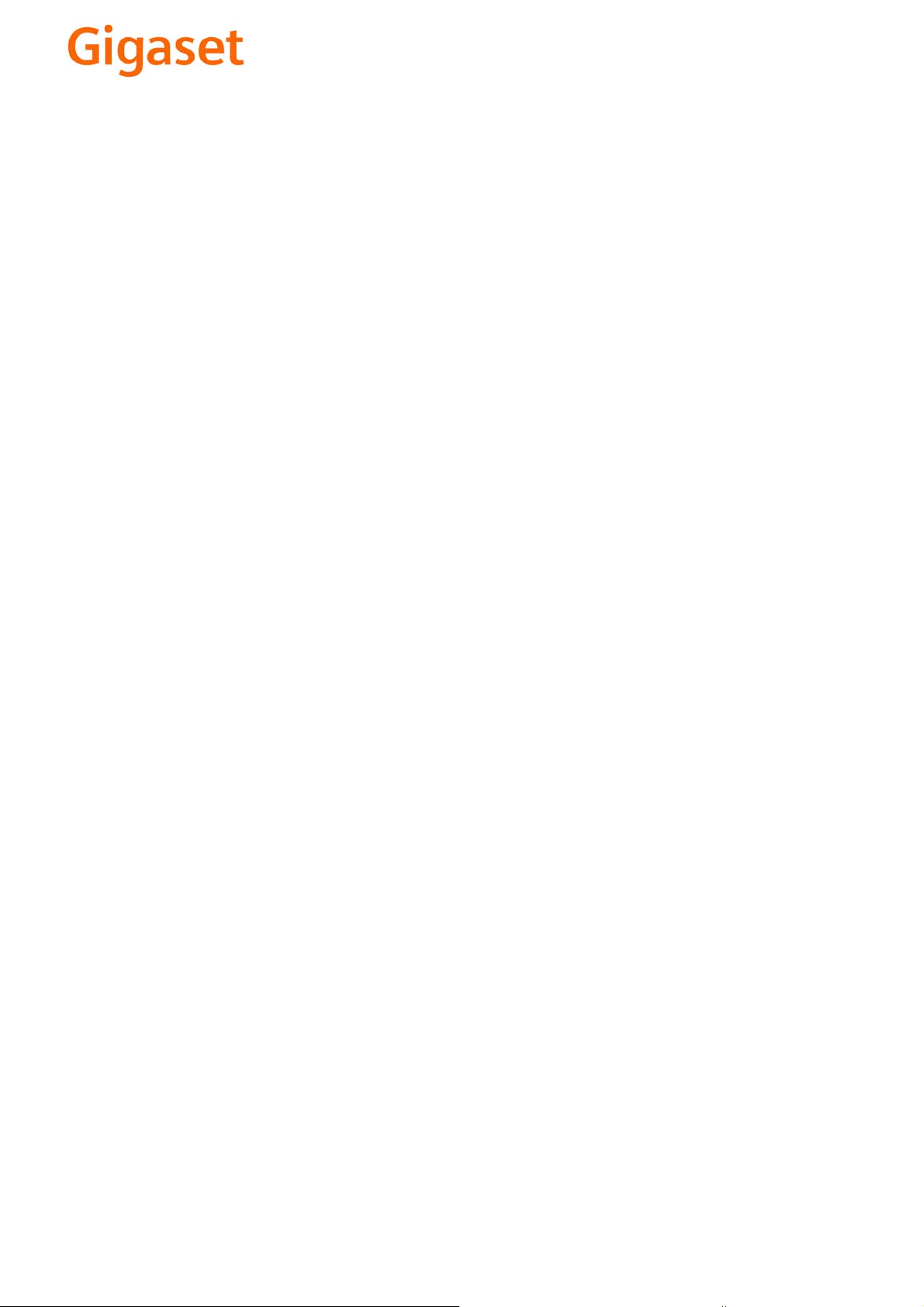
EN Dear Customer,
Gigaset Communications GmbH is the legal successor to
Siemens Home and Office Communication Devices GmbH &
Co. KG (SHC), which in turn continued the Gigaset business
of Siemens AG. Any statements made by Siemens AG or
SHC that are found in the user guides should therefore be
understood as statements of Gigaset Communications
.
GmbH
We hope you enjoy your Gigaset.
DE Sehr geehrte Kundin, sehr geehrter Kunde,
FR Chère Cliente, Cher Client,
IT Gentile cliente,
NL Geachte klant,
ES Estimado cliente,
PT SCaros clientes,
die Gigaset Communications GmbH ist Rechtsnachfolgerin
der Siemens Home and Office Communication Devices
GmbH & Co. KG (SHC), die ihrerseits das Gigaset-Geschäft
der Siemens AG fortführte. Etwaige Erklärungen der
Siemens AG oder der SHC in den Bedienungsanleitungen
sind daher als Erklärungen der Gigaset Communications
GmbH zu verstehen.
Wir wünschen Ihnen viel Freude mit Ihrem Gigaset.
la société Gigaset Communications GmbH succède en droit
à Siemens Home and Office Communication Devices GmbH
& Co. KG (SHC) qui poursuivait elle-même les activités Gigaset de Siemens AG. Donc les éventuelles explications de Siemens AG ou de SHC figurant dans les modes d’emploi
doivent être comprises comme des explications de Gigaset
Communications GmbH.
Nous vous souhaitons beaucoup d’agrément avec votre
Gigaset.
la Gigaset Communications GmbH è successore della Siemens Home and Office Communication Devices GmbH &
Co. KG (SHC) che a sua volta ha proseguito l’attività della
Siemens AG. Eventuali dichiarazioni della Siemens AG o
della SHC nei manuali d’istruzione, vanno pertanto intese
come dichiarazioni della Gigaset Communications GmbH.
Le auguriamo tanta soddisfazione con il vostro Gigaset.
Gigaset Communications GmbH is de rechtsopvolger van
Siemens Home and Office Communication Devices GmbH &
Co. KG (SHC), de onderneming die de Gigaset-activiteiten
van Siemens AG heeft overgenomen. Eventuele uitspraken
of mededelingen van Siemens AG of SHC in de gebruiksaanwijzingen dienen daarom als mededelingen van Gigaset
Communications GmbH te worden gezien.
Wij wensen u veel plezier met uw Gigaset
la Gigaset Communications GmbH es derechohabiente de la
Siemens Home and Office Communication Devices GmbH &
Co. KG (SHC) que por su parte continuó el negocio Gigaset
de la Siemens AG. Las posibles declaraciones de la
Siemens AG o de la SHC en las instrucciones de uso se
deben entender por lo tanto como declaraciones de la Gigaset Communications GmbH.
Le deseamos que disfrute con su Gigaset.
Gigaset Communications GmbH é a sucessora legal da Siemens Home and Office Communication Devices GmbH &
Co. KG (SHC), que, por sua vez, deu continuidade ao sector
de negócios Gigaset, da Siemens AG. Quaisquer declarações por parte da Siemens AG ou da SHC encontradas nos
manuais de utilização deverão, portanto, ser consideradas
como declarações da Gigaset Communications GmbH.
Desejamos que tenham bons momentos com o seu Gigaset.
DA Kære Kunde,
FI Arvoisa asiakkaamme,
SV Kära kund,
NO Kjære kunde,
EL Αγ α πητή πελάτισσα, αγαπητέ πελάτη,
HR Poštovani korisnici,
.
SL Spoštovani kupec!
Gigaset Communications GmbH er retlig efterfølger til Siemens Home and Office Communication Devices GmbH &
Co. KG (SHC), som fra deres side videreførte Siemens AGs
Gigaset-forretninger. Siemens AGs eller SHCs eventuelle
forklaringer i betjeningsvejledningerne skal derfor forstås
som Gigaset Communications GmbHs forklaringer.
Vi håber, du får meget glæde af din Gigaset.
Gigaset Communications GmbH on Siemens Home and
Office Communication Devices GmbH & Co. KG (SHC)-yri-
tyksen oikeudenomistaja, joka jatkoi puolestaan Siemens
AG:n Gigaset-liiketoimintaa. Käyttöoppaissa mahdollisesti
esiintyvät Siemens AG:n tai SHC:n selosteet on tämän
vuoksi ymmärrettävä Gigaset Communications GmbH:n
selosteina.
Toivotamme Teille paljon iloa Gigaset-laitteestanne.
Gigaset Communications GmbH övertar rättigheterna från
Siemens Home and Office Communication Devices GmbH &
Co. KG (SHC), som bedrev Gigaset-verksamheten efter Siemens AG. Alla förklaringar från Siemens AG eller SHC i
användarhandboken gäller därför som förklaringar från
Gigaset Communications GmbH.
Vi önskar dig mycket nöje med din Gigaset.
Gigaset Communications GmbH er rettslig etterfølger etter
Siemens Home and Office Communication Devices GmbH &
Co. KG (SHC), som i sin tur videreførte Gigaset-geskjeften i
Siemens AG. Eventuelle meddelelser fra Siemens AG eller
SHC i bruksanvisningene er derfor å forstå som meddelelser
fra Gigaset Communications GmbH.
Vi håper du får stor glede av din Gigaset-enhet.
η Gigaset Communications GmbH είναι η νομική διάδοχος της
Siemens Home and Office Communication Devices GmbH &
Co. KG (SHC), η οποία έχει αναλάβει την εμπορική
δραστηριότητα Gigaset της Siemens AG. Οι δηλώσεις της
Siemens AG ή της SHC στις
επομένως δηλώσεις της Gigaset Communications GmbH.
Σας ευχόμαστε καλή διασκέδαση με τη συσκευή σας Gigaset.
Gigaset Communications GmbH pravni je sljednik tvrtke
Siemens Home and Office Communication Devices GmbH &
Co. KG (SHC), koji je nastavio Gigaset poslovanje tvrtke
Siemens AG. Zato sve izjave tvrtke Siemens AG ili SHC koje
se nalaze u uputama za upotrebu treba tumačiti kao izjave
tvrtke Gigaset Communications GmbH.
Nadamo se da sa zadovoljstvom koristite svoj Gigaset
uređaj.
Podjetje Gigaset Communications GmbH je pravni naslednik
podjetja Siemens Home and Office Communication Devices
GmbH & Co. KG (SHC), ki nadaljuje dejavnost znamke
Gigaset podjetja Siemens AG. Vse izjave podjetja Siemens
AG ali SHC v priročnikih za uporabnike torej veljajo kot izjave
podjetja Gigaset Communications GmbH.
Želimo vam veliko užitkov ob uporabi naprave Gigaset.
οδηγίες χρήσ
ης αποτ
ελούν
Issued by
Gigaset Communications GmbH
Schlavenhorst 66, D-46395 Bocholt
Gigaset Communications GmbH is a trademark
licensee of Siemens AG
© Gigaset Communications GmbH 2008
All rights reserved.
Subject to availability. Rights of modifications
reserved.
www.gigaset.com
Page 2
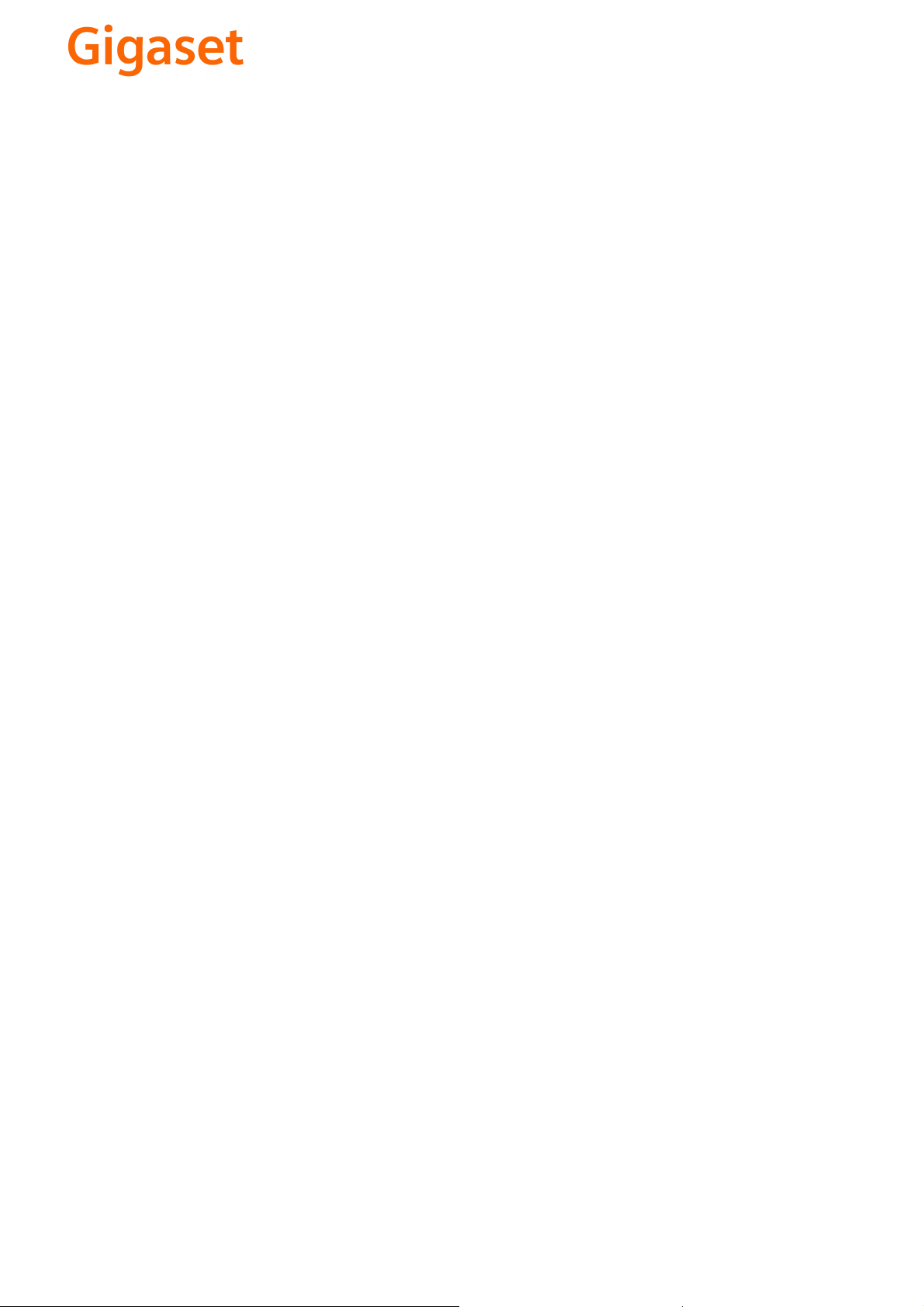
CS Vážení zákazníci,
společnost Gigaset Communications GmbH je právním
nástupcem společnosti Siemens Home and Office
Communication Devices GmbH & Co. KG (SHC), která dále
přejala segment produktů Gigaset společnosti Siemens AG.
Jakékoli prohlášení společnosti Siemens AG nebo SHC, které
naleznete v uživatelských příručkách, je třeba považovat za
prohlášení společnosti Gigaset Communications GmbH.
Doufáme, že jste s produkty Gigaset spokojeni.
SK Vážený zákazník,
Spoločnosť Gigaset Communications GmbH je právnym
nástupcom spoločnosti Siemens Home and Office
Communication Devices GmbH & Co. KG (SHC), ktorá zasa
pokračovala v činnosti divízie Gigaset spoločnosti Siemens
AG. Z tohto dôvodu je potrebné všetky vyhlásenia
spoločnosti Siemens AG alebo SHC, ktoré sa nachádzajú v
používateľských príručkách, chápať ako vyhlásenia
spoločnosti Gigaset Communications GmbH.
Veríme, že budete so zariadením Gigaset spokojní.
PL Szanowny Kliencie,
Firma Gigaset Communications GmbH jest spadkobiercą
prawnym firmy Siemens Home and Office Communication
Devices GmbH & Co. KG (SHC), która z kolei przejęła
segment produktów Gigaset od firmy Siemens AG. Wszelkie
oświadczenia firm Siemens AG i SHC, które można znaleźć
w instrukcjach obsługi, należy traktować jako oświadczenia
firmy Gigaset Communications GmbH.
Życzymy wiele przyjemności z korzystania z produktów
Gigaset.
TR Sayın Müşterimiz,
Gigaset Communications GmbH, Siemens AG'nin Gigaset
işletmesini yürüten Siemens Home and Office
Communication Devices GmbH & Co. KG (SHC)'nin yasal
halefidir. Kullanma kılavuzlarında bulunan ve Siemens AG
veya SHC tarafından yapılan bildiriler Gigaset
Communications GmbH tarafından yapılmış bildiriler olarak
algılanmalıdır.
Gigaset'ten memnun kalmanızı ümit ediyoruz.
RO Stimate client,
Gigaset Communications GmbH este succesorul legal al
companiei Siemens Home and Office Communication
Devices GmbH & Co. KG (SHC), care, la rândul său, a
continuat activitatea companiei Gigaset a Siemens AG.
Orice afirmaţii efectuate de Siemens AG sau SHC şi incluse
în ghidurile de utilizare vor fi, prin urmare, considerate a
aparţine Gigaset Communications GmbH.
Sperăm ca produsele Gigaset să fie la înălţimea dorinţelor
dvs.
SR Poštovani potrošaču,
Gigaset Communications GmbH je pravni naslednik
kompanije Siemens Home and Office Communication
Devices GmbH & Co. KG (SHC), kroz koju je nastavljeno
poslovanje kompanije Gigaset kao dela Siemens AG. Stoga
sve izjave od strane Siemens AG ili SHC koje se mogu naći u
korisničkim uputstvima treba tuma
Gigaset Communications GmbH.
Nadamo se da ćete uživati u korišćenju svog Gigaset
uređaja.
BG Уважаеми потребители,
Gigaset Communications GmbH е правоприемникът на
Siemens Home and Office Communication Devices GmbH
& Co. KG (SHC), която на свой ред продължи бизнеса на
подразделението Siemens AG. По тази причина
всякакви изложения, направени от Siemens AG или
SHC, които се намират в ръководствата за
потребителя, следва да се разбират като изложения на
Gigaset Communications GmbH.
Надяваме се да ползвате с удоволствие вашия Gigaset.
izjave kompanije
čiti kao
RU Уважаемыи покупатель!
Компания Gigaset Communications GmbH является
правопреемником компании Siemens Home and Office
Communication Devices GmbH & Co. KG (SHC), которая,
ою очередь, приняла подразделение Gigaset в свое
в св
управление от компании Siemens AG. Поэтому любые
заявления, сделанные от имени компании Siemens AG
или SHC и встречающиеся в руководствах
пользователя, должны восприниматься как заявления
компании Gigaset Communications GmbH.
Мы надеемся, что продукты Gigaset удовлетворяют
вашим требованиям.
HU T
isztelt Vásárló!
A Siemens Home and Communication Devices GmbH & Co.
KG (SHC) törvényes jogutódja a Gigaset Communications
GmbH, amely a Siemens AG Gigaset üzletágának utódja.
Ebből következően a Siemens AG vagy az SHC felhasználói
kézikönyveiben található bármely kijelentést a Gigaset
Communications GmbH kijelentésének kell tekinteni.
Reméljük, megelégedéssel használja Gigaset készülékét.
Issued by
Gigaset Communications GmbH
Schlavenhorst 66, D-46395 Bocholt
Gigaset Communications GmbH is a trademark
licensee of Siemens AG
© Gigaset Communications GmbH 2008
All rights reserved.
Subject to availability. Rights of modifications
reserved.
www.gigaset.com
Page 3

s
mobile
Issued by
Information and Communication mobile
Haidenauplatz 1
D-81667 Munich
© Siemens AG 2004
All rights reserved. Subject to availability.
Rights of modification reserved.
Siemens Aktiengesellschaft
www.siemens-mobile.com
Gigaset SL 740
COMMUNICATION FOR LIVING.
Page 4

Esquema general del terminal inalámbrico
16
15
14
13
12
11
10
9
Parte posterior
1
2
ÐV
INT 1
20.07.04 09:45
§§Cámara§§ §§§§§MMS§§§§
8
1 Display (pantalla) en estado de reposo
(depende de la estación base)
2 Estado de carga de la batería
= e V U (de vacía a llena)
= parpadea: batería casi vacía/se está
cargando
3 Teclas de display (v.pág.9)
4 Tecla de colgar, encender/apagar
Finalizar la conversación, cancelar la fun-
1
2
3
4
5
6
7
ción, retroceder un nivel en el menú (pulsar
brevemente), volver al estado de reposo
(pulsar prolongadamente), encender/apagar el terminal inalámbrico (pulsar prolongadamente en el estado de reposo)
5 Tecla de mensajes
Acceso a las listas de llamantes y mensajes,
parpadea: nuevo mensaje o llamada
6 Tecla de almohadilla
Bloquear/desbloquear el teclado (pulsar prolongadamente)
7 Tecla de listas de marcación abreviada
Abrir lista de marcación abreviada
8 Conexión para auriculares y PC
9 Micrófono
10 Tecla de señalización
Iniciar consulta (pulsar brevemente),
Introducir pausa en la marcación (pulsar
prolongadamente)
11 Tecla de asterisco
Activar/desactivar los tonos del timbre (pulsar prolongadamente),
Cambiar entre mayúsculas, minúsculas y
números
12 Tecla 1
Seleccionar el contestador automático
de red (en estado de reposo, pulsar prolon-
gadamente)
13 Tecla de manos libres
Conmutación de la función con auricular a la
función manos libres;
Se ilumina: función manos libres activada;
Parpadea: llamada entrante, rellamada
automática
14 Tecla de desco lgar
Aceptar la llamada, abrir la lista de rellamada (pulsar brevemente), iniciar
la marcación (pulsar prolongadamente)
15 Tecla de control (v.pág.8)
16 Potencia de recepción
Ð i Ñ Ò (de alta a baja)
| parpadea: sin recepción
Parte posterior
1 Objetivo de la cámara
2 Altavoz
1
Page 5
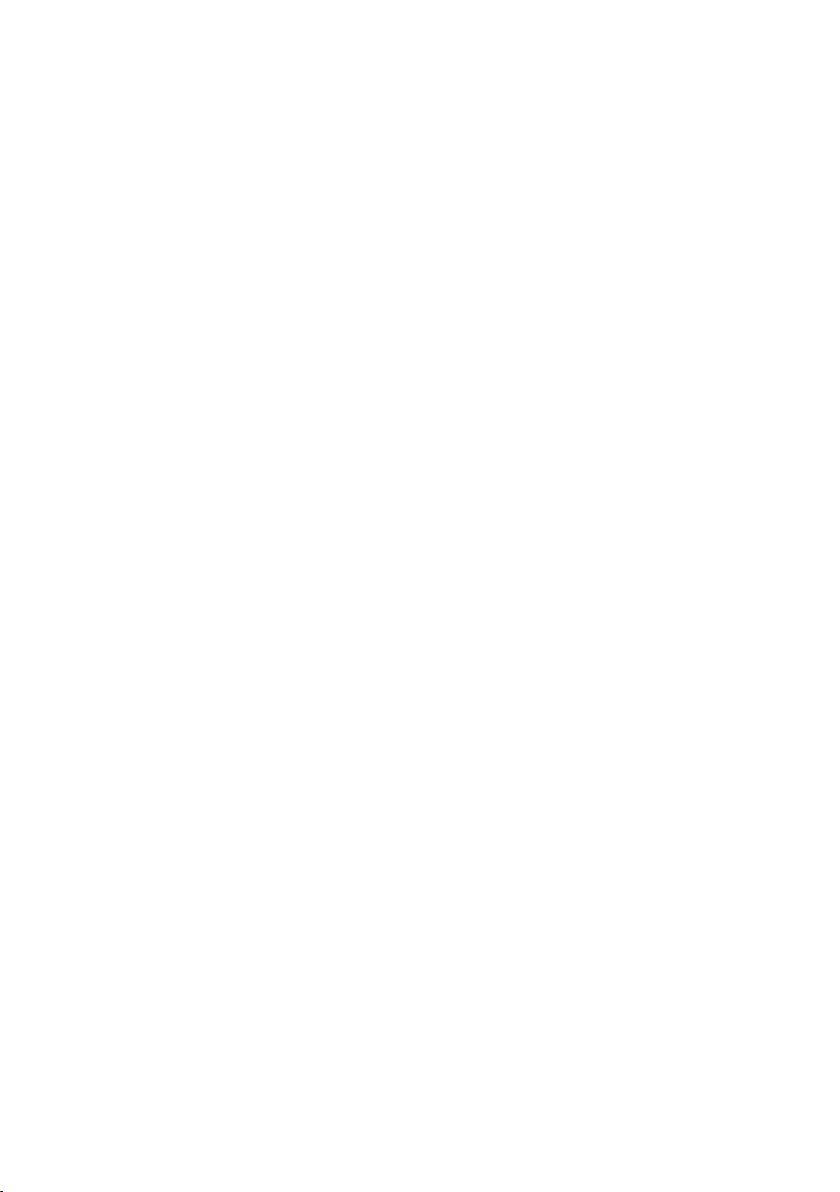
Índice
Esquema general del terminal
inalámbrico . . . . . . . . . . . . . . . . . . 1
Indicaciones de seguridad . . . . . . 4
Gigaset SL740: mucho más que
hablar por teléfono . . . . . . . . . . . 5
Puesta en servicio
del teléfono . . . . . . . . . . . . . . . . . . 5
Instalación de la estación base
y el soporte de carga . . . . . . . . . . . . . . 5
Alcance y potencia de recepción . . . . . 5
Conectar la estación base . . . . . . . . . . 5
Puesta en servicio del terminal
inalámbrico . . . . . . . . . . . . . . . . . . . . . 6
Activar/desactivar terminal
inalámbrico . . . . . . . . . . . . . . . . . . . . . 7
Activar/desactivar el bloqueo
de teclado . . . . . . . . . . . . . . . . . . . . . . . 7
Configurar fecha y hora . . . . . . . . . . . . 8
Uso del teléfono . . . . . . . . . . . . . . 8
Tecla de control . . . . . . . . . . . . . . . . . . 8
Teclas del display . . . . . . . . . . . . . . . . . 9
Volver al estado de reposo . . . . . . . . . . 9
Indicaciones de las
instrucciones de uso . . . . . . . . . . . . . . 9
Realizar llamadas . . . . . . . . . . . . 11
Realizar llamadas externas . . . . . . . . . 11
Finalizar la llamada . . . . . . . . . . . . . . 11
Responder a una llamada . . . . . . . . . . 11
Transmisión del número de teléfono . 11
Manos libres . . . . . . . . . . . . . . . . . . . . 12
Activar el modo silencio . . . . . . . . . . . 12
Características de los servicios de
red . . . . . . . . . . . . . . . . . . . . . . . . 13
Configurar las funciones para las
siguientes llamadas . . . . . . . . . . . . . . 13
Funciones durante una llamada . . . . 14
Funciones tras una llamada . . . . . . . . 14
Utilizar el listín telefónico
y las listas . . . . . . . . . . . . . . . . . . 15
Listín telefónico y lista de marcación
abreviada . . . . . . . . . . . . . . . . . . . . . . 15
Directorio de correo electrónico . . . . 18
Indicación del espacio libre
de memoria . . . . . . . . . . . . . . . . . . . . . 19
Lista de rellamada . . . . . . . . . . . . . . . . 19
Abrir listas con la tecla de mensajes . . 20
SMS (mensajes de texto) . . . . . . 22
Escribir y enviar SMS . . . . . . . . . . . . . . 22
Recibir SMS . . . . . . . . . . . . . . . . . . . . . 24
Notificación por SMS . . . . . . . . . . . . . 26
Buzones de SMS . . . . . . . . . . . . . . . . . 26
Utilizar datos adjuntos . . . . . . . . . . . . 27
Servicio de información SMS . . . . . . . 28
SMS a centralitas . . . . . . . . . . . . . . . . 29
Solución de errores SMS . . . . . . . . . . . 29
MMS . . . . . . . . . . . . . . . . . . . . . . . 31
Redactar/enviar MMS . . . . . . . . . . . . . 31
Listas . . . . . . . . . . . . . . . . . . . . . . . . . . 34
Recibir y ver MMS . . . . . . . . . . . . . . . . 35
Activar/configurar Centro MMS . . . . . 36
Administrador de archivos . . . . . 37
Editar registros . . . . . . . . . . . . . . . . . . 37
Imágenes . . . . . . . . . . . . . . . . . . . . . . 38
Sonidos . . . . . . . . . . . . . . . . . . . . . . . . 38
Textos . . . . . . . . . . . . . . . . . . . . . . . . . 39
Memoria libre . . . . . . . . . . . . . . . . . . . 39
Utilización de la cámara
integrada . . . . . . . . . . . . . . . . . . . 40
Realizar fotografías . . . . . . . . . . . . . . . 40
Modificar ajustes . . . . . . . . . . . . . . . . . 40
Utilizar el contestador automático
de red . . . . . . . . . . . . . . . . . . . . . . 41
Programar el contestador automático de
red para marcación abreviada . . . . . . 41
Uso de varios terminales . . . . . . 42
Registrar terminales inalámbricos . . . 42
Dar de baja terminales inalámbricos . 42
Buscar el terminal inalámbrico
("Paging") . . . . . . . . . . . . . . . . . . . . . . 42
Cambiar la estación base . . . . . . . . . . 43
Realizar llamadas internas . . . . . . . . . 43
Conectar un interlocutor interno
con una llamada externa . . . . . . . . . . 44
Cambiar el nombre del terminal
inalámbrico . . . . . . . . . . . . . . . . . . . . 44
Cambiar el número interno de un
terminal inalámbrico . . . . . . . . . . . . . 44
2
Page 6

Utilización de un terminal
inalámbrico con la función
de vigilancia de habitación . . . . . . . . 45
Ajuste del modo Walky-Talky . . . . . . . 46
Configuración del terminal
inalámbrico . . . . . . . . . . . . . . . . . 48
Cambiar el idioma del display . . . . . . 48
Configuración del display . . . . . . . . . . 48
Superposición del logotipo . . . . . . . . 48
Ajustar el modo nocturno . . . . . . . . . 48
Activar/desactivar la aceptación
automática de llamada . . . . . . . . . . . . 49
Modificar el volumen del auricular . . 49
Modificación de los tonos del timbre . 49
Activar/desactivar supresión del primer
tono del timbre . . . . . . . . . . . . . . . . . 51
Grabar sonidos . . . . . . . . . . . . . . . . . . 51
Activar/desactivar tonos de indicación 51
Configurar despertador . . . . . . . . . . . 52
Desactivar la alarma del despertador 52
Configurar citas . . . . . . . . . . . . . . . . . 52
Mostrar citas y aniversarios
no atendidos . . . . . . . . . . . . . . . . . . . 53
Reiniciar el terminal inalámbrico
al estado de suministro . . . . . . . . . . . 54
Configuración de la
estación base . . . . . . . . . . . . . . . 54
Protección del teléfono contra
un uso no autorizado . . . . . . . . . . . . . 54
Número de emergencia . . . . . . . . . . . 55
Cambiar el nombre de la
estación base . . . . . . . . . . . . . . . . . . . 55
Función de repetidor . . . . . . . . . . . . . 55
Restablecer el estado de suministro de la
estación base . . . . . . . . . . . . . . . . . . . 56
Conectar la estación base a una
centralita . . . . . . . . . . . . . . . . . . . 57
Procedimiento de marcación
y tiempo de flash . . . . . . . . . . . . . . . . 57
Guardar prefijo (prefijo de
centralita/AKZ) . . . . . . . . . . . . . . . . . . 57
Configurar tiempos de pausa . . . . . . . 58
Conmutar temporalmente a la marcación
por tonos (MF) . . . . . . . . . . . . . . . . . . 58
Anexo . . . . . . . . . . . . . . . . . . . . . . 59
Cuidados del teléfono . . . . . . . . . . . . . 59
Contacto con líquidos . . . . . . . . . . . . . 59
Preguntas y respuestas . . . . . . . . . . . . 59
Servicio Técnico (Servicio de Atención al
Cliente) . . . . . . . . . . . . . . . . . . . . . . . . 60
Características técnicas . . . . . . . . . . . . 61
Estado de suministro . . . . . . . . . . . . . 62
Certificado de garantía . . . . . . . . . . . . 63
Interfaz de PC . . . . . . . . . . . . . . . . . . . 64
Juego "Balloon Shooter" . . . . . . . . . . . 64
Escribir y editar texto . . . . . . . . . . . . . 64
Esquema de menús . . . . . . . . . . 67
Accesorios . . . . . . . . . . . . . . . . . . 71
Índice alfabético . . . . . . . . . . . . . 73
3
Page 7
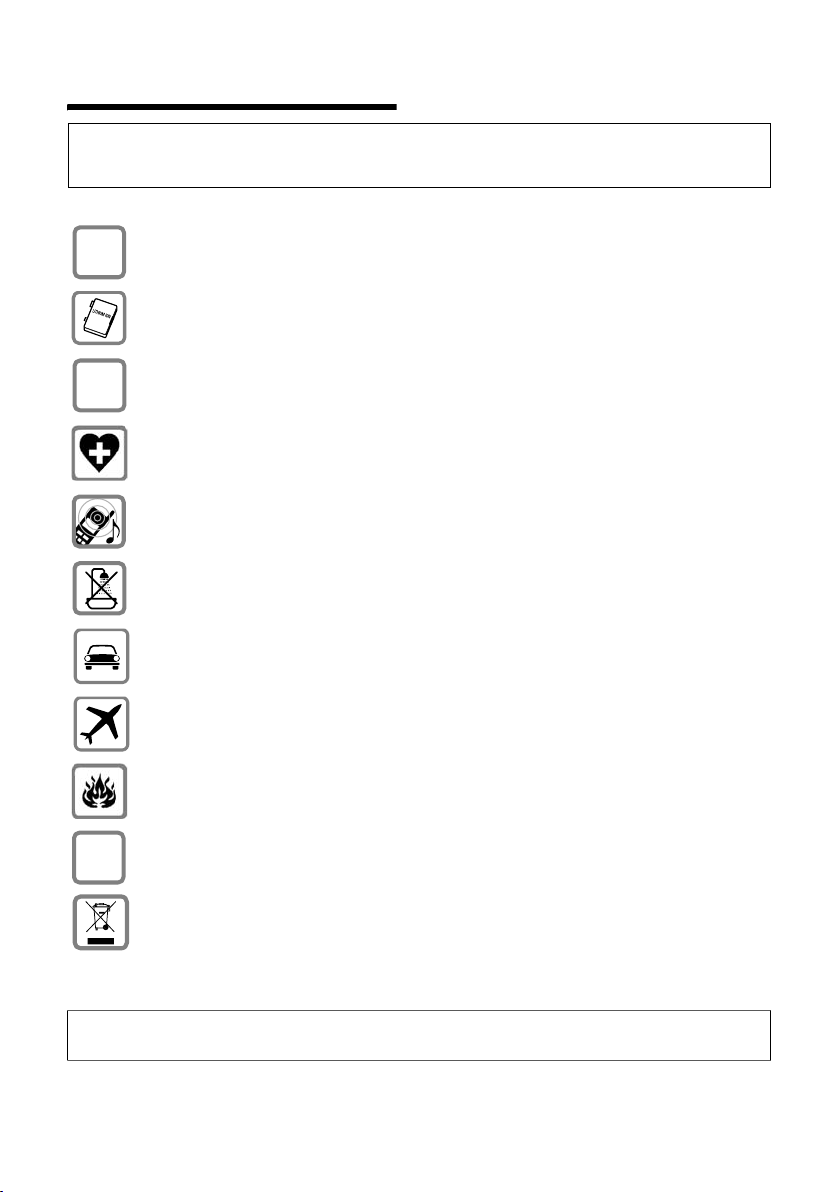
Indicaciones de seguridad
Atención:
Lea las indicaciones de seguridad y las instrucciones de uso antes de utilizar la unidad.
Explique a sus hijos el contenido y los riesgos que implica el uso del teléfono.
Utilice exclusivamente el alimentador incluido en el suministro, como se indica
$
‹
Œ
en la parte inferior de la estación base/soporte de carga.
Utilice solamente la batería recargable recomendada (pág. 61). Esdecir, no
utilice ningún otro tipo de batería o batería no recargable, puesto que podrían
causar daños a la salud y al equipo.
Coloque la batería recargable con la polaridad correcta y utilícela según las instrucciones de uso.
Puede provocar anomalías en el funcionamiento de equipos médicos. Tenga en
cuenta las condiciones técnicas del entorno de aplicación (p. ej., consultorios
médicos).
El terminal inalámbrico puede ocasionar un zumbido muy molesto en aparatos
auditivos.
No instale la estación base en el cuarto de baño o en la ducha. Los terminales
inalámbricos y la estación base no están protegidos contra salpicaduras de líquidos (pág. 59).
Mientras conduzca un vehículo no debe hablar por teléfono sin usar la
función manos libres (función Walky-Talky). Asegúrelo contra una conexión
involuntaria.
Desconecte el teléfono cuando se encuentre en un avión (función Walky-Talky).
Asegúrelo contra una conexión involuntaria.
No utilice el teléfono en entornos expuestos a peligro de explosión
(p. ej., talleres de pintura).
ƒ
Si transfiere su Gigaset SL740 a terceros, entréguelo siempre junto con las instrucciones de uso.
Elimine la batería y el teléfono respetando el medio ambiente. El embalaje de
este producto es reciclable, deposítelo en un contenedor para papel y cartón.
Una vez finalizada la vida útil de su equipo deposítelo en un punto limpio. Si no
sabe donde se encuentra el más cercano consúltelo en su Ayuntamiento.
Observación:
Algunas funciones descritas en estas instrucciones de uso no están disponibles en todos los países.
4
Page 8

Gigaset SL740: mucho más que hablar por teléfono
El Gigaset SL740 no sólo dispone de una
cámara digital integrada y de la posibilidad de enviar y recibir mensajes MMS a
través de la red de telefonía fija, (pág. 31);
con él puede también:
u Asignar fotos a registros telefónicos:
ponga cara a sus interlocutores
(pág. 18).
u Convertir sus melodías preferidas en
tonos de timbre personalizados
(pág. 51).
u Designar como VIP a los interlocutores
importantes: de esta manera, podrá
reconocer las llamadas de relevancia
por el tono del timbre (pág. 16).
u Guardar citas (pág. 52) y cumpleaños
(pág. 17) en el teléfono: el propio teléfono se las recordará en el momento
oportuno.
Disfrute con su nuevo teléfono.
Puesta en servicio del teléfono
El embalaje contiene:
u una estación base Gigaset SL740,
u un terminal inalámbrico Gigaset SL740,
u un alimentador enchufable,
u un cable telefónico,
u una batería,
u una tapa de batería,
u un soporte de carga
(incluye alimentador enchufable),
u instrucciones de uso.
Instalación de la estación base y el soporte de carga
La estación base y el soporte de carga
están diseñados para funcionar en recintos cerrados y secos con un margen de
temperatura entre +5 °C y +45 °C. Coloque la estación base en un lugar central de
la vivienda o casa.
Tenga en cuenta:
u Nunca exponga el teléfono a: fuentes
de calor, luz solar directa, otros equipos
eléctricos.
u Proteja el Gigaset SL740 contra la
humedad, el polvo y los líquidos y
vapores agresivos.
Alcance y potencia de recepción
Alcance:
u En espacios abiertos: aprox. 300 m.
u En edificios: aprox. 50 m.
Potencia de recepción:
En el display se muestra la calidad de la
conexión por radio entre la estación base
y el terminal inalámbrico:
u de buena a mala: ÐiÑÒ
u sin recepción: | parpadea
Conectar la estación base
Parte posterior de la estación base,
2
1. Toma de teléfono con cable telefónico.
2. Alimentador enchufable de 230 V.
1
5
Page 9

Conectar ambos como se muestra anteriormente e introducir el cable por las
ranuras previstas para éste.
Tenga en cuenta:
u El alimentador enchufable debe estar
siempre enchufado.
u Si compra en el comercio un nuevo
cable telefónico, asegúrese de que los
cables presenten la distribución
correcta (distribución 3–4).
Distribución del conector telefónico:
3
2
1
4
5
6
libre
1
libre
2
a
3
b
4
libre
5
libre
6
Puesta en servicio del terminal inalámbrico
Colocar la batería
Atención:
Emplee únicamente la batería recargable recomendada en la pág. 61 por Siemens. No utilice
en ningún caso una batería tradicional (no
recargable) u otro tipo de baterías, ya que no
podría excluirse la posibilidad de daños para la
salud y el equipo. Podría dañarse, p. ej., el
revestimiento de la pila o batería, o incluso
explotar. También podrían producirse averías
de funcionamiento o daños en el aparato.
1. Colocar correctamente la batería y en-
cajar.
niendo en cuenta la posición de la
cámara hasta que encaje.
Abrir la tapa de las baterías
1. Apoye el aparato en la palma de la
mano con el teclado hacia ésta.
2. Apoye el pulgar de la otra mano sobre
el espejo del altavoz (a) y, con el dedo
índice de la misma mano, sujete la parte superior del terminal
inalámbrico (b).
a
3. Tire de la tapa.
b
2. Coloque la tapa de la batería ligeramente inclinada e introduzca primero
las dos pestañas inferiores en la carcasa. A continuación, coloque la tapa te-
6
Colocar el terminal inalámbrico en el soporte de carga y cargar la batería
1. Enchufe el alimentador del soporte cargador a la toma de corriente.
2. Coloque el terminal inalámbrico con el
display hacia delante en el soporte de
carga.
El terminal inalámbrico ya está registrado
en la estación base de fábrica. En el display se muestra INT 1. Tiene el número
interno 1 y el nombre interno INT 1. Puede
cambiar el nombre (pág. 44).
Page 10
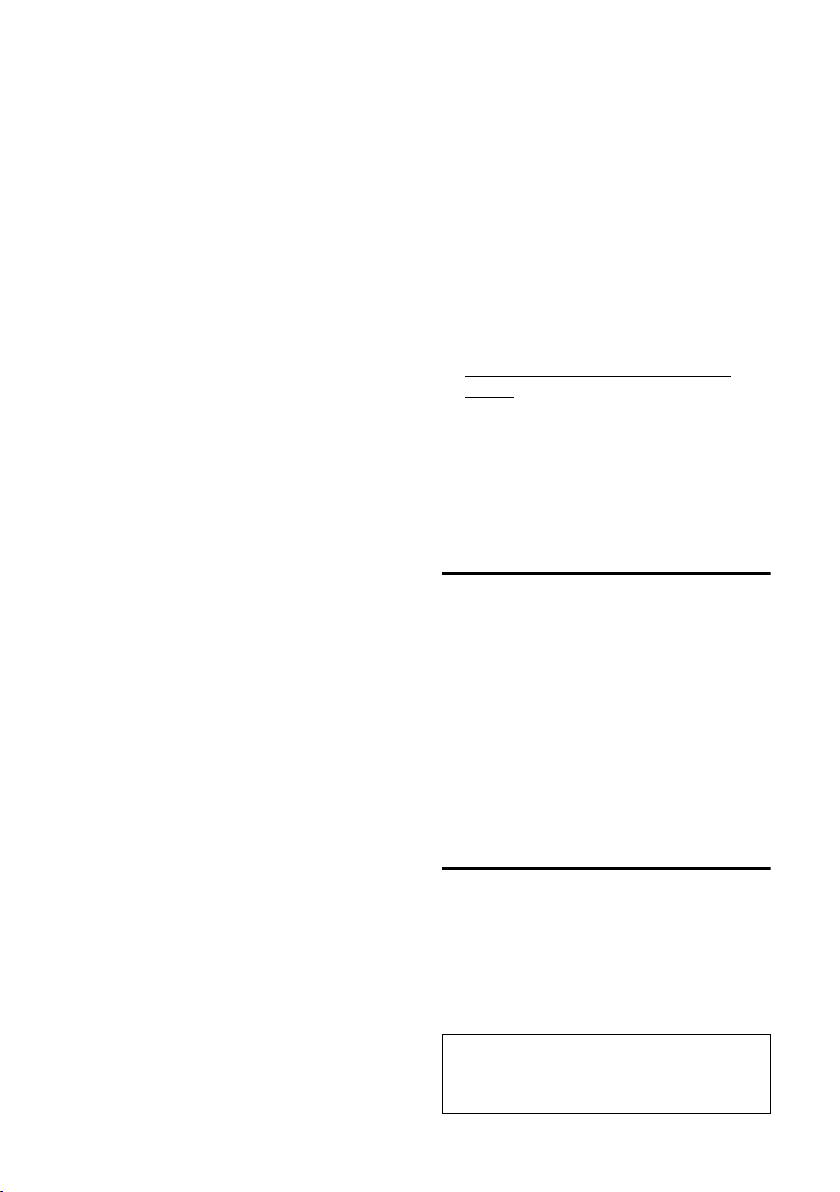
Si en el display aparece Buscar base o
Regístrese, debe registrar el terminal
manualmente (pág. 42). Encontrará
ayuda en la tabla de la pág. 59.
Deje el terminal inalámbrico en el soporte
de carga para que se cargue la batería.
La carga de la batería se muestra en
la parte superior derecha del display
mediante el símbolo de la batería =.
Durante el funcionamiento, el símbolo
de la batería indica el estado de carga
(v. pág. 1).
Carga y descarga inicial de la batería:
Para que la indicación del estado de carga
sea correcta, es necesario que la batería se
haya cargado por completo y después se
haya descargado.
Deje el terminal inalámbrico cinco horas
ininterrumpidamente en el soporte de
carga. A continuación, extraiga el terminal
inalámbrico del soporte de carga y vuelva
a colocarlo cuando la batería se haya agotado por completo.
Tras el primer proceso de carga y descarga, puede volver a colocar el terminal
en el soporte cargador después de cada
llamada.
Tenga en cuenta:
u Debe repetir este proceso siempre que
extraiga la batería del terminal inalámbrico y vuelva a colocarla.
u La batería puede calentarse durante el
proceso de carga. Esto no representa
ningún peligro.
u La capacidad de carga de la batería
recargable disminuye, por motivos
técnicos, al cabo de cierto tiempo.
Su teléfono está ahora listo para
funcionar.
Para la indicación horaria correcta de las
llamadas, p. ej., de las llamadas salientes,
debe ajustar ahora la fecha y la hora
(pág. 8).
Para saber cómo registrar otros termina-
les inalámbricos, consulte a partir de la
pág. 42.
Para tener su Gigaset SL740 siempre
como nuevo…
Puede descargar actualizaciones del firmware de Internet.
Proceda como sigue:
u Utilice el cable de datos incluido en el
embalaje para conectar el PC al terminal inalámbrico.
u Acceda a la dirección de Internet
http://www.siemens.com/Gigaset
SL740 y haga clic en el vínculo "Service
downloads".
u A continuación, cargue la actualización
del firmware en su terminal inalámbrico.
Activar/desactivar terminal inalámbrico
a Pulsar prolongadamente la
tecla de colgar para activar o
desactivar el terminal inalámbrico. Escuchará el tono de
confirmación.
El terminal inalámbrico se activa automáticamente al colocarse en el soporte de
carga. El display se ilumina. Puede desconectar la iluminación del display, pág. 48.
Activar/desactivar el bloqueo de teclado
Activar el bloqueo del teclado:
# Pulsar prolongadamente la
tecla de almohadilla.
En el display se muestra el símbolo Ø y se
escucha el tono de confirmación.
Atención:
Con el teclado bloqueado no se pueden
marcar los números de emergencia.
7
Page 11
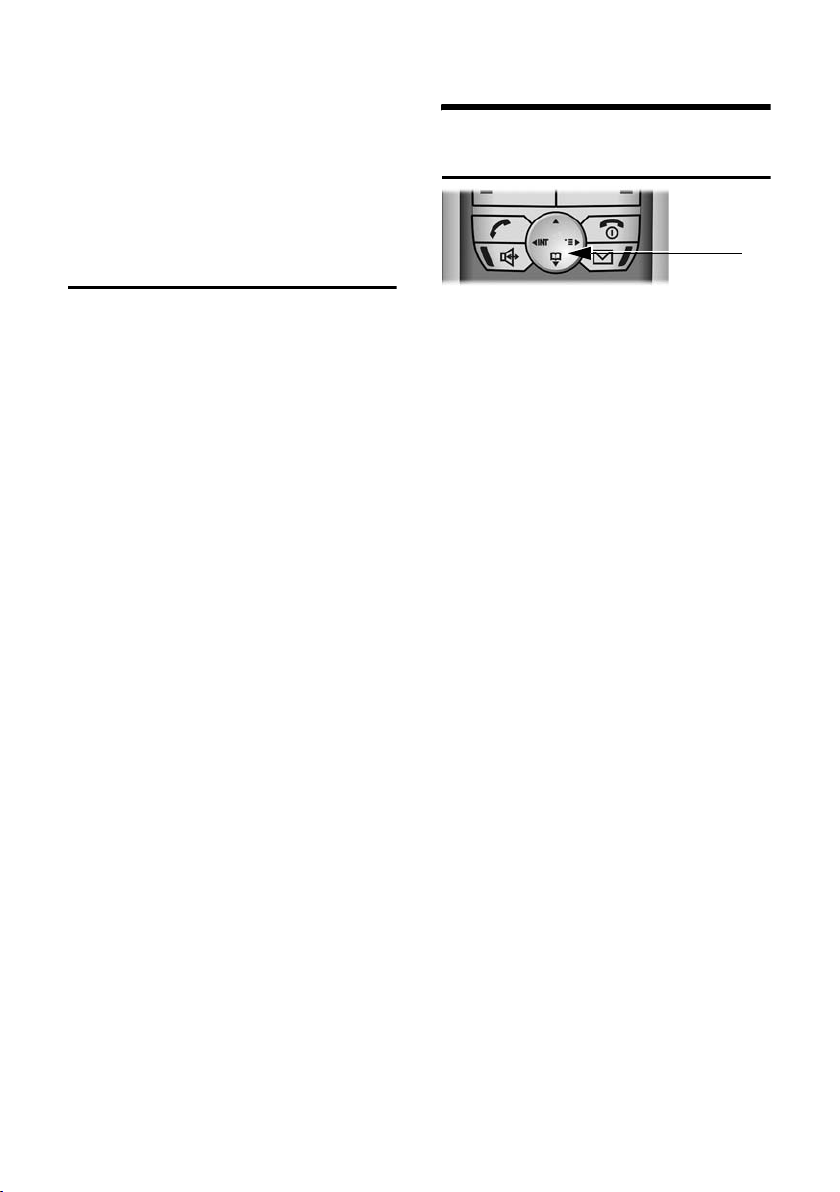
Desactivar el bloqueo del teclado:
# Pulse de nuevo prolongada-
mente.
El bloqueo del teclado también se desactiva temporalmente de forma automática
al recibir una llamada. Al término de la llamada, éste vuelve a activarse.
Configurar fecha y hora
Uso del teléfono
Tecla de control
Encontrará consejos para la utilización del
teléfono y los controles en la pág. 8.
¢ Ð ¢ Fecha/hora
v
~ Introducir día/mes/año con un
formato de 6 cifras en la línea
Fecha:.
s Desplazarse a la línea Hora:.
~ Introducir las horas y los minu-
tos con un formato de 4 cifras
(p. ej., Q M 1
5para las 7:15 horas).
s Si es necesario, desplazarse a
la línea Modo: .
r Seleccionar el formato de indi-
cación horaria de 12 o de
24 horas. Con la indicación de
12 horas, puede desplazarse a
la línea Hora: y cambiar con la
tecla de display
y pm.
Guardar Pulsar la tecla de display.
am/pm entre am
En estas instrucciones de uso se marca en
negro el lado de la tecla de control (arriba,
abajo, derecha, izquierda) que tiene que
pulsar en cada momento (v para el lado
derecho).
Las funciones de la tecla de control son, en
concreto:
Si el terminal inalámbrico se encuentra en
estado de reposo
s Abrir el listín telefónico.
v Abrir el menú.
u Abrir la lista de terminales ina-
lámbricos.
En las listas y los menús
t/s Desplazarse hacia arriba/hacia
abajo.
v Confirmar el registro seleccio-
nado (como
u Retroceder un nivel de menú o
cancelar.
Aceptar).
En un campo de entrada
Con la tecla de control, desplace el cursor
arriba t, abajo s, a la derecha v o a la
izquierda u.
8
Page 12

Teclas del display
Las funciones de las teclas del display
cambian según la situación. Ejemplo:
§Cámara§ §§MMS§
1. Las funciones actuales de las teclas del display se muestran en la línea inferior del display.
2. Teclas del display
Los símbolos del display más importantes
son:
• Abrir la lista de rellamada.
¨ Abrir el menú principal o el
que depende del estado.
W Tecla de borrado: borra los
datos de derecha a izquierda.
Î Retrocede un nivel de menú o
interrumpe el proceso.
ΠAbrir el directorio de correo
electrónico.
Ò Abrir el listín telefónico.
Ó Copiar número en el listín tele-
fónico.
1
2
Volver al estado de reposo
Indicaciones de las instrucciones de uso
En estas instrucciones de uso se utilizan
los siguientes símbolos:
Enviar registro/Enviar lista
Seleccionar una de las funciones de menú ofrecidas (la
barra / significa "o").
~ Introducir cifras o letras.
Guardar Las funciones actuales de las
teclas del display se muestran
como texto remarcado en la
línea inferior del display. Pulse
la tecla que hay debajo para
seleccionar la función.
q Pulsar la tecla de control arriba
o abajo (desplazarse hacia
arriba o hacia abajo).
r Pulsar la tecla de control a la
derecha o a la izquierda (p. ej.,
para seleccionar un ajuste).
c/Q/* etc.
Pulsar la tecla indicada del terminal inalámbrico.
En las instrucciones de uso, los pasos que
se van a ejecutar se muestran de forma
abreviada. El siguiente es un ejemplo de
cómo se describe el proceso de "ajustar el
volumen de manos libres".
Se puede volver al estado de reposo desde
cualquier lugar del menú como se indica a
continuación.
u Pulsar la tecla de colgar a prolonga-
damente o
u sin pulsar ninguna tecla: tras
2 minutos, el display pasa automáticamente al estado de reposo.
Las modificaciones que confirme o guarde
pulsando
Guardar
Hay una representación del display en
estado de reposo en la pág. 1.
Aceptar, Sí, Guardar, Enviar o con
Aceptar se perderán.
¢ ï (1.)
v
Vol ume n
Seleccionar y pulsar
Aceptar.
r Seleccionar el volumen. (3.)
Guardar Pulsar la tecla de display. (4.)
a Pulsar prolongada-
mente (estado de
reposo).
1. Con el terminal inalámbrico en estado
de reposo, pulse hacia la derecha la
tecla de control para abrir el menú
principal.
(2.)
(5.)
9
Page 13
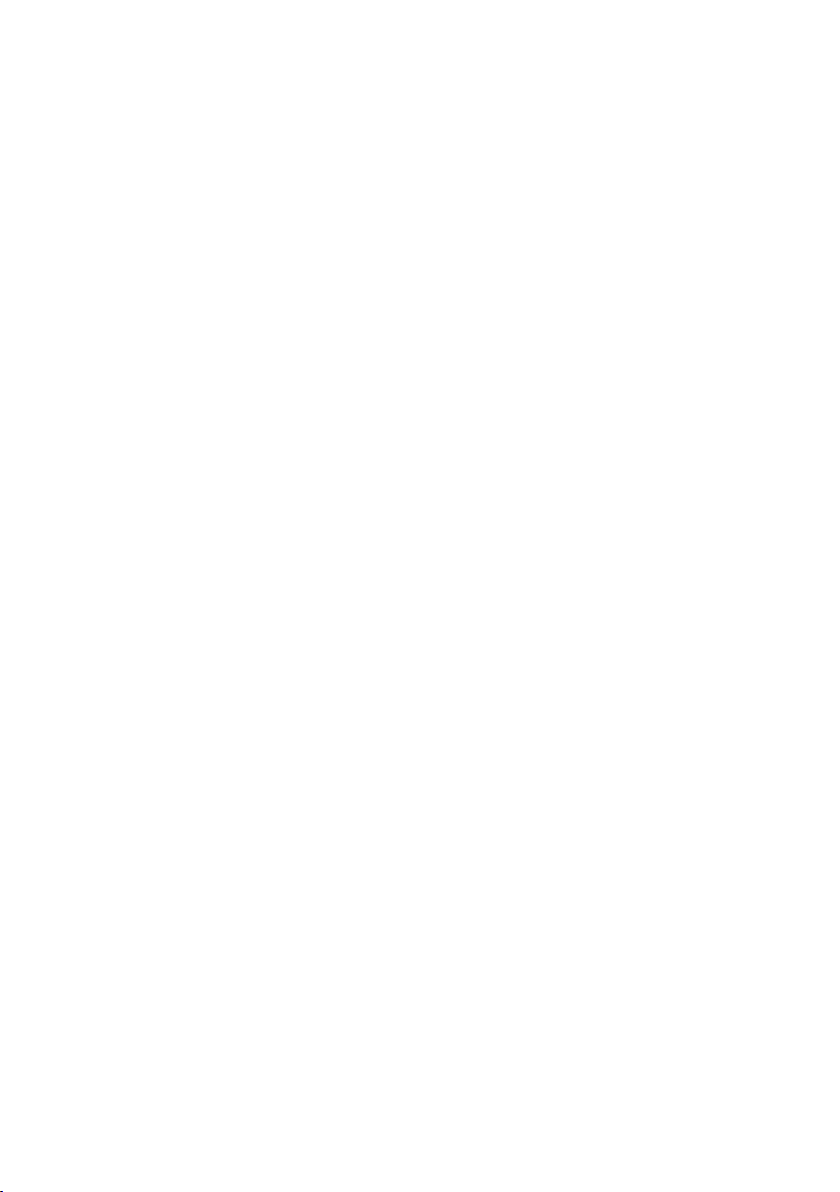
Desplácese hasta el símbolo ï usando
la tecla de control. Para ello, pulse en la
dirección de la flecha que se indica en
la tecla de control.
En el encabezamiento del display se
muestra Ajustes sonido . Confirme la
selección pulsando la tecla de display
Aceptar. Se mostrará el submenú Ajustes
sonido .
2. Pulse la tecla de control hacia abajo las
veces que sea necesario hasta seleccionar la función de menú Vol ume n y confirme con
Aceptar.
3. Ajuste el volumen como desee pulsando la tecla de control hacia la derecha
(más alto) o hacia la izquierda (más bajo).
4. Pulse la tecla de display que hay debajo
Guardar para aplicar los cambios.
de
5. Pulse la tecla de colgar prolongadamente para poner el terminal inalámbrico en estado de reposo.
10
Page 14

Realizar llamadas
Transmisión del número de teléfono
Realizar llamadas externas
Por llamadas externas se entiende llamadas a la red telefónica pública.
~c Introducir el número de
teléfono y pulsar la tecla de
descolgar.
o
c~ Pulsar la tecla de descolgar
c prolongadamente e
introducir el número de
teléfono.
Con la tecla de colgar a puede interrumpir la marcación.
Finalizar la llamada
a Pulsar la tecla de colgar.
Responder a una llamada
Las llamadas entrantes se indican de tres
maneras en el terminal inalámbrico: por
el timbre, por la indicación en el display y
por el parpadeo de la tecla de manos
libres d.
Tiene las siguientes opciones para responder a la llamada:
u Pulsar la tecla de descolgar c.
u Pulsar la tecla de display Descolg. (lla-
mada externa) o
u Pulsar la tecla de manos libres d.
Si el terminal inalámbrico se encuentra en
el soporte de carga y la función Acept.lla-
mad.aut está activada (pág. 49), se acep-
tan las llamadas al sacar el terminal del
soporte.
Si el timbre molesta, pulse la tecla de dis-
Sin timb. Aún puede aceptar la llamada
play
siempre que se muestre en el display.
Al recibir una llamada, en el display se
indica el número o el nombre del llamante, si se cumplen las siguientes
condiciones:
u Que su proveedor de red preste los ser-
vicios CLIP, CLI y CNIP.
CLI (Calling Line Identification): el lla-
mante transmite su número de teléfono.
CLIP (Calling Line Identification Presentation): se muestra en pantalla el
número de teléfono del llamante
CNIP (Calling Name Identification Presentation): se muestra en pantalla el
nombre del llamante
u Ha solicitado el CLIP o el CNIP a su pro-
veedor de red.
u El llamante ha solicitado el CLI al pro-
veedor de red.
Indicación en el display con CLIP/CLI
Con la transmisión de números de teléfono, el número de teléfono del llamante
aparece en el display. Si el número de teléfono está guardado en su listín telefónico,
se muestra el nombre correspondiente. Si
el nombre tiene asignado una imagen en
el listín telefónico, además se muestra la
imagen (pág. 18). En ese caso, el símbolo
del timbre deja de estar visible.
Å
1234567890
Descolg. Sin timb
1. Símbolo de timbre
2. Número de teléfono o nombre
En lugar del número, se muestra:
u Llamada externa, si no se transmite nin-
gún número de teléfono.
1
2
11
Page 15
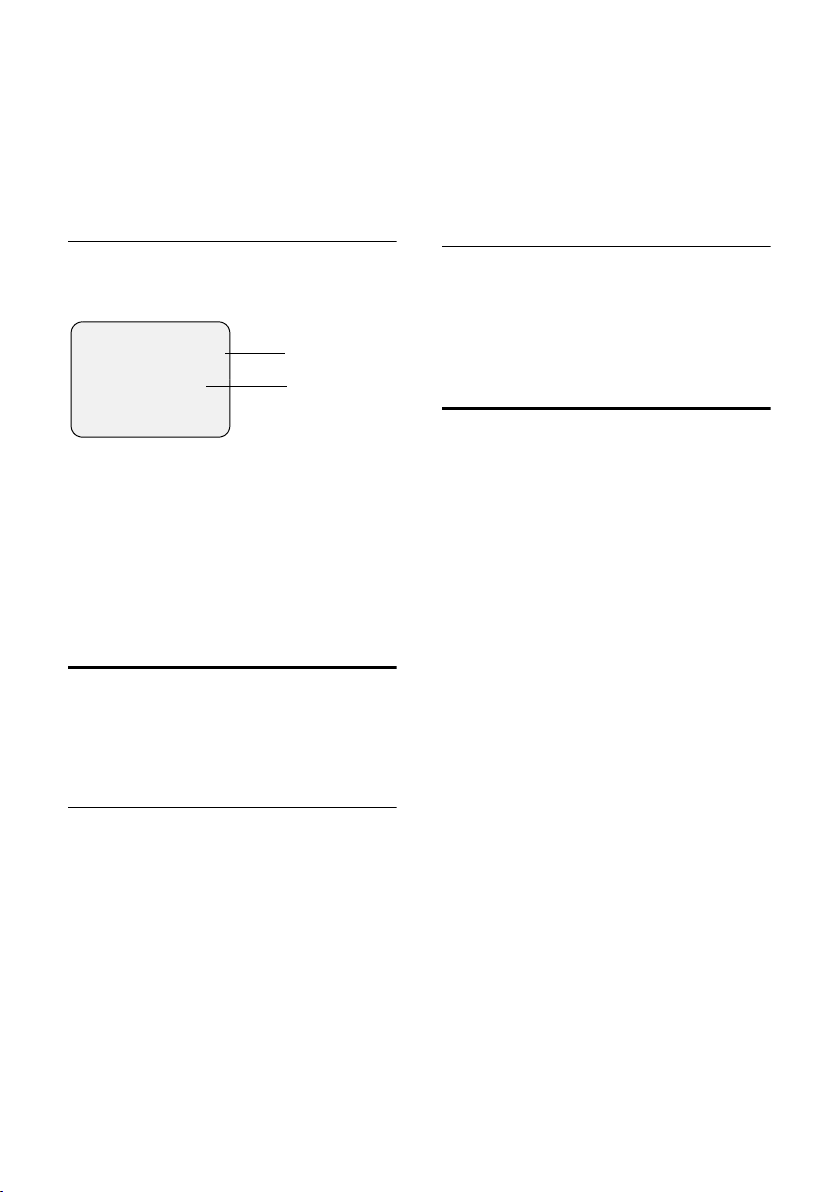
u Llam. anónima, si el llamante ha recha-
zado la transmisión del número de teléfono.
u Llam. n°descon., si el llamante no ha
solicitado la transmisión del número de
teléfono.
Indicación en el display con CNIP
Si cuenta con el servicio CNIP, aparece
además el nombre registrado (ubicación)
en su proveedor de red.
Ana López, Madrid
1234567890
Descolg. Sin timb
1 Nombre y ubicación
2 N° de teléfono
En el display aparece Llamada externa si no
se transmite un número de teléfono.
En el display aparece Llam. anónima si el llamante ha suprimido la transmisión de su
número de teléfono o bien Llam. n°descon.,
si no la ha solicitado.
121
Manos libres
Si quiere poner el terminal inalámbrico en
el soporte de carga durante una comunicación, debe mantener pulsada la tecla de
la función manos libres d al colocarlo
en la estación base.
Modificar el volumen en el modo de manos libres
d Pulsar de nuevo la tecla de
manos libres.
r Ajustar volumen.
Guardar Pulsar la tecla de display.
Activar el modo silencio
Puede desactivar el micrófono de su terminal inalámbrico. El interlocutor escucha
entonces una melodía de espera.
Durante una llamada externa:
u Activar el modo silencio del
terminal inalámbrico
” Cancelar el modo silencio.
Si desea que otras personas escuchen la
conversación, debe comunicárselo a su
interlocutor.
Activación/desactivación de la función manos libres
Activar al marcar:
~ d Introducir el número de telé-
fono y pulsar la tecla de manos
libres.
Activar durante una llamada:
d Pulsar la tecla de manos libres.
Desactivar durante una llamada:
c Pulsar la tecla de descolgar.
Pasará al "funcionamiento con
auricular".
12
Page 16

Características de los servicios de red
Los servicios de red son funciones que
ofrece su proveedor de red. Estos servicios
deben solicitarse al proveedor de red.
Si tiene problemas, acuda a su proveedor de red.
Configurar las funciones para las siguientes llamadas
v ¢ ê ¢ Todas las llam.
Una vez realizado el procedimiento siguiente, se envía un código a la red telefónica. Pulse la tecla de colgar tras la confirmación de la red telefónica a.
Puede ajustar las siguientes características:
Desvío de llamadas general
Desvío
Seleccionar y pulsar
General Seleccionar y pulsar Aceptar.
r Seleccionar variante: Inmed.,
SiNoresp. o SiOcupado.
Cambiar Desplazarse a la línea
s
siguiente. Pulsar la tecla de
display.
~ Introducir el número al que
debe realizarse el desvío.
© Pulsar la tecla de display.
Guardar Seleccionar y pulsar
sr Desplazarse a la siguiente
línea y activar/desactivar el
desvío de llamadas.
Enviar Pulsar la tecla de display.
Aceptar.
Aceptar.
Llamada a tres (simultánea):
Llamada simult.
Seleccionar y pulsar
Cambiar Pulsar la tecla de display.
~ Introducir número.
© Pulsar la tecla de display.
Guardar Seleccionar y pulsar Aceptar.
sr Activar/desactivar.
Enviar Pulsar la tecla de display.
Aceptar.
Activar/desactivar llamada en espera
(sólo para llamadas externas):
Llamada espera Seleccionar y pulsar Aceptar.
r Activar/desactivar.
Enviar Pulsar la tecla de display.
Llamada directa (Número sin marcación):
N° sin marcación
Seleccionar y pulsar
Cambiar Pulsar la tecla de display.
~ Introducir el número de
destino.
© Pulsar la tecla de display.
Guardar Seleccionar y pulsar
sr Activar/desactivar.
Enviar Pulsar la tecla de display.
Aceptar.
Aceptar.
Rechazar llamadas anónimas:
Rechaz.llam.anón.
Seleccionar y pulsar
r Activar/desactivar.
Enviar Pulsar la tecla de display.
Aceptar.
Configurar el bloqueo de conexión
Bloqueo marc. Seleccionar y pulsar Aceptar.
Bloqueo conex.
Seleccionar y pulsar
~ Introducir el PIN de red.
~ Introducir cifra para el tipo de
tráfico.
sr Seleccionar variante.
Enviar Pulsar la tecla de display.
Aceptar.
13
Page 17
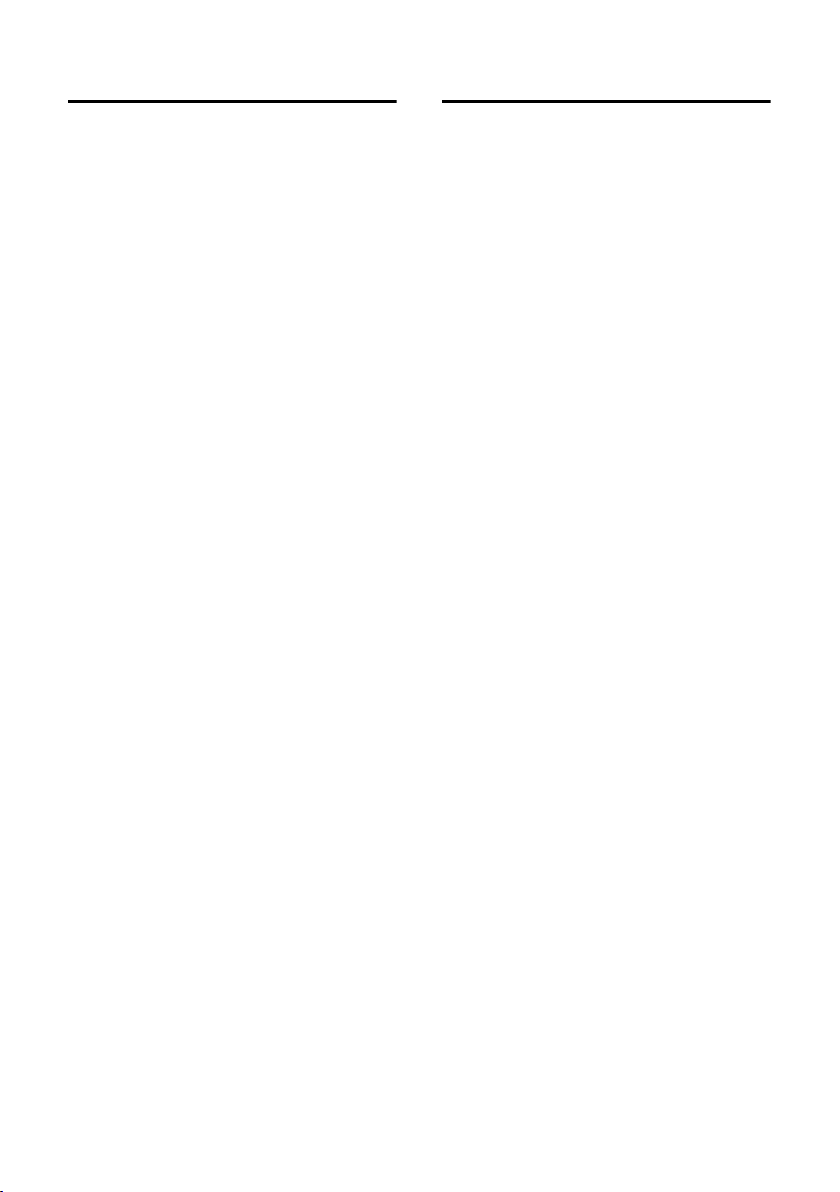
Funciones durante una llamada
Funciones tras una llamada
Iniciar devolución de última llamada
Al marcar un número, se escucha el tono
de línea ocupada.
¢ Devolución llam.
v
a Pulsar la tecla de colgar.
Iniciar consulta:
Durante una llamada:
Consulta Pulsar la tecla de display.
~ Introducir número.
Al marcar un número, se ofrecen las
siguientes opciones:
u Alternar comunicaciones:
Cambiar de interlocutor con q.
u Iniciar conferencia:
Pulsar la tecla de display
Individ. para finalizar la conferencia
(alternar).
u Terminar la conversación con un inter-
locutor:
con q se cambia de interlocutor.
Seguidamente: v
u Terminar la conversación con ambos
interlocutores:
Pulsar la tecla de colgar a.
Confer.. Pulse
¢ Fin llam.activ.
v ¢ ê
Activar/desactivar el contestador
automático de red
Contest. de red
Seleccionar y pulsar
sr Activar/desactivar.
Enviar Pulsar la tecla de display.
a Pulsar.
Aceptar.
Aceptar llamada en espera
Descolg. Pulsar la tecla de display.
Rechazar llamada en espera
Rechazo Pulsar la tecla de display.
Dar preferencia al llamante en espera:
v ¢ Llam. esp. pref.
14
Page 18
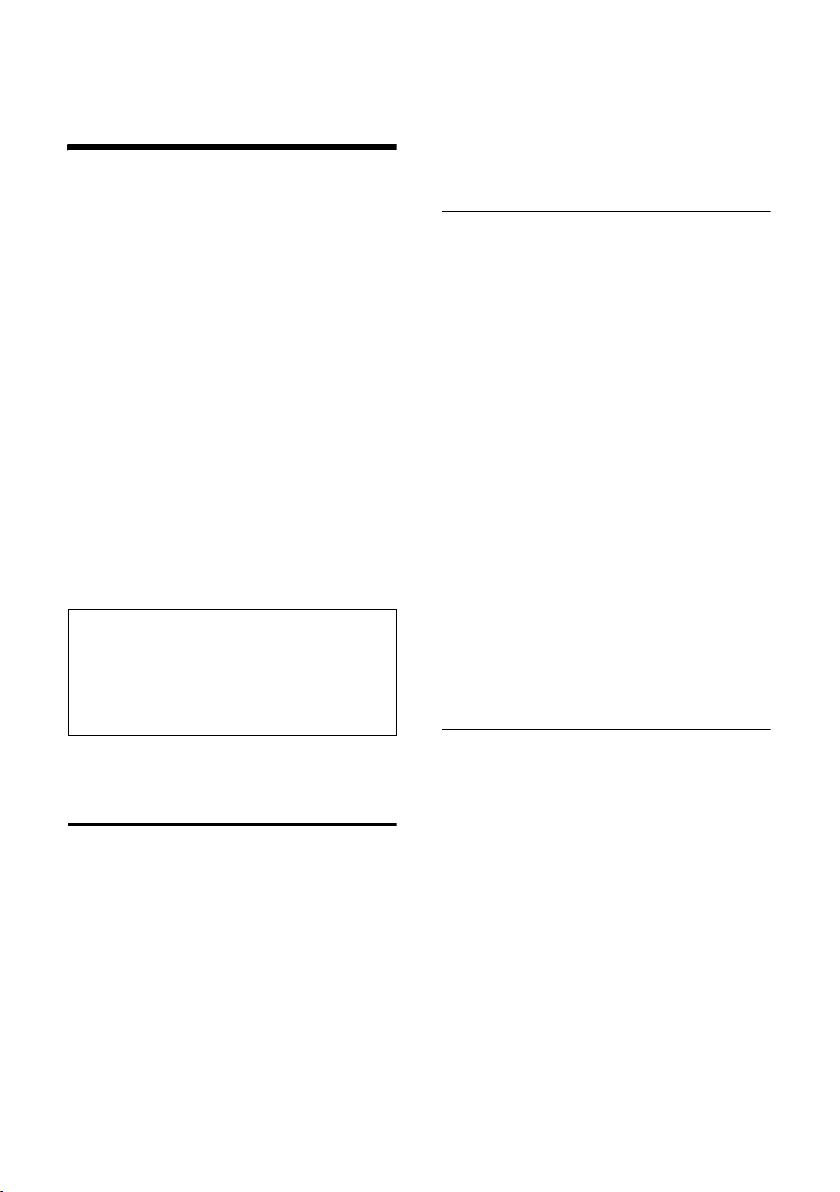
Utilizar el listín telefónico y las listas
Longitud de los registros
Número: máx. 32 cifras
Nombre: máx. 16 caracteres
Tiene a su disposición:
u Listín telefónico
u Lista de marcación abreviada
u Directorio de correo electrónico
u Lista de rellamada
u Lista de SMS
u Lista de MMS
u Lista de llamantes.
En el listín telefónico, la lista de marcación
abreviada y el directorio de correo electrónico se puede guardar en total un máximo
de 200 entradas (el número depende de la
extensión de los registros).
El listín telefónico, la lista de marcación
abreviada y el directorio de correo electrónico se crean de manera independiente
para cada terminal inalámbrico. Puede
enviar la lista/registros a otros terminales
inalámbricos (pág. 17).
Indicaciones:
– Para la introducción de nombres, lea a par-
tir de la pág. 64.
– La ayuda para la introducción de texto
EATONI sirve para escribir nombres y direcciones de correo; v. pág. 65.
Listín telefónico y lista de marcación abreviada
En el listín telefónico se guardan los
números y sus correspondientes nombres.
En estado de reposo, el listín telefónico se
abre con la tecla s.
En la lista de marcación abreviada se
guardan, p. ej., los prefijos de los proveedores de red (también llamados "números
Call-by-Call") y otros números importantes. Los registros de la lista pueden asignarse como dígitos de marcación abreviada para la marcación rápida (pág. 15).
Para abrir la lista de marcación abreviada,
pulse la tecla C.
Guardar un número en el listín telefónico
s ¢ Nuevo registro
~ Introducir el número.
s Desplazarse a la línea Nombre.
~ Introducir nombre.
s Si es necesario, desplazarse a
la línea Anivers.: e introducir el
aniversario (v. pág. 17).
s Si es necesario, desplazarse a
la línea Imagen y asignar una
imagen (v. pág. 18).
© Pulsar la tecla de display.
Guardar Seleccionar y pulsar
a Pulsar prolongadamente
(estado de reposo).
Si el cursor se encuentra en la fila Anivers.:,
puede guardar el registro con
Si el teléfono está conectado a una centralita, consulte la pág. 57.
Aceptar.
Guardar.
Guardar un número en la lista de marcación abreviada
Puede asignar un número de marcación
abreviada (teclas numéricas 0, 2 - 9) a un
máximo de nueve registros de la lista de
marcación abreviada. Si pulsa prolonga-
damente la tecla de descolgar c en el
estado de reposo, el número asignado se
marca inmediatamente. Los registros con
dígitos de marcación abreviada se encuentran al principio de la lista.
¢ Nuevo registro
C
~ Introducir el número.
s Desplazarse a la línea Nombre:.
~ Introducir nombre.
s Desplazarse a la línea En tecla:.
r Seleccionar el dígito de marca-
ción abreviada si es necesario.
15
Page 19

Guardar Pulsar la tecla de display.
a Pulsar prolongadamente
(estado de reposo).
Seleccionar registros del listín telefónico/lista de marcación abreviada
s / C Abrir el listín telefónico o la
lista de marcación abreviada.
Se ofrecen las siguientes opciones:
u Desplazarse al registro, es decir, pulsar
s cuantas veces sea necesario hasta
seleccionar el registro deseado.
u Introducir el primer carácter del nom-
bre y desplazarse hasta el nombre con
s.
u Introducir el primer carácter del nom-
bre hasta seleccionar el nombre
deseado.
Marcar con el listín telefónico/lista de marcación abreviada
s / C ¢ s (seleccionar el
registro)
c Pulsar la tecla de descolgar. El
número se marca.
Administrar los registros del listín telefónico/lista de marcación abreviada
s / C ¢ s (seleccionar
el registro)
Examinar/modificar registros:
Ver Pulsar la tecla de display. Se
muestra el registro.
Volver con
Cambiar En caso necesario, pulsar la
tecla de display para modificar
el registro.
Realice las modificaciones y
guárdelas con ©
a Pulsar prolongadamente
(estado de reposo).
Aceptar o:
¢ Guardar.
Utilizar otras funciones de menú:
v Abrir el menú.
Las siguientes funciones se pueden selec-
cionar con la tecla s:
Utilizar número
Mediante la pulsación de la tecla ©
puede modificar un número guardado
y marcarlo, o seleccionar otras funciones.
Editar registro
Editar el registro seleccionado.
Borrar registro
Borrar el registro seleccionado.
Registro VIP (sólo listín telefónico)
Marcar un registro del listín telefónico
como VIP ("Very Important Person" o
"Persona muy importante") y asignarle
una melodía distintiva (pág. 38). Por la
melodía del timbre sabrá quién le
llama.
Requisito: la presentación del número
de teléfono.
Copiar y modif. (sólo listín telefónico)
Para no tener que introducir dos veces
un registro similar, puede hacer una
copia y modificar el registro copiado.
Enviar registro
Enviar un registro a un terminal inalámbrico. Véase la sección siguiente.
Borrar lista
Borrar todos los registros del listín telefónico o la lista de marcación abreviada.
Enviar lista
Enviar la lista completa a un terminal
inalámbrico. Véase la sección
siguiente.
Memoria libre
Visualizar el número de registros libres
del listín telefónico, la lista de marcación abreviada y el directorio de correo
electrónico.
16
Page 20
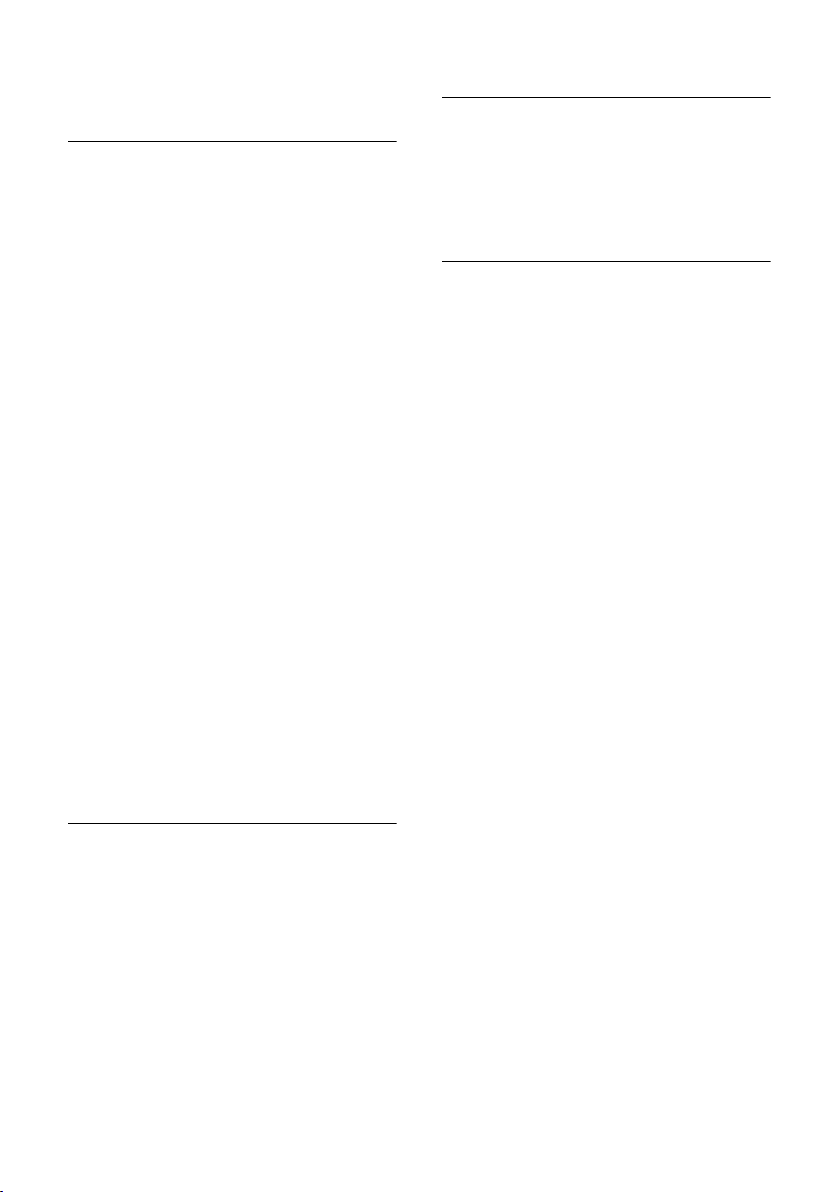
Transmitir el listín telefónico/lista de marcación abreviada a otro terminal inalámbrico
Requisito: el terminal emisor y el terminal
receptor están registrados en la misma
estación base. El otro terminal inalámbrico debe ser capaz de enviar y recibir
registros del listín telefónico.
s/ C
¢ s (seleccionar registro; pág. 16)
¢ v (abrir el menú)
Enviar registro/Enviar lista
Seleccionar y pulsar
~ Introducir el número interno
del terminal inalámbrico
receptor y pulsar
Sí/No Tra s Enviar registro: indique si
desea enviar otro registro.
Un tono de confirmación y un mensaje en
el terminal receptor indicarán que la transmisión se ha realizado con éxito.
Tenga en cuenta:
u Las imágenes y dígitos de marcación
abreviada no se transfieren.
u Los registros con números idénticos no
se sobrescriben en el terminal receptor.
u Si el teléfono suena o la memoria del
terminal inalámbrico está llena, la
transmisión se interrumpirá.
Guardar el número mostrado en el listín telefónico
En el listín telefónico puede guardar los
números que se muestran en una lista,
como la lista de llamantes, en un SMS o en
un módulo de texto durante una conversación.
Si dispone de CNIP, también se guardan
los primeros 16 caracteres del nombre
transferido de la fila Nombre.
Se muestra un número:
¢ Guardar en list.
v
Complete el registro. Véase pág. 15.
Aceptar.
Aceptar.
Tomar un número del listín telefónico
Según la situación, abra el listín telefónico
con s, con Ò o con ©
telef.. Seleccione un registro y pulse
Aceptar.
¢ Listín
Guardar un aniversario en el listín telefónico
Puede guardar un aniversario para cada
número del listín telefónico. Puede introducir el momento en que desea que le sea
recordado el aniversario mediante una llamada.
¢ s (seleccionar registro; pág. 16)
s
Ver Pulsar la tecla de display.
Cambiar Pulsar la tecla de display.
s Desplazarse a la línea Anivers.:.
Cambiar Pulsar la tecla de display.
~ Introducir día/mes con un for-
mato de 4 cifras en la línea
Fecha:.
s Desplazarse a la línea Hora:.
~ Introducir horas/minutos con
un formato de 4 cifras para llamada de recordatorio.
s Desplazarse a la línea Señal: .
r Seleccionar el tipo de señaliza-
ción. Si desea añadir sonidos
desde el administrador de
archivos necesitará introducir
la hora de la llamada de recordatorio. En el caso de señalización visual, esto es opcional.
Aceptar Pulsar la tecla de display.
Guardar Pulsar la tecla de display.
a Pulsar prolongadamente
(estado de reposo).
Borrar aniversario
Abra el registro del listín y desplácese a la
línea Anivers.:. Pulse consecutivamente las
teclas de display
Cambiar, Borrar y Guardar.
17
Page 21
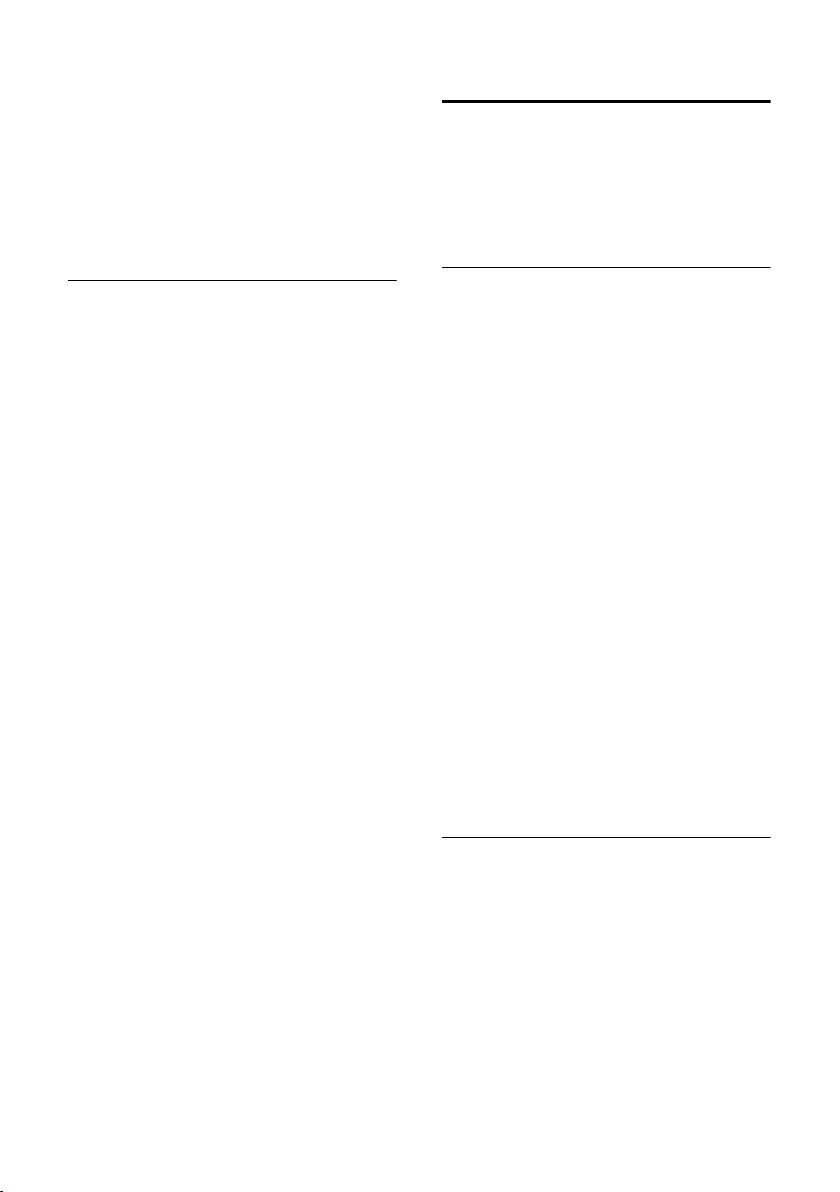
Recordatorio de un aniversario
Una llamada de recordatorio se señala en
el terminal inalámbrico con la melodía de
timbre seleccionada.
Puede detener esta llamada con la tecla de
Sin timb.
display
Asignar una imagen al registro del listín telefónico
Requisito: la presentación del número de
teléfono.
¢ s (seleccionar registro; pág. 16)
s
Ver Pulsar la tecla de display.
Cambiar Pulsar la tecla de display.
s Saltar a la línea Imagen .
Insertar Pulsar la tecla de display.
Mis fotos / Imágenes
Seleccionar y pulsar
q Seleccionar la imagen. Pulsar
Ver, se muestra la imagen.
Aceptar; se acepta la
Pulsar
imagen.
© Pulsar la tecla de display.
Guardar Seleccionar y pulsar
La imagen se mostrará en el display cada
vez que se reciba una llamada externa de
ese usuario.
Borrar asignación de imágenes
Abra el registro del listín telefónico para
modificarlo (pág. 16). Desplácese a la
línea Imagen .
© Abrir el menú.
Borrar imagen
Seleccionar y pulsar
La imagen no se borra del administrador
de archivos.
Modificar asignación de imagen
Borre la asignación de imagen antigua y
asigne otra nueva.
Aceptar.
Aceptar.
Aceptar.
Directorio de correo electrónico
En el directorio de correo electrónico
puede guardar las direcciones de este tipo
de mensajes (p. ej., para SMS a una dirección de correo electrónico).
Guardar dirección de correo electrónico nueva
s Abrir el listín telefónico.
<Directorio EMail>
Seleccionar y pulsar
Nuevo registro
Seleccionar y pulsar
~ Introducir la dirección de
correo electrónico.
© Pulsar la tecla de display.
Guardar Seleccionar y pulsar
a Pulsar prolongadamente
(estado de reposo).
Durante la introducción, es posible abrir
el menú con © y utilizar las siguientes
funciones:
Insertar '.'/Insertar '@'
Seleccionar y pulsar
Texto predictiv.
Seleccionar y pulsar
para activar o desactivar la
ayuda para la introducción de
texto (pág. 65).
Examinar y modificar direcciones de correo electrónico
s ¢ <Directorio EMail>
s Seleccionar registro.
Ver Pulsar la tecla de display. Se
muestra el registro.
Volver con
Cambiar En caso necesario, pulsar la
tecla de display para modificar
el registro.
Realice las modificaciones y
pulse © Guardar
a Pulsar prolongadamente
(estado de reposo).
Aceptar o:
Aceptar.
Aceptar.
Aceptar.
Aceptar.
Aceptar
Aceptar.
18
Page 22
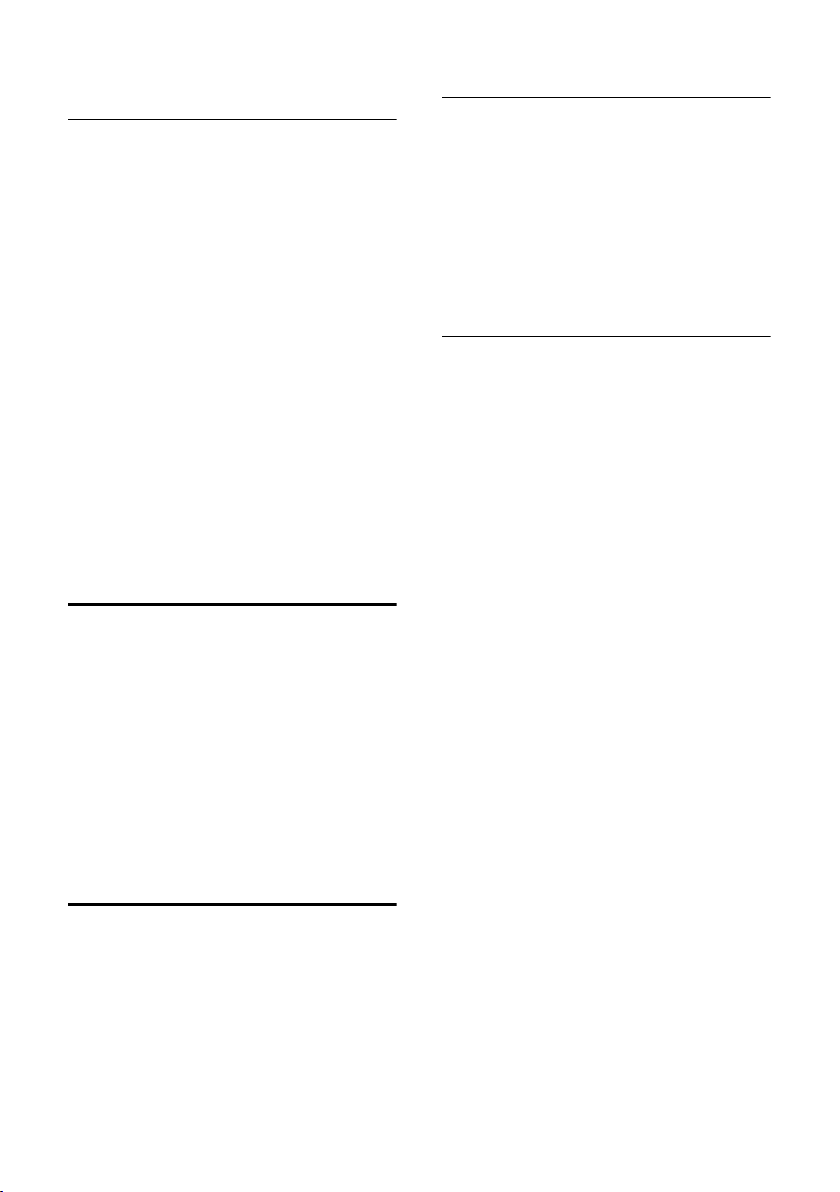
Administrar registros del directorio de correo electrónico
s ¢ <Directorio EMail>
¢ s (seleccionar registro; pág. 16)
¢ v (abrir menú)
Las siguientes funciones se pueden seleccionar con la tecla s.
Editar registro
Editar el registro seleccionado.
Borrar registro
Borrar el registro seleccionado.
Copiar y modif.
Para no tener que introducir dos veces
un registro similar, puede hacer una
copia y modificar ésta. Guarde las
modificaciones con ©
Borrar lista
Guardar todas las direcciones de correo
electrónico.
¢ Guardar.
Indicación del espacio libre de memoria
s ¢ s (seleccionar registro; pág. 16)
¢ v (abrir el menú)
Memoria libre
Seleccionar y pulsar
a Pulsar prolongadamente
(estado de reposo).
Se muestra el número de registros libres
del listín telefónico, la lista de marcación
abreviada (pág. 15) y el directorio de
correo electrónico (pág. 18).
Lista de rellamada
En la lista de rellamada están los diez últimos números marcados desde el terminal
inalámbrico. Si el número se encuentra en
el listín telefónico, se mostrará el nombre
correspondiente.
Aceptar.
Rellamada manual
c Pulsar la tecla brevemente.
sc Seleccionar el registro y volver
a pulsar la tecla de descolgar.
El número se marca.
Cuando vea un nombre, puede acceder
con la tecla de display Ver al número
correspondiente.
Administrar los registros de la lista de rellamada
c Pulsar la tecla brevemente.
s Seleccionar registro.
v Abrir el menú.
Las siguientes funciones se pueden seleccionar con la tecla s:
Rellam. autom.
El número se marca automáticamente
cada 20 segundos. La tecla de manos
libres parpadea. Se activa la "escucha
por altavoz". Si el interlocutor comunica, pulse la tecla de descolgar c.
Si el interlocutor no contesta, la llamada se interrumpe tras 30 segundos.
La función finaliza automáticamente
tras diez intentos de marcación fallidos
y en una llamada intermitente.
Utilizar número
Puede modificar o completar un
número de la lista de rellamada. A continuación, puede marcar o seleccionar
otras funciones pulsando ©.
Guardar en list.
Añadir el registro al listín telefónico
(pág. 17).
Borrar registro
Borrar el registro seleccionado.
Borrar lista
Borrar todos los registros.
19
Page 23
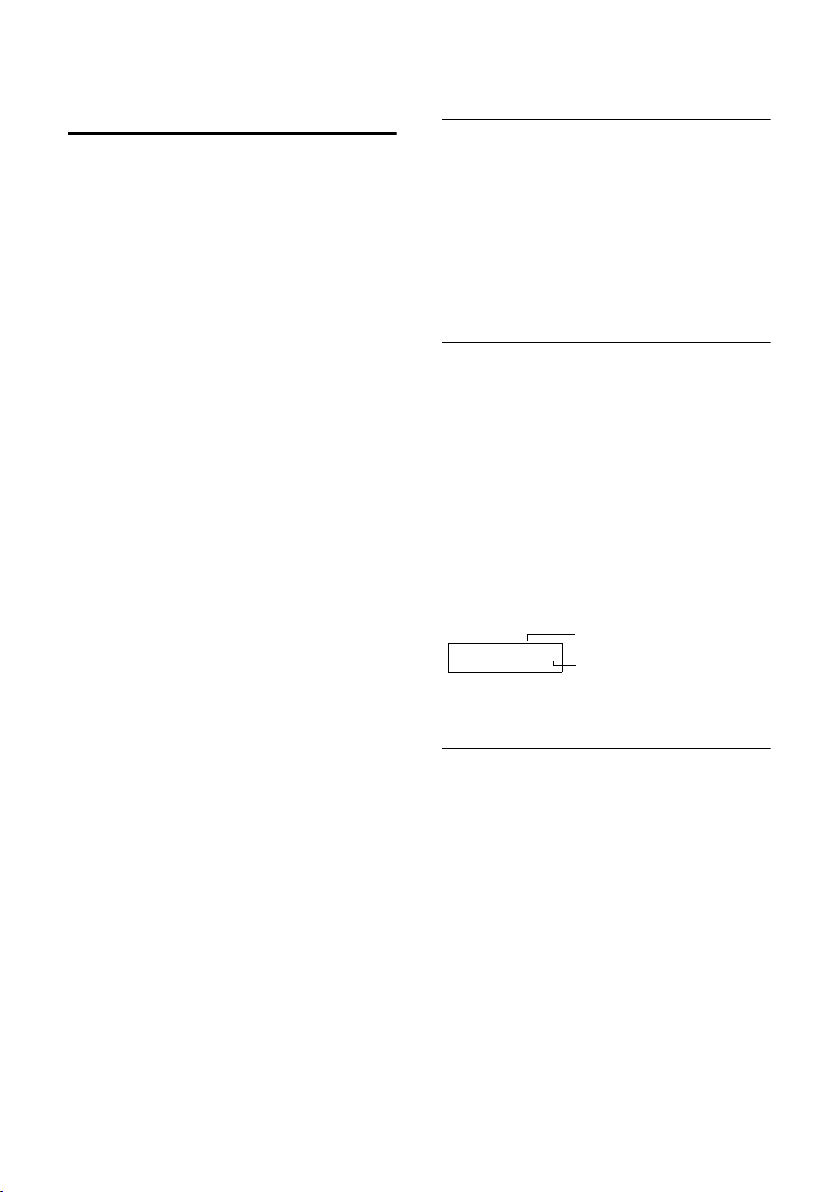
Abrir listas con la tecla de mensajes
Pulsando la tecla de mensajes f se
abren las siguientes listas:
u Lista de MMS
u Lista de SMS
Si hay configurados varios buzones, se
muestran las listas correspondientes.
u Mensajes del contestador automático
de red
Si su proveedor de red ofrece esta fun-
ción y el contestador automático de red
se ha configurado para marcación
rápida, (pág. 41).
u Lista de llamantes
Cada vez que entra un nuevo registro en
una lista, suena un tono de indicación. La
tecla f parpadea.
Si llegan registros nuevos a varias listas y
abre al menos una de ellas, la tecla f
deja de parpadear al salir del menú.
Si hubiera más registros/mensajes nuevos,
puede dejar la tecla de mensajes parpadeando (pág. 20) para, por ejemplo, indicar a otros usuarios la presencia de nuevos
registros/mensajes.
Según la situación, puede abrir las listas
siguientes con la tecla
u Si no queda ninguna lista con mensa-
jes nuevos, se ofrecen todas las listas,
excepto la lista de MMS.
u Si en una lista hay registros nuevos, se
muestra el primer registro nuevo.
Si los registros se encuentran en un
buzón SMS personal, se muestra la lista
del buzón.
u Si hay varias listas con registros nue-
vos, se muestran éstas para su selección.
u Si en el contestador automático de red
hay llamadas guardadas, recibirá un
mensaje si ha realizado el ajuste correspondiente (véanse las instrucciones de
manejo del contestador automático de
red).
f:
Activar "parpadeo" de la tecla de mensajes
Requisito: que haya al menos un nuevo
registro en una de las listas.
f Abrir lista de llamantes.
LED mensaje con.
Seleccionar y pulsar
a Pulsar prolongadamente
(estado de reposo).
Aceptar.
Lista de llamantes
Se guardan los números de las últimas 30
llamadas entrantes. Según la Lista llamadas
seleccionada, se guardan Todas llamadas o
solamente Llam. perdidas (pág. 20).
Las llamadas de un mismo número se
guardan
u en el tipo de lista Todas llamadas varias
veces.
u en el tipo de lista Llam. perdidas una vez
(la última llamada).
La lista de llamantes se muestra como
sigue:
Número de registros nuevos.
Llamadas: 01+02
Número de registros antiguos
y ya leídos.
Configurar el tipo de lista de llamantes
f ¢ Llamadas: 01+02 ¢ v
¢ Lista llamadas
Llam. perdidas/Todas llamadas
Seleccionar y pulsar
La selección actual lleva la
marca ‰.
a Pulsar prolongadamente
(estado de reposo).
Si cambia el tipo de lista, se conservan los
registros contenidos en ésta.
Aceptar.
20
Page 24
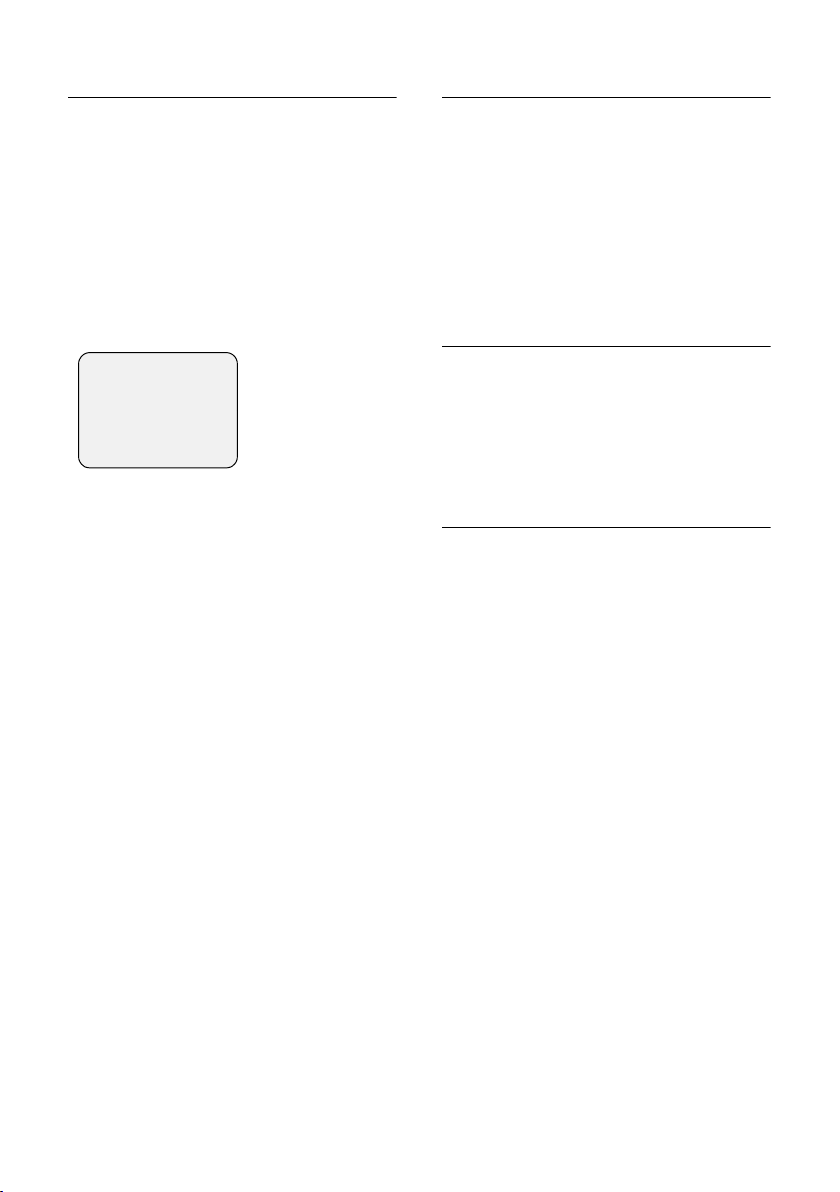
Abrir la lista de llamantes
f Pulsar.
<Más mensajes>
Si es necesario, seleccionar y
Aceptar.
pulsar
Llamadas: 01+02
Seleccionar y pulsar
q Seleccionar el registro.
En la lista de llamantes se muestran las
últimas llamadas entrantes.
Ejemplo de un registro de lista:
____ Llam. perdidas___
Nueva llam. 01/02
1234567890
12.07.03 09:45
Borrar Resp.
En el registro de la lista se muestran:
u El tipo de lista (al principio)
u Estado del registro
Nueva llam. : nueva llamada perdida.
Llam. Ant.: registro ya leído.
Resp. : se contesta la llamada (sólo en el
tipo de lista Todas llamadas).
u Número actual del registro
Ejemplo: 01/02 primer registro de un
total de dos.
u Número o nombre del llamante
Consulte cómo añadir números
de llamantes al listín telefónico
en la pág. 17.
u Fecha y hora de la llamada
Aceptar.
Devolver la llamada
Requisito: que se haya transmitido el
número del llamante (pág. 11).
¢ Llamadas:
f
s Seleccionar registro.
Resp. Pulsar la tecla de display.
La llamada se devuelve inmediatamente.
El número se registra en la lista de rellamada.
Borrar registro
f ¢ Llamadas:
s Seleccionar registro.
Borrar Pulsar la tecla de display.
a Pulsar prolongadamente
(estado de reposo).
Borrar la lista de llamantes
Atención: se borrarán todos los registros,
antiguos y nuevos.
¢ Llamadas: ¢ v (abrir menú)
f
Borrar lista Seleccionar y pulsar Aceptar.
a Pulsar prolongadamente
(estado de reposo).
21
Page 25
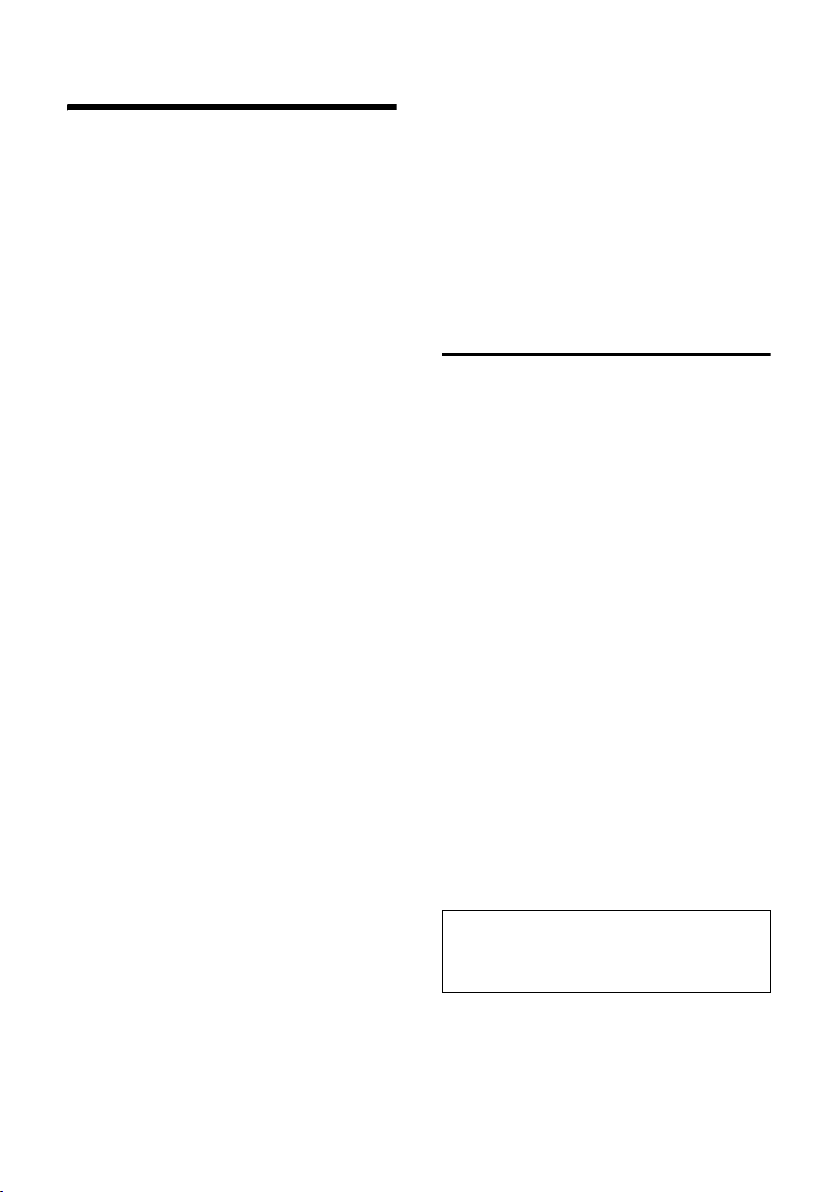
SMS (mensajes de texto)
En el estado de suministro, el aparato ya
está configurado para enviar mensajes
SMS.
Requisitos:
u La transmisión del número del llamante
debe estar activada en su conexión
telefónica.
u El proveedor admite mensajes SMS en
la red de telefonía fija (su proveedor le
suministrará la información relevante).
u Debe haber registrado con su provee-
dor de servicios el envío/recepción de
mensajes SMS.
Los proveedores de servicios intercambian
los SMS a través de Centros SMS. Debe
introducir en el aparato el Centro SMS a
través del cual desea enviar y recibir los
mensajes. Puede recibir SMS de cual-
quiera de los Centros SMS introducidos,
siempre que esté registrado con su proveedor de servicios.
Sus SMS se envían a través del Centro SMS
registrado como Centro serv. 1. No obstante, puede activar otro Centro SMS para
enviar un mensaje determinado (pág. 27).
Los siguientes SMS escritos vuelven a
enviarse automáticamente a través del
Centro SMS 1.
La introducción de texto se describe en la
pág. 64. Puede utilizar la ayuda para la
introducción de texto EATONI (pág. 65).
Reglas
u Un SMS puede tener un máximo de
612 caracteres.
u Si el SMS tiene más de 160 caracteres o
incluye datos de imagen grandes, se
envía una serie de SMS encadenados
(hasta cuatro mensajes SMS, con 153
caracteres cada uno de ellos).
Tenga en cuenta:
u Con la función SMS activada, se
suprime el primer tono del timbre.
u No puede haber establecido ningún
bloqueo o desvío de red.
u Si su teléfono está conectado a una
centralita, lea las indicaciones pág. 29.
u Para recibir mensajes SMS debe
estar registrado con su proveedor
de servicios.
Escribir y enviar SMS
Escribir/enviar SMS
v ¢ î ¢ SMS ¢(Buzón, PIN de
buzón)
Buzón A Si es necesario, seleccionar el
buzón y pulsar
~ Si es necesario, introducir el
PIN y pulsar
Escribir texto
Seleccionar y pulsar
~ Escribir un SMS.
© Pulsar la tecla de display.
Enviar Seleccionar y pulsar Aceptar.
SMS Seleccionar y pulsar Aceptar.
s/ ~ Seleccionar el número de telé-
fono del listín telefónico o
introducirlo directamente.
SMS a un buzón SMS: incluir el
ID de buzón al final del
número.
© Pulsar la tecla de display.
Enviar Seleccionar y pulsar
El SMS se envía.
Observación:
Si recibe una llamada externa mientras está
escribiendo un SMS, el texto de éste se guarda
en la lista de borradores.
Aceptar.
Aceptar.
Aceptar.
Aceptar.
22
Page 26

Configurar el idioma para la introducción
de datos
v ¢ î ¢ SMS
Escribir texto
Seleccionar y pulsar
Aceptar.
© Pulsar la tecla de display.
Idioma de entr.
Seleccionar y pulsar
Aceptar.
s Seleccionar el idioma de intro-
ducción con un conjunto de
caracteres latino (p. ej.,
Deutsch o English) y pulsar
Aceptar.
a Pulsar la tecla de colgar dos
veces para volver al campo de
introducción de datos.
El ajuste del idioma de introducción de
texto sólo se aplica al SMS actual.
Introducir plantillas de texto, imágenes,
tonos o direcciones de correo electrónico
en un SMS
Tiene a su disposición:
u 3 plantillas de texto: Llego
tarde, Cita, Felicidades
u 15 imágenes (iconos)
u 10 tonos
u Direcciones de correo electrónico de
su directorio de correos electrónicos
(pág. 18).
Escriba un SMS (pág. 22).
© Pulsar la tecla de display.
Insert. plantilla/Incluir icono /Incluir tono/
Ins. direcc. EMail
Seleccionar y pulsar
Aceptar.
s Seleccionar plantillas de texto,
imagen, tono o direcciones de
correo electrónico y pulsar
Aceptar.
Lista de borradores
Puede guardar un SMS en la lista de borradores y modificarlo o enviarlo más tarde.
Guardar SMS en la lista de borradores
Escriba un SMS (pág. 22).
© Pulsar la tecla de display.
Guardar Seleccionar y pulsar Aceptar.
Abrir, leer o borrar la lista de borradores
v ¢ î ¢ SMS
¢ (Buzón, PIN de buzón)
Saliente Seleccionar y pulsar Aceptar. Se
muestra el primer registro de
la lista, p. ej.:
_____Saliente ____
Guardados 01/02
1234567890
12.07.03 09:45
Borrar Leer
01/02: Mensaje actual/total de SMS
q Seleccionar SMS de la lista.
Leer Pulsar la tecla de display. Se
muestra el texto. Desplazarse
línea a línea con s.
o bien:
Borrar Pulsar la tecla de display. Se
borra el SMS.
Escribir/modificar el SMS
Lea un SMS de la lista de borradores.
v Abrir el menú.
Puede seleccionar entre:
Escribir texto
Escribir un nuevo SMS y luego enviarlo
(pág. 22) o guardarlo.
Utilizar texto
Modificar el texto del SMS guardado y
enviarlo a continuación (pág. 22).
Borrar la lista de borradores
v ¢ î ¢ SMS
¢ (Buzón, PIN de buzón) ¢ Saliente
v Abrir el menú.
Borrar lista Seleccionar, pulsar Aceptar y
confirmar con
borra.
a Pulsar prolongadamente
(estado de reposo).
Sí. La lista se
23
Page 27

Enviar un SMS a una dirección de correo electrónico
Si su proveedor de servicios admite la función de envío de SMS a correos electrónicos, también puede enviar su SMS a una
dirección de correo electrónico.
Al principio del texto debe figurar la dirección de correo electrónico. El SMS debe
enviarse al servicio de correo electrónico
de su centro de envío de SMS.
¢ î ¢ SMS ¢(Buzón, PIN de
v
buzón)
Œ/~
~ Introducir el texto del SMS.
© Pulsar la tecla de display.
Enviar Seleccionar y pulsar
E-Mail: Seleccionar y pulsar Aceptar. En
© Pulsar la tecla de display.
Enviar Seleccionar y pulsar
¢ Escribir texto
Añadir direcciones de correo
electrónico de su directorio de
correos electrónicos o introducirlas directamente. Terminar
con un espacio vacío o con dos
puntos (depende de su proveedor de servicios).
Aceptar.
caso de no haber introducido
el número del servicio de
correo electrónico (pág. 27),
introdúzcalo.
Aceptar.
Recibir SMS
Todos los SMS entrantes se guardan en la
lista de entrada. Como los SMS permanecen en la lista tras ser leídos, deberá ir
borrándolos regularmente de la lista.
Un mensaje le indicará cuando la memoria
de los SMS se agote. En ese caso, pulse
Aceptar y borre los SMS que no necesite.
Los SMS encadenados se muestran como
un único SMS. Si es demasiado largo o no
se ha transmitido por completo, quedará
dividido en varios SMS individuales.
Lista de entrada
La lista de entrada contiene:
u Todos los SMS recibidos, con los más
nuevos al principio.
u Los SMS que no han podido enviarse
debido a un error.
Los nuevos SMS se indican en todos los
terminales inalámbricos con el mensaje
Tiene nuevos mensajesÛ, la tecla de men-
sajes f parpadea y suena un tono de
confirmación.
Abrir la lista de entrada con la tecla f
f Pulsar.
<Más mensajes>
Si es necesario, seleccionar y
Aceptar.
pulsar
A continuación, seleccionar un buzón e
introducir el PIN del buzón.
Abrir la lista de entrada con el menú de
SMS
v ¢ î ¢ SMS
¢ (Buzón, PIN de buzón)
Entrada 01+05
Seleccionar y pulsar
Leer y borrar un SMS
Abrir la lista de entrada y después:
q Seleccionar el SMS.
Leer Pulsar la tecla de display. Des-
plazarse a la siguiente línea
con s.
o bien:
Borrar Pulsar la tecla de display. Se
borra el SMS.
a Pulsar prolongadamente
(estado de reposo).
Tras leer un SMS nuevo, éste pasa al
estado Antiguos.
Aceptar.
24
Page 28

Borrar la lista de entrada
v ¢ î ¢ SMS ¢(Buzón, PIN de
buzón)
v Abrir el menú.
Borrar lista Seleccionar, pulsar Aceptar y
a Pulsar prolongadamente
¢ Entrada 01+05
confirmar con
todos los SMS nuevos y anti-
guos de la lista.
(estado de reposo).
Sí. Se borran
Marcar un SMS como “nuevo”
Abrir la lista de entrada, seleccionar el
SMS, y después:
v Abrir el menú.
Marc. como nuevo
Seleccionar y pulsar Aceptar.
a Pulsar prolongadamente
(estado de reposo).
El SMS está al principio de la lista, la tecla
f parpadea en el terminal inalámbrico.
De este modo puede indicar, por ejemplo,
a sus compañeros de vivienda que han
recibido nuevos mensajes.
Responder o transmitir un SMS
Ha abierto un SMS para leerlo (pág. 24)
© Pulsar la tecla de display.
Las siguientes funciones se pueden seleccionar con la tecla s y confirmar con
Aceptar.
Responder
Puede escribir directamente un SMS de
respuesta y enviarlo (pág. 22).
Respuesta: Sí /Respuesta: No
Se inserta Sí o No en el SMS. Envíe el
SMS como se describe en la pág. 22.
Utilizar texto
Puede modificar el texto del SMS y
enviarlo a continuación (pág. 22).
Los archivos adjuntos (p. ej., imágenes o
melodías) no se envían.
Transmitir un SMS
Lea el SMS y a continuación:
© Pulsar la tecla de display.
Enviar Seleccionar y pulsar Aceptar.
Siga como en la pág. 22.
Los archivos adjuntos se envían también.
Si el proveedor de servicios no permite
transmitir los archivos adjuntos, seleccione Utilizar texto para transmitir el SMS
sin éstos. Confirme con Nuevo SMS
sin imagen / melodia. ¿Continuar?.
Añadir número de teléfono al listín telefónico
Guardar el número del remitente
Abrir la lista de entrada y seleccionar
(pág. 24) el SMS. Pulse © y prosiga
como en la pág. 17.
Observación:
Puede crear un listín telefónico especial para
SMS dentro de su listín si introduce un asterisco antes del nombre del registro (*).
Guardar un número incluido en el texto del
SMS
Leer el SMS (pág. 24) y desplazarse hasta
el lugar donde se muestra el número resaltado. Pulse © y prosiga como se describe
en la pág. 17.
Si desea utilizar este número de teléfono
para enviar SMS, debe guardarlo con el
código de zona (prefijo) en el listín telefónico.
25
Page 29

Notificación por SMS
Es posible que desee recibir información
de las llamadas perdidas por SMS en su
terminal inalámbrico, o en otro dispositivo
que admita mensajes SMS. El requisito es
que el número del llamante pueda transmitirse (CLI).
Pa ra ello, gua rde en s u teléf ono el número
de notificación y especifique el tipo de
notificación (estado de suministro: desactivado).
Guardar el número de notificación
v ¢ î ¢ SMS ¢ Configuración
N° notificación
Seleccionar y pulsar
Aceptar.
~ Introducir el número de telé-
fono al que debe enviarse el
SMS.
© Pulsar la tecla de display.
Guardar Seleccionar y pulsar
Aceptar.
a Pulsar prolongadamente
(estado de reposo).
Seleccionar el tipo de notificación
v ¢ î ¢ SMS ¢ Configuración
Tipo notific.
Seleccionar y pulsar
r Indicar en la línea Llam. perd. Sí
si debe enviarse un SMS de
notificación.
Guardar Pulsar la tecla de display.
a Pulsar prolongadamente
(estado de reposo).
Aceptar.
Buzones de SMS
El teléfono se suministra con el buzón
general activado. Este buzón es accesible
por cualquiera, y no se puede proteger
con un PIN. Puede añadir otros tres buzo-
nes personales y protegerlos con un PIN.
Los buzones se distinguen por su nombre
y un "ID de buzón" (del tipo de llamada
directa).
Tenga en cuenta:
u Si utiliza varios dispositivos compati-
bles con SMS (bases) en una misma
línea, sólo puede existir un ID de buzón
de SMS. En este caso, debe cambiar el
ID predefinido del buzón general ("0").
u Sólo puede utilizar buzones personales
si el proveedor admite esta función.
Puede comprobarlo si el número de
teléfono de un centro SMS (predefinido) tiene un asterisco (*).
u Si olvida el PIN del su buzón, puede res-
tablecerlo reiniciando la estación de
base al estado de suministro. Con esto
se borrarán todos los SMS de todos
los buzones.
Configurar y modificar un buzón personal
v ¢ î ¢ SMS ¢Configuración
Buzones Seleccionar y pulsar Aceptar.
(‰ = activado).
Buzón B Seleccionar el buzón, p. ej.,
Buzón B, y pulsar
Marc. directa : fDes.g
ID: 1
Protecc.PIN: Des.
PIN 0000
Î Guardar
r En la línea Activación:, activar/
desactivar el buzón.
s Desplazarse a la línea
siguiente ID:.
r Seleccionar ID de buzón (0–9).
Sólo hay tres dígitos seleccionables.
s Desplazarse a la línea
Protecc.PIN:.
r Activar/desactivar protección
por PIN
s Desplazarse a la línea PIN.
~ Si es necesario, introducir el
PIN de 4 dígitos.
Aceptar.
26
Page 30

Guardar/Aceptar
Pulsar (según la situación).
a Pulsar prolongadamente
(estado de reposo).
Desactivar buzón:
Establecer Marc. directa en No. Se borrarán
todos los SMS guardados en este buzón.
Desactivar la protección mediante PIN:
Protecc.PIN: Establecer en Des.. El PIN del
buzón se restablece a 0000.
Cambiar el nombre de un buzón
v ¢ î ¢ SMS ¢ Configuración
¢ Buzones
s Seleccionar buzón.
Cambiar Pulsar la tecla de display.
~ Introducir un nuevo nombre.
Guardar Pulsar la tecla de display.
a Pulsar prolongadamente
(estado de reposo).
Cambiar el PIN y el ID de un buzón
v ¢ î ¢ SMS ¢ Configuración
¢ Buzones
¢ s (seleccionar buzón)
~ Si es necesario, introducir el
PIN y pulsar
A continuación, configurar ID:,
Protecc.PIN:, PIN, como se describe en la
pág. 26.
Envío de un SMS a un buzón personal
Para que un SMS llegue a su buzón personal, el remitente debe conocer su ID e
introducirlo detrás del número de teléfono.
Si el ID no es válido, el SMS no se entrega.
Aceptar.
Utilizar datos adjuntos
Puede guardar melodías e imágenes
(logotipos) en su terminal inalámbrico:
u Las nuevas melodías tienen el formato
"iMelody". Puede guardarlas en el
administrador de archivos o, p. ej.,
instalarlas como tono del timbre.
u Una nueva imagen se puede guardar
en el administrador de archivos o instalarla como logotipo.
También puede guardar e instalar las
melodías y las imágenes en otros terminales inalámbricos que estén registrados en
la misma estación base.
Encontrará melodías y logotipos en Internet, en:
www.siemens.com/Gigaset SL740
Observación:
Si pulsa brevemente la tecla de colgar con el
protector de display activado, se muestran la
fecha y la hora.
En estas páginas de Internet podrá obtener los datos disponibles para su país.
Guardar archivo adjunto
Abra el SMS para leerlo (pág. 24) y abra el
archivo adjunto (pág. 25).
Guardar Pulsar la tecla de display.
El archivo adjunto se guarda en el administrador de archivos.
u Las melodías en Sonidos (pág. 38)
u Las imágenes en Imágenes (pág. 38).
Introducir/modificar el Centro SMS
Antes de realizar una nueva solicitud o
de borrar los números de teléfono predeterminados, infórmese sobre la oferta de
servicios y particularidades de su proveedor de servicios.
¢ î ¢ SMS ¢Configuración
v
.
27
Page 31

Centros SMS
Seleccionar y pulsar
Aceptar.
s Seleccionar el centro, p. ej.,
Service Centr.3 y pulsar
Aceptar.
v En la línea Centro env.:, seleccio-
nar Sí, si su centro de envío
debe ser el Centro SMS 3. El
centro de envío anteriormente
seleccionado se desactivará
automáticamente.
Se utilizará un centro de envío
diferente a Centro serv. 1 para el
siguiente SMS.
s Desplazarse a la línea SMS:.
Cambiar Pulsar la tecla de display.
~ Introducir el número del Cen-
tro SMS.
© Pulsar la tecla de display.
Guardar Seleccionar y pulsar
Aceptar.
s Si es necesario, desplazarse a
la línea E-Mail:.
Cambiar Pulsar la tecla de display.
~ Introducir el número del servi-
cio de correo electrónico.
© Pulsar la tecla de display.
Guardar Seleccionar y pulsar
Guardar Pulsar la tecla de display.
Aceptar.
a Pulsar prolongadamente
(estado de reposo).
Observación:
Infórmese en su proveedor de servicios de lo
que hay que tener en cuenta al introducir el
número si desea utilizar buzones personales
(siempre que el proveedor admita esta función).
Este ajuste sólo es válido para el SMS que
se envíe a continuación. En lo sucesivo, se
vuelve a utilizar el Centro SMS 1.
Servicio de información SMS
Puede hacer que su proveedor de servicios
le envíe información sobre temas determinados (p. ej., predicciones meteorológicas
o números ganadores de la lotería) por
SMS. En total se pueden guardar hasta
10 servicios de información.
Infórmese en su proveedor de servicios
acerca de los servicios de información
ofrecidos y de los costes de recepción de
éstos.
En el estado de suministro hay predefinidos unos servicios de información específicos del país que puede solicitar. Estos
registros se pueden modificar.
Solicitar/modificar servicios de
información
v ¢ SMS ¢ Servicios Info.
s Seleccionar servicio de infor-
mación.
Enviar Pulsar la tecla de display.
Modificar el servicio de información
Seleccionar servicio de información
(véase arriba). Seguidamente:
Ver Pulsar la tecla de display.
Cambiar Pulsar la tecla de display.
~ Si es necesario, modificar el
código, la descripción y el
número de destino.
Guardar Pulsar la tecla de display.
Enviar un SMS mediante otro Centro SMS
Si desea enviar un SMS a través de otro
Centro SMS (centros SMS 2–5):
u Active el Centro SMS como centro de
envío (pág. 27).
u Envíe el SMS.
28
Borrar el servicio de información
Seleccionar servicio de información
(véase arriba). Seguidamente:
v Abrir el menú.
Borrar registro
Seleccionar y pulsar
Aceptar.
Page 32

SMS a centralitas
Solución de errores SMS
u Sólo podrá recibir SMS si la transmi-
sión del número de teléfono se envía
a la extensión de la centralita (CLIP).
La identificación CLIP del número
del Centro SMS se lleva a cabo en
su Gigaset SL740.
u Si es necesario, debe anteponer el pre-
fijo al número de teléfono del Centro
SMS (depende de la centralita). El prefijo se puede guardar en la estación
base.
En caso de duda, ponga a prueba su
centralita enviando, por ejemplo, un
SMS a su propio número de teléfono,
una vez con prefijo y otra sin él.
u Al enviar SMS, el número del remitente
puede ser enviado sin el número de
teléfono de la extensión. En este caso,
el destinatario no puede responder
directamente.
El envío y recepción de SMS a centralitas
RSDI sólo pueden llevarse a cabo a través
del número MSN asignado a su estación
base.
Activar/desactivar las funciones SMS
v Abrir el menú.
OIO2L
Introducir el número.
Aceptar Desactivar la función SMS.
Q
o
1 Aceptar Activar la función SMS
(estado de suministro).
Códigos de error de envío
E0 Supresión indefinida del número de
teléfono activada (CLIR).
Transmisión del número de teléfono
no activada.
FE Error durante la transmisión del SMS.
FD Error al establecer la conexión con el
Centro SMS.
Si falta el número del Centro SMS o se
ha guardado mal, no es posible
enviar y recibir mensajes SMS. Com-
pruebe si se ha guardado correcta-
mente el número del Centro SMS.
Autoayuda para los mensajes de error
La tabla siguiente enumera las situaciones
de error y sus posibles motivos, así como
consejos para solucionarlos:
No es posible enviar
1. No se ha solicitado la función "Transmi-
sión del número de teléfono" (CLIP).
£ Solicite la activación de esta función a
su proveedor.
2. Se ha interrumpido la transmisión del
SMS (p. ej., debido a una llamada).
£ Volver a enviar el SMS.
3. No ha introducido el número del Centro
SMS activado como centro de envío, o es
erróneo.
£ Introducir el número de teléfono
(pág. 27).
Recibe mensajes SMS con texto incompleto.
1. La memoria del teléfono está agotada.
£ Borre los SMS antiguos (pág. 24).
2. El proveedor no ha transmitido todavía el
resto del SMS.
No se reciben más mensajes SMS
1. Ha cambiado el ID de su buzón.
£ Comunique a sus interlocutores de
SMS el ID modificado.
£ Deshacer los cambios (pág. 26).
2. No ha activado su buzón.
£ Active el buzón (pág. 26).
29
Page 33

3. La transferencia (desvío) de llamadas está
ajustada como CuandInmed. o ha activado
el desvío de llamadas Inmed. para el contestador automático de red.
£ Modifique el desvío de llamadas
4. El contestador automático de red está
activado para el desvío de llamadas
Inmed..
£ Modifique el desvío de llamadas
Se muestra la vista previa del SMS
1. No se ha activado la función "Indicación
del número de teléfono".
£ Solicite su activación al proveedor de
telecomunicaciones.
2. El aparato final está registrado en su proveedor de SMS como no compatible con
los SMS de telefonía fija, es decir, ya no
está registrado (p.ej., debido a un problema de entrega).
£ Registre el aparato (nuevamente)
para la recepción de SMS.
Sólo hay recepción durante el día.
El aparato final no está registrado en la
base de datos de su proveedor de SMS
como compatible con los SMS de telefonía fija, es decir, ya no está registrado.
£ Registre el aparato (nuevamente)
para la recepción de SMS.
30
Page 34

MMS
Redactar/enviar MMS
Los MMS (Multimedia Messaging Service)
permiten enviar y recibir textos, imágenes, fotos y tonos en un mensaje combinado. Estos elementos se agrupan en
forma de "serie de diapositivas" para formar el contenido del mensaje MMS. Un
mensaje MMS consta de contenido y
encabezamiento. Puede enviarlo a otro
teléfono que admita MMS, a otro terminal
inalámbrico o a una dirección de correo
electrónico. Pregunte a su proveedor si
admite MMS en la red de telefonía fija.
Los proveedores de servicios intercambian
los MMS a través de Centros MMS. Puede
enviar y recibir los MMS exclusivamente a
través del Centro MMS activado como centro de envío.
Por regla general, los MMS se envían a través del Centro: 1 (pág. 36). Pregunte a su
proveedor si admite este servicio. Normalmente, el registro se realiza con el primer
MMS enviado a través del centro de envío
y recepción de MMS correspondiente. Una
vez que haya enviado un MMS, podrá
empezar a recibirlos.
Observación:
Su proveedor le proporcionará información y
ayuda para los posibles problemas de los MMS
por telefonía fija.
Es posible que tenga que registrarse para
este servicio.
La introducción de texto se describe en la
pág. 64. Puede usar la ayuda para la introducción de texto EATONI (pág. 65).
En el estado de reposo, puede usar las funciones de MMS con la tecla de display
§§§MMS§§§.
v ¢ î ¢ MMS ¢MMS nuevo
Crear un contenido de MMS
Un mensaje MMS consta, al menos, de
una página de contenido.
Una página de MMS puede contener
texto, imágenes o fotos, animaciones y
sonidos:
____ Diapos.MMS ___1/1
Tex to:
<Vacío>
Imagen:
<Vacío>
Cambiar
V ©
Introducir texto
En el campo de entrada Texto:
Cambiar Pulsar la tecla de display. Se
abre el editor de texto.
~ Introducir el texto.
© Pulsar la tecla de display.
Guardar texto
Seleccionar y pulsar
Utilizar otras funciones de menú en el editor de texto:
© Pulsar la tecla de display.
Borrar texto
Borrar todo el texto mostrado en el editor de texto.
Insertar plantilla
Introducir texto desde el administrador
de archivos.
Guardar plantilla
Guardar como texto en el administrador de archivos.
____ Diapos.MMS ___1/1
Sonido:
<Vacío>
W ©
Insertar
Aceptar.
31
Page 35

Texto predictiv.
Activar/desactivar la ayuda para la
introducción de texto (pág. 65).
Idioma de entr.
Seleccionar idioma de introducción de
texto.
Insertar una imagen
En el campo de entrada Imagen:
Insertar Pulsar la tecla de display.
<Nueva imagen>/Mis fotos /Imágenes/
Animaciones
Seleccionar y pulsar
Aceptar.
<Nueva imagen> inicia la
cámara integrada (pág. 40).
Mis fotos /Imágenes/Animaciones
abre la lista correspondiente
de las imágenes guardadas en
el administrador de archivos.
No se pueden insertar imágenes con protección de copia.
s Seleccionar la imagen y pulsar
Aceptar.
Insertar sonidos
En el campo de entrada Sonido:
Insertar Pulsar la tecla de display.
<Nuevo sonido>/Sonidos
Seleccionar y pulsar
Aceptar.
<Nuevo sonido> inicia la graba-
dora de sonidos (pág. 51).
Sonidos abre la lista de los
sonidos guardados en el administrador de sonidos. No se
pueden insertar sonidos con
protección de copia.
s Seleccionar el sonido y pulsar
Aceptar.
Otras funciones del submenú para "Crear
un contenido de MMS"
Si pulsa la tecla de display © durante la
previsualización, se le ofrecen las siguientes funciones:
Diapositiva nueva
Insertar una página detrás de la página
mostrada (número de páginas
máximo = 10).
Enviar
Crear un encabezamiento de dirección
del MMS (pág. 33).
Guardar texto
El mensaje MMS se guarda en la lista
MMS-Borrador .
Vista previa diap.
Ver la página mostrada actualmente en
la previsualización en la vista de presentación.
Vista previa mens.
Reproducir en la vista de presentación
las páginas del mensaje MMS en la previsualización.
Durac. reprod.
Introducir la duración de visualización
de la página actualmente mostrada. La
página debe mostrarse al menos lo
suficiente como para que puedan
reproducirse completamente el sonido
o animación más largos.
Borrar diapositiva
Si el mensaje MMS consta de varias
páginas, la página actual se borra completamente.
Si el mensaje MMS consta sólo de una
página, se borra el contenido de esta
página.
Atributos
Se muestran los atributos del mensaje
MMS.
Hojear las páginas
u Para saltar a una página determinada,
introduzca su número ~.
u Con t, saltar al Texto de la última
página.
u Con s, saltar al Sonido de la última
página.
32
Page 36

Crear un encabezamiento de dirección del MMS.
En la previsualización puede seleccionar
¢ Enviar para la creación del conte-
©
nido del MMS.
El encabezamiento de dirección de un
MMS contiene el número de teléfono/
dirección de correo electrónico y el
asunto.
___Enviar MMS 123___
A:
¼
Referencia:
Ò V ©
Introducir destinatario:
En el campo de entrada A:
~ Introducir número de teléfono
(Ò pulsar la tecla de display) o la dirección de correo
electrónico. Si procede, cambiar con * del modo "123"
al modo "abc".
Ajustes predefinidos
Al crear un mensaje MMS se utilizan los
ajustes predefinidos, que puede modificar
si lo desea.
¢ î ¢ MMS ¢Configuración
v
¢ Ajustes
Hora expirac.
Establecer el período de tiempo
durante el cual el Centro MMS intentará entregar un mensaje: 6 horas ,
12 horas, 1 día, 1 semana, Máximo
(periodo máximo permitido por el proveedor de servicios).
Prioridad
Prioridad de envío: Baja , Normal, Alta.
Durac. reprod.
Duración de visualización de una
página MMS. Con este valor, puede
establecer durante cuánto tiempo se
mostrará una página MMS al receptor.
La página MMS debe mostrarse al
menos lo suficiente como para que
puedan reproducirse completamente el
sonido o animación más larga.
Observación:
Puede introducir varios destinatarios para un
mismo mensaje MMS. Seleccione
Agregar. Las diferentes direcciones se separan
entre sí con punto y coma.
© ¢
Introducir el asunto
s Seleccionar el campo de
entrada Referencia.
~ Introducir el asunto
(máximo: 40 caracteres). Al
escribir puede utilizar la ayuda
para la introducción de texto
EATONI (pág. 65) (©
¢ Texto predictiv.).
Otras funciones de menú en la
previsualización
Enviar
Enviar MMS (pág. 33).
Guardar texto
El mensaje MMS se guarda en la lista
MMS-Borrador .
Enviar MMS
Durante el envío/recepción de un MMS la
línea permanece ocupada.
En la previsualización, para la creación del
encabezamiento de dirección del MMS:
© Pulsar la tecla de display.
Enviar Seleccionar y pulsar
le indicará el tamaño del mensaje MMS a enviar.
Sí Confirmar.
Se envía el mensaje MMS.
Los MMS enviados se guardan en la lista
de salida de MMS.
Si se produce un error al enviar el mensaje
MMS, éste se guarda en la lista de" no
enviados" (pág. 34).
Aceptar. Se
33
Page 37

Listas
Los mensajes MMS se guardan en cuatro
listas:
u Entrada (lista de entrada)
Contiene los mensajes MMS recibidos y
las notificaciones (pág. 35).
u Borrador (lista de borradores)
Contiene los borradores de los mensajes MMS ordenados por fecha. Con
Enviar se envía el mensaje MMS, con Leer
se reproduce.
u Enviados (lista de salida)
Contiene los mensajes MMS enviados
ordenados por fecha. Con
borra el mensaje MMS mostrado, con
Leer se reproduce.
u Sin enviar (lista "Sin enviar")
Contiene los mensajes MMS que no
pudieron enviarse debido a un error.
Enviar se envía el mensaje MMS.
Con
Éste pasa automáticamente a la lista de
salida. Con
saje MMS.
Leer se reproduce el men-
Abrir listas
v ¢ î ¢ MMS ¢ Entrada/Borrador/
Enviados/Sin enviar
También puede acceder a la lista de salida
de MMS con la tecla de mensajes f
(pág. 20), al recibir nuevos MMS.
Opciones de menú
Para las listas, con v dispone de las
siguientes opciones de menú:
Responder (lista de salida)
Responder a un mensaje MMS. Se abre
la previsualización para crear el contenido del MMS (pág. 31). El número del
remitente se añade automáticamente
al campo A, y en la línea de Asunto se
antepone Re: .
Borrar se
Reenviar texto (lista de entrada/lista de
salida)
Reenvía un mensaje MMS. El contenido
del MMS sólo se puede reenviar sin
modificaciones. Se abre la previsualización para crear el encabezamiento de
dirección del MMS (pág. 33). La línea
del asunto ya está Rv: rellenada.
Editar (lista de entrada/lista de salida/lista
"Sin enviar")
El contenido de un mensaje MMS se
copia en un nuevo MMS. Las imágenes
y fotos, animaciones, sonidos, texto y
asunto se copian. El resto de contenidos se elimina. El nuevo MMS se abre
en la previsualización para crear su contenido (pág. 31).
Editar (lista de borradores)
El MMS seleccionado se abre en la previsualización para crear su contenido
(pág. 31).
Borrar registro (lista de borradores/lista "Sin
enviar"/lista de salida)
Borra el mensaje MMS seleccionado.
Borrar lista (todas las listas)
Se borran todos los mensajes MMS de
la lista.
Guardar en list. (lista de entrada)
Los números de teléfono/direcciones
de correo electrónico del mensaje MMS
seleccionado se guardan en el listín
telefónico/directorio de correo electrónico. Los números de teléfono y las
direcciones de correo electrónico se
identifican automáticamente.
Marc. como nuevo (lista de entrada)
Los mensajes MMS seleccionados y ya
leídos se marcan como "no leídos".
Anexos(lista de entrada)
Se muestran los objetos adjuntos del
mensaje MMS seleccionado. Con
Escucha se abre el objeto seleccionado
con la aplicación correspondiente. Con
Guardar se guardan los objetos en el
administrador de archivos (pág. 37).
Las imágenes/fotos/animaciones y
archivos de audio se instalan con v
Ver /
¢ Ajustar.
34
Page 38

Atributos (todas las listas)
Se muestran las propiedades del mensaje MMS seleccionado.
Capacidad (todas las listas)
Indicación del espacio de memoria disponible.
Recibir y ver MMS
Durante el envío/recepción de un MMS la
línea permanece ocupada.
Recibir MMS
El teléfono ofrece dos ajustes para la
recepción de MMS:
u Automática : los MMS se transmiten
directamente a su teléfono.
u Manual: los MMS se guardan en la red.
Recibirá una notificación indicándole el
remitente y el tamaño del MMS. En el
momento en que lo desee puede descargar este MMS en su teléfono desde
la red.
¢ î ¢ MMS ¢Configuración
v
¢ Recepción
Automática / Manual
Seleccionar y pulsar
(‰ =activado).
Seleccionar notificación
Las notificaciones se guardan en la lista de
entrada (pág. 34).
Observación:
Tenga en cuenta que el mensaje MMS sólo
puede recibirse en el intervalo de tiempo indicado en Expiración.
f Pulsar para abrir la lista de
entrada.
s Seleccionar la notificación.
Recibir Pulsar la tecla de display. Se
descarga el mensaje MMS
desde la red. Se borra la notificación.
Aceptar
Abrir y ver el MMS
Los nuevos mensajes SMS/notificaciones
se indican en todos los terminales inalámbricos con el mensaje Tiene nuevos mensa-
jesÛ, la tecla de mensajes f parpadea
y suena un tono de confirmación.
Si abre el mensaje MMS, se muestra la
vista de presentación.
Observación:
Si la página de un MMS sólo contiene sonido,
se muestra una página vacía y se reproduce el
sonido.
Abrir el MMS
f Pulsar para abrir la lista de
entrada.
MMS: Si llegan nuevos registros a
varias listas: seleccionar y pul-
Aceptar.
sar
q Seleccionar el MMS.
Leer Pulsar la tecla de display. Se
abre el mensaje MMS.
Vista de presentación
En la vista de presentación, el mensaje
MMS se reproduce página por página. La
vista de presentación ocupa todo el display. No hay teclas de display disponibles.
Se ofrecen las siguientes opciones:
u Para saltar a una página determinada,
introduzca su número ~.
u Con s, saltar la página siguiente.
u Con t, volver a reproducir la página
actual.
u Al pulsar dos veces t se salta a la
página anterior.
Abrir archivo adjunto
Puede abrir/guardar/instalar los archivos
adjuntos de un mensaje MMS desde la
lista de entrada (pág. 34).
35
Page 39

Activar/configurar Centro MMS
Puede configurar hasta tres Centros MMS.
Con la opción Activar envío sólo se puede
establecer un Centro MMS. El envío y la
recepción de mensajes MMS se realizan a
través del Centro MMS establecido. A través de un Centro MMS con la opción Acti-
var envío sin seleccionar, no se pueden
recibir MMS.
¢ î ¢ MMS ¢Configuración
v
¢ Centro serv.:
Se abre la lista de Centros MMS. El Centro
MMS actualmente activado está marcado.
Centre 2 Seleccionar el registro y pulsar
Aceptar (ejemplo).
Se muestran los ajustes del Centro MMS
seleccionado.
Tenga en cuenta: si está preconfigurado,
sustituya los ajustes únicamente tras consultarlo con el proveedor de servicios.
Seleccione con q los campos de entrada
de los ajustes.
______Centro: 1_____
Activar envío:
f
Síg
URL Servidor:
http://
¼
” V Guardar
______Centro: 1_____
Nº Notificación:
1234567¼
Nombre usuario:
X U ©
______Centro: 1_____
Nº marcac. Envío:
1234567¼
Nº marcac. Recepc.:
X U ©
______Centro: 1_____
Contraseña:
xyz¼
X W Guardar
Activar envío
¿Está el Centro MMS configurado como
el centro de envío y recepción actual
(‰ = activado)? Si desea modificar este
ajuste, tenga en cuenta que siempre
debe haber un Centro MMS activado
como centro de envío actual. Guardar
el ajuste con
Guardar.
URL Servidor
Direcciones Web del servidor MMS.
Guardar el ajuste con
Guardar.
Nº marcac. Recepc. (opcional) / Nº marcac.
Envío
Número de marcación del Centro MMS
para el envío/recepción de los mensajes
MMS. Guardar el ajuste con ©
¢ Guardar. Si no ha introducido nin-
gún número de marcación para Nº mar-
cac. Recepc., se utiliza el número de
marcación de Nº marcac. Envío para el
envío y la recepción.
Nº Notificación
Número del Centro SMS a través del
cual se reciben las notificaciones. Introdúzcalo tras preguntárselo al proveedor de servicios y guárdelo con
Nombre usuario (opcional)
Nombre de usuario en este Centro
MMS. Guardar el ajuste con
Contraseña (opcional)
Si todavía no se ha introducido ninguna
contraseña, hágalo y guárdela con
Guardar. Si ya se ha introducido, se mos-
trará en forma de asteriscos (******).
Para cambiar la contraseña, debe
borrarla con X. Introduzca una nueva
contraseña y guárdela con
Guardar.
Guardar.
Guardar.
36
Page 40

Administrador de archivos
Con el administrador de archivos puede
administrar varios tipos de datos en el
teléfono:
En el menú Tipo de datos Formatos
Mis fotos Fotos propias JPEG
Imágenes Gráficos de cual-
Animaciones Secuencias de
Sonidos Tonos del timbre,
Plantillas
texto
quier origen
gráficos en un
MMS
melodías
Texto predefinido
Dispone de 1 MB aproximadamente de
espacio total para MMS y el administrador
de archivos.
Para intercambiar datos con un PC
v. pág. 64.
Editar registros
v ¢ Ï ¢ Mis fotos / Imágenes /
Animaciones / Sonidos / Plantillas texto
¢ q (seleccionar registro)
Cambiar el nombre de los registros
v Abrir el menú.
Renombrar
Seleccionar y pulsar Aceptar.
Aceptar Cambiar el nombre (utilizar un
~
máximo de 16 caracteres, sin
espacios en blanco, caracteres
especiales ni acentos) y pulsar
Aceptar.
El registro se guardará con el
nuevo nombre.
No se puede cambiar el nombre de los archivos que no se
pueden borrar (è).
a Pulsar prolongadamente
(estado de reposo).
JPEG, BMP, GIF,
PNG, WBMP
GIF animado
MIDI, MMF,
AMR, iMelody,
melodías del
Gigaset SL740
Se envía como
Unicode/se
puede recibir
Unicode
Borrar registros
v Abrir el menú.
Registro individual
Borrar registro
Seleccionar y pulsar
Aceptar. Se
borra el registro.
Una melodía de timbre borrada se sustituye automáticamente por la melodía 4. Los
logotipos borrados no se sustituyen.
Si el registro no se puede
borrar (è), vea el mensaje de
error.
a Pulsar prolongadamente
(estado de reposo).
Todos los registros de una lista
Borrar lista
Seleccionar y pulsar
borran todos los registros de la
lista que se pueden borrar.
a Pulsar prolongadamente
(estado de reposo).
Aceptar. Se
Enviar registro como MMS
v Abrir menú.
Enviar como MMS
Seleccionar y pulsar
Aceptar.
Consulte a continuación la sección
"Redactar/enviar MMS", pág. 31.
Mostrar las propiedades
v Abrir menú.
Propiedades
Seleccionar y pulsar
muestra el nombre, el formato
y el tamaño del registro.
a Pulsar prolongadamente
(estado de reposo).
Aceptar. Se
37
Page 41

Imágenes
Las fotos personales se guardan en Mis
fotos , el resto de imágenes en Imágenes.
Dispone de las mismas posibilidades para
ambos tipos de imágenes. Los gráficos
animados se guardan en Animaciones y no
pueden utilizarse como logotipos ni en el
listín telefónico.
Ver
v ¢ Ï ¢ Mis fotos / Imágenes
¢ q (seleccionar registro)
Ver Pulsar la tecla de display. Se
muestra la foto/imagen/animación.
Puede cambiar de registro con
la tecla q.
” Pulsar la tecla de display. Se
vuelve a mostrar la lista de
registros.
a Pulsar prolongadamente
(estado de reposo).
Instalar imágenes
Puede utilizar imágenes como logotipo o
asignarlas a registros del listín telefónico,
de forma que se muestre la imagen cada
vez que le llame el interlocutor correspondiente.
¢ Ï ¢ Mis fotos / Imágenes
v
¢ q (seleccionar registro)
v Abrir el menú.
Ajustar Seleccionar y pulsar Aceptar.
Utilizar imagen como logotipo
como Logo Seleccionar y pulsar Aceptar.
Sí Pulsar la tecla de display para
sustituir el logotipo anterior.
a Pulsar prolongadamente
(estado de reposo).
Asignar una imagen a un registro del listín
telefónico
como entr. agenda
Seleccionar y pulsar
q Seleccionar el nombre al que
desea asignar la imagen y pul-
Aceptar.
sar
Sí Si ya hay asignada una ima-
gen: pulsar la tecla de display
para sustituirla.
a Pulsar prolongadamente
(estado de reposo).
Aceptar.
Sonidos
Observación:
Puede guardar sonidos en el administrador de
archivos. La grabación de sonidos se describe
en la sección "Grabar sonidos" (pág. 51).
Reproducir
v ¢ Ï ¢ Sonidos
¢ q (seleccionar registro)
Escucha Pulsar la tecla de display. Se
produce el sonido. Con la tecla
q puede cambiar de registro.
Fin Pulsar la tecla de display. Fina-
liza la reproducción. A continuación, se vuelve a mostrar la
lista Sonidos.
a Pulsar prolongadamente
(estado de reposo).
Durante la reproducción de sonidos, es
posible ajustar el volumen con la tecla de
Volumen.
display
38
Page 42

Instalar
Es posible asignar sonidos diferentes a las
llamadas externas, llamadas internas,
citas y despertador, o bien usar el mismo
en todas las ocasiones.
¢ Ï ¢ Sonidos
v
¢ q (seleccionar registro)
v Abrir el menú.
Ajustar Seleccionar y pulsar Aceptar.
q Seleccionar dónde se va a usar
el registro seleccionado y pul-
Aceptar. El registro se asigna
sar
a la categoría seleccionada.
a Pulsar prolongadamente
(estado de reposo).
Editar
Puede editar textos para enviarlos, p. ej.,
como MMS. Pueden tener un máximo de
1000 caracteres.
¢ Ï ¢ Plantillas texto
v
¢ q (seleccionar registro) ¢Ver
Cambiar
Pulsar la tecla de display. El
texto se muestra en el modo
de edición. Con la tecla de
display © puede guardar
y borrar texto, usar la ayuda
para la introducción de texto y
seleccionar el idioma (Sección
"Introducir texto", pág. 31).
Memoria libre
Textos
Ver
v ¢ Ï ¢ Plantillas texto
¢ q (seleccionar registro)
Ver Pulsar la tecla de display. Se
muestra el texto.
Guardar el número en el listín telefónico
Si el texto contiene un número de teléfono, puede añadirlo al listín telefónico.
El número se marca automáticamente. Si
el texto contiene más de un número, se
marca solamente uno. Desplácese por el
texto para que se marque el número
siguiente.
Ó Pulsar la tecla de display. El
número se incorpora al listín
telefónico.
A continuación, consulte la sección "Guardar el número mostrado en el listín telefónico", pág. 17.
Los contenidos del administrador de archivos y de las listas de MMS se guardan en la
misma ubicación de la memoria.
Verificar el espacio de memoria disponible
Puede hacer que el administrador de
archivos muestre la cantidad de espacio
que queda libre y el porcentaje de la ubicación.
Tenga en cuenta: si se llega al número
máximo de archivos usados internamente
por los MMS guardados y empiezan a ser
borrados, un mensaje de MMS le indicará
esta circunstancia. Aunque siga disponiendo de algo de espacio libre en el administrador de archivos, debería borrar los
MMS que ya no necesite.
¢ Ï
v
Capacidad
Seleccionar y pulsar
Puede desplazarse por la lista
con q.
a Pulsar prolongadamente
(estado de reposo).
Aceptar.
39
Page 43

Utilización de la cámara
Modificar ajustes
integrada
Puede tomar fotos y
u enviarlas por MMS (v. pág. 31),
u usarlas como imágenes para el listín
telefónico o como logotipo.
Realizar fotografías
v ¢ ë
El display se usa como visor.
Hac.foto Pulsar la tecla de display para
realizar una nueva foto. La
foto se muestra en el display.
También puede pulsar la tecla
p para tomar una nueva foto.
Guardar/ Nuevo
Pulsar la tecla de display para
guardar la foto o realizar una
nueva.
a Pulsar prolongadamente
(estado de reposo).
Puede ver, renombrar y borrar las fotos
(pág. 37).
Si queda poca memoria libre, el display no
funciona como visor. Borre datos que ya
no necesite del administrador de archivos
o de las listas de MMS.
Puede configurar la calidad de la imagen,
el brillo y la compensación de blancos:
u Calidad normal: 128 x 105 puntos de
imagen
u Calidad alto: 352 x 288 puntos de ima-
gen
u Claridad normal / alto: según el brillo
u Bal. blanco Autom. / Interior / Exter.
v ¢ ë ¢ © ¢Configuración
s Desplazarse a la línea Calidad.
r normal o seleccionar alto.
s Desplazarse a la línea Claridad.
r normal o seleccionar alto.
s Desplazarse a la línea Bal.
blanco .
r Autom., Interior o seleccionar
Exter..
Guardar Pulsar la tecla de display para
guardar los ajustes.
a Pulsar prolongadamente
(estado de reposo).
Mostrar la memoria libre
v ¢ ë ¢ © ¢Info
Se muestra el espacio de
memoria ocupado/libre
a Pulsar prolongadamente
(estado de reposo).
40
Page 44

Utilizar el contestador automático de red
El contestador automático de red es un
servicio del proveedor de red. Sólo puede
utilizarlo si lo ha solicitado a su proveedor
de red.
Programar el contestador automático de red para marcación abreviada
Con la marcación abreviada puede marcar
directamente el contestador automático
de red.
El tiene ya preconfigurado el contestador
automático de red.
contestador automático
de red para la marcación abreviada e
introducir el número de teléfono de éste
v ¢ Î ¢ Marc. rápida
Cont. de red
~ Introducir el número del con-
© Pulsar la tecla de display.
Guardar Seleccionar y pulsar
a Pulsar prolongadamente
Esta programación es válida para todos los
terminales inalámbricos registrados.
Programar el
Seleccionar y pulsar
(‰ = activado).
testador automático de red.
ha guardado la entrada.
(estado de reposo).
Aceptar
Aceptar. Se
Llamar al contestador automático de red
1 Pulsar prolongadamente.
Quedará conectado directamente con el contestador
automático de red.
d Si es necesario, pulsar la tecla
de manos libres d. Escuchará el anuncio del contestador automático de red.
41
Page 45

Uso de varios terminales
Dar de baja terminales inalámbricos
Registrar terminales inalámbricos
En su estación base puede registrar hasta
seis terminales inalámbricos.
Un terminal inalámbrico Gigaset SL74
puede registrarse hasta en cuatro estaciones base.
El registro debe realizarse en el terminal
inalámbrico y en la estación base.
La búsqueda de la estación base finaliza
tras 60 segundos. Si el registro no se ha
realizado en este tiempo, repita el procedimiento.
En el terminal inalámbrico
Gigaset SL74 en Gigaset SL740
v ¢ Ð ¢ Term inal ¢ Regist. equipo
s Seleccionar estación base,
p. ej., Base 1 , y pulsar
~ Introducir el PIN del sistema
(estado de suministro: 0000) y
Aceptar.
pulsar
En el display parpadea, p. ej.,
Base 1 .
Otros terminales inalámbricos
compatibles con GAP
Para registrar otros terminales inalámbricos, comience el registro del terminal inalámbrico según se indique en las instrucciones de uso correspondientes.
En la estación base
Pulsar la tecla de registro ("paging") de la
estación base prolongadamente. Se inicia el registro.
Aceptar.
Desde un terminal inalámbrico Gigaset
SL74 registrado, puede dar de baja cualquier otro terminal.
u Abrir la lista de terminales ina-
lámbricos.
El terminal inalámbrico que
está usando se identifica por el
símbolo <.
________Interno _____1
Llam. colectiva
INT 1 <
Ana
Ψ
s Seleccionar el terminal ina-
lámbrico que se desea dar de
baja.
v Abrir menú.
Dar de baja term.
Seleccionar y pulsar
~ Introducir el PIN de sistema
actual y pulsar
Sí Pulsar la tecla de display.
Aceptar.
Aceptar.
Buscar el terminal inalámbrico ("Paging")
Es posible buscar un terminal inalámbrico
usando la estación base.
Buscar un terminal inalámbrico
÷
Finalizar la búsqueda
/c Pulsar la tecla de registro
÷
Pulsar brevemente la tecla de
registro ("paging") de la estación base.
Todos los terminales inalámbricos suenan a la vez
("paging").
("paging") de la estación base
brevemente o pulsar la tecla
de descolgar en el terminal
inalámbrico.
42
Page 46

Cambiar la estación base
Si el terminal inalámbrico está registrado
en varias estaciones base, puede ajustarlo
para una estación base determinada o
para la que tenga la mejor recepción
(Mejor base).
¢ Ð ¢ Termi nal ¢Selec. base
v
s Seleccionar una de las estacio-
nes base registradas o Mejor
base y pulsar
Aceptar.
Realizar llamadas internas
s Seleccionar el terminal ina-
lámbrico o Llam. colectiva y pul-
Aceptar. Cuando el usuario
sar
interno conteste: anunciar la
llamada externa o
a Pulsar la tecla de colgar de
inmediato. La llamada externa
se transfiere al otro terminal
inalámbrico. Si el usuario
interno no está localizable o
comunica, la llamada regresa
automáticamente a su terminal (en el display aparece
Retrollamada).
Las llamadas internas realizadas a terminales inalámbricos registrados en la
misma estación base son gratuitas.
u Abrir la lista de terminales ina-
lámbricos.
El terminal inalámbrico propio
se identifica por el símbolo <.
Llamada a un terminal inalámbrico
determinado
s Seleccionar el terminal ina-
lámbrico.
c/~ Pulsar la tecla de descolgar o
introducir el número del terminal, p. ej., u2.
Llamar a todos los terminales
inalámbricos ("llamada colectiva")
* Pulsar la tecla de asterisco. Se
llamará a todos los terminales
inalámbricos.
Finalizar la comunicación
a Pulsar la tecla de colgar.
Transferir una llamada a otro terminal inalámbrico
Puede transferir una llamada externa a
otro terminal inalámbrico (transferencia).
u Abrir la lista de terminales ina-
lámbricos.
El llamante externo escucha la
melodía de espera.
Consulta interna
Puede realizar una llamada a un interlocutor externo y llamar al mismo tiempo a
otro interlocutor interno para realizar una
consulta.
u Abrir la lista de terminales ina-
lámbricos.
El llamante externo escucha la
melodía de espera.
s Seleccionar el terminal ina-
lámbrico y pulsar
Aceptar.
Finalizar la consulta:
Fin Pulsar la tecla de display.
Vuelve a estar conectado con
el interlocutor externo.
Aceptar/rechazar llamada en espera
Si durante una comunicación externa
recibe otra llamada externa, oirá el tono
de aviso de llamada en espera (tono
breve). Si se transmite el número de teléfono, en el display se indica el número o el
nombre del llamante.
Interrumpir la llamada interna, aceptar la
externa:
Descolg. Pulsar la tecla de display.
La llamada interna finaliza.
Queda conectado con el llamante externo.
43
Page 47

Rechazar la llamada externa:
Rechazo Pulsar la tecla de display. Se
desconecta el tono de aviso de
llamada en espera. Se mantiene conectado con el interlocutor interno. El tono de
llamada en espera sigue
sonando en otros terminales
inalámbricos registrados.
Conectar un interlocutor interno con una llamada externa
Al realizar una llamada externa, se puede
conectar un interlocutor interno a esta llamada para que participe en la conversación. La intrusión se indica a todos los
interlocutores mediante un tono de aviso.
Requisito: la función Intrusión debe estar
activada.
Activar/desactivar la intrusión
v ¢ Ð ¢ Base ¢Fun. especiales
¢ Intrusión
~ Introducir el PIN del sistema
(pág. 54) y pulsar
(‰ =activado).
a Pulsar prolongadamente
(estado de reposo).
Intrusión
En el display de su terminal se muestra
Línea ocupada. Le gustaría comunicar con
la llamada externa actual.
c Pulsar la tecla de descolgar
prolongadamente. Se conecta
con la llamada. Todos los interlocutores escuchan el tono de
aviso.
Finalizar la intrusión
a Pulsar la tecla de colgar (tono
de aviso).
Si el primer interlocutor interno pulsa la
tecla de colgar a, sonará un tono de
aviso. Se mantiene la conexión entre el
terminal inalámbrico conectado y el interlocutor externo.
Aceptar
Cambiar el nombre del terminal inalámbrico
Durante el registro, se asignan automáticamente los nombres "INT 1", "INT 2", etc.
Estos nombres se pueden cambiar. El
nombre no puede tener más de 10 caracteres. El nombre modificado aparece en la
lista de cada uno de los terminales inalámbricos.
u Abrir la lista de terminales ina-
lámbricos.
s Seleccionar el terminal ina-
lámbrico.
Cambiar Pulsar la tecla de display.
~ Introducir el nombre.
Guardar Pulsar la tecla de display.
Cambiar el número interno de un terminal inalámbrico
Durante el registro, cada terminal recibe
automáticamente el número más bajo
libre. Si todas las posiciones están
ocupadas, se sustituirá el número 6,
siempre que este terminal esté en estado
de reposo. Puede cambiar el número
interno de todos los terminales
inalámbricos (1–6) dados de alta.
u Abrir la lista de terminales ina-
lámbricos.
v Abrir menú.
Asignar n° Seleccionar y pulsar
muestra la lista de terminales
inalámbricos.
s El número actual parpadea.
Seleccionar terminal inalámbrico.
~ Introducir el nuevo número
interno (1–6). El nuevo
número del terminal sustituye
al precedente.
Guardar Pulsar la tecla de display para
guardar la entrada.
Aceptar. Se
44
Page 48

a Pulsar prolongadamente
(estado de reposo).
Si asigna dos veces un número interno,
escuchará un tono de error (secuencia de
tonos descendente). Repita el procedimiento con un número que aún esté libre.
Utilización de un terminal inalámbrico con la función de vigilancia de habitación
Con esta función se llama a un número
interno o externo guardado previamente
tan pronto como se alcance un nivel de
ruido definido. Incluso tras colgar, perma-
nece activada la función de vigilancia de
habitación en el terminal inalámbrico.
La distancia entre el terminal inalámbrico
y el bebé debería ser de entre 1 y 2 metros.
El micrófono debe apuntar hacia el bebé.
Si esta función está activada, las llamadas
entrantes se señalizan en el terminal inalámbrico sin tono de timbre, solamente
se indican visualmente. En este caso no se
ilumina ni el display ni el teclado.
Al introducir un número externo, tenga
en cuenta los puntos siguientes:
u El terminal inalámbrico no debe estar
bloqueado para las llamadas salientes.
u La conexión utilizada para las llamadas
de la función de vigilancia de habitación no puede bloquearse con un contestador automático activado.
u Compruebe en la puesta en servicio
el correcto funcionamiento de la
vigilancia de habitación. Verifique,
p. ej., la sensibilidad. Compruebe el
establecimiento de la conexión si la
vigilancia de habitación va a desviarse a un número externo.
u La llamada de vigilancia de habitación a
un número externo se interrumpe
transcurridos unos 90 segundos. La llamada de vigilancia de habitación a un
número interno (terminal inalámbrico)
se interrumpe tras 3 minutos aproximadamente (depende de la estación
base).
u La activación de esta función reduce
significativamente el tiempo de funcionamiento del terminal inalámbrico. Si
fuera necesario, deje el terminal inalámbrico en el soporte de carga. De
esta manera se asegurará de que la
batería no se agota.
u La función de vigilancia de habitación
también es posible en el modo WalkyTalky (pág. 47).
Activar la vigilancia de habitación e introducir el número de destino
Abrir el campo de entrada para la
vigilancia de habitación
v ¢ í ¢ Vigilan. habit.
Activar la vigilancia de habitación
r En la línea, Vig. hab.:, seleccio-
nar Con..
Introducir el número de destino
s Desplazarse a la línea
Alarma p.:.
Cambiar Pulsar la tecla de display. Se
abre el campo de entrada del
número.
Introducir el número de destino externo.
s/ ~ Seleccionar el número del lis-
tín telefónico o introducirlo
directamente.
Sólo se muestran las últimas
4cifras.
© Pulsar la tecla de display.
Guardar Seleccionar y pulsar
ha guardado la entrada.
También puede introducir un número
interno como número de destino:
Aceptar. Se
INT
¢ s (seleccionar terminal inalámbrico)
Aceptar.
45
Page 49

Ajustar la sensibilidad
s Si es necesario, desplazarse a
la línea Nivel vig.: .
r Ajustar la sensibilidad para un
nivel de ruido (bajo o alto).
Guardar Pulsar la tecla de display. La
función de vigilancia de habitación queda así activada.
Si la vigilancia de habitación está activada,
pase directamente a los ajustes de esta
función con v (abrir menú).
Modificar números de destino previamente establecidos
v ¢ í ¢ Vigilan. habit.
s Desplazarse a la línea Alarma
p.:.
Cambiar Pulsar la tecla de display.
X Borrar número actual.
Introducir el número de destino externo:
~ Introducir un nuevo número.
© Pulsar la tecla de display para
abrir el menú.
Guardar Seleccionar y pulsar
ha guardado la entrada.
También puede introducir un número
interno como número de destino:
Aceptar. Se
INT
¢ s (seleccionar terminal inalámbrico)
Aceptar.
Continúe como se describe en la pág. 46,
en "Ajustar la sensibilidad".
Modificar números de destino internos previamente establecidos
v ¢ í ¢ Vigilan. habit.
s Desplazarse a la línea
Alarma p.:.
Cambiar Pulsar la tecla de display.
Sí Pulsar la tecla de display para
confirmar la consulta.
Cambiar Pulsar la tecla de display. Se
abre el campo de entrada del
número.
Introducir el número como número de
destino externo:
~ Introducir el número.
© Pulsar la tecla de display para
abrir el menú.
Guardar Seleccionar y pulsar
ha guardado la entrada.
También puede introducir un número
interno como número de destino:
Aceptar. Se
INT
¢ s (seleccionar terminal inalámbrico)
Aceptar.
Continúe como se describe en la pág. 45,
en "Introducir el número de destino".
Desactivar la vigilancia de habitación desde un número externo
Acepte la llamada enviada por la función
de vigilancia de habitación y pulse las
teclas 9 ;. Transcurridos 90 seg. después de finalizar la conexión se desactiva
la función. Ya no volverán a producirse
más llamadas de la función de vigilancia
de habitación. El resto de funciones
correspondientes a la vigilancia de habitación del terminal inalámbrico (p. ej., la
ausencia de timbre) permanecerán activas
hasta que pulse la tecla de display
terminal inalámbrico.
Para volver a activar la función de vigilancia de habitación con el mismo número de
teléfono hay que volver a efectuar la activación y guardar con
Guardar.
Ajuste del modo Walky-Talky
La función Walky-Talky permite la comunicación entre dos terminales inalámbricos,
independientemente de la distancia que
haya entre éstos y la estación base.
Ejemplo: al salir de vacaciones se lleva
dos terminales con función Walky-Talky.
Active la función Walky-Talky en los dos
terminales.
Des en el
46
Page 50

Requisito:
u ambos terminales deben estar registra-
dos en la misma estación base o
u ambos terminales están registrados en
estaciones base diferentes, y ambos
están configurados para Mejor base
(pág. 43) o
u uno de los terminales no está regis-
trado en ninguna estación base y en el
terminal registrado se ha configurado
con Mejor base o
u ninguno de los dos terminales inalám-
bricos está registrado en una estación
base.
Tenga en cuenta:
u En el modo Walky-Talky, el alcance
máximo entre terminales en espacios
abiertos es de 300 m.
u Los terminales no pueden recibir llama-
das entrantes.
u En el modo Walky-Talky se reduce con-
siderablemente el tiempo de servicio
de los terminales inalámbricos.
Activar/desactivar el modo Walky-Talky
v ¢ í ¢ Walky-Talky
Desactivar el modo Walky-Talky
No Pulsar la tecla de display.
Al pulsar la tecla de descolgar c o la
tecla de manos libresden el modo
Walky-Talky, la llamada se dirige a todos
los terminales que se encuentran en el
modo Walky-Talky. La conexión se establece con el primer terminal que acepta la
llamada en el modo Walky-Talky.
u La configuración del volumen del auri-
cular y los tonos de aviso se realiza
exactamente igual que si tuviera los
terminales inalámbricos en contacto
con la estación base (pág. 49).
u En el modo Walky-Talky se pueden rea-
lizar las funciones “Activar/desactivar el
tono de timbre” (pág. 50) y “Activar /
desactivar bloqueo del teclado”
(pág. 7).
u Para abrir el menú, pulse la tecla de dis-
play ©.
u Incluso si apaga y vuelve a encender el
terminal inalámbrico, permanece el
modo Walky-Talky.
Utilizar el terminal inalámbrico en el modo Walky-Talky para la vigilancia de habitación
La vigilancia de habitación puede usarse
también en el modo Walky-Talky.
© Pulsar la tecla de display.
Vigilan. habit.
Seleccionar y pulsar
r En la fila, Vig. hab.:, seleccionar
Con..
s Si es necesario, desplazarse a
la línea Nivel vig.: .
r Configurar la sensibilidad para
un nivel de ruido (bajo o alto).
Guardar Pulsar la tecla de display. La
función de vigilancia de habitación queda así activada.
Compruebe en la puesta en servicio el
correcto funcionamiento de la vigilancia de habitación, p. ej., la sensibilidad
y el establecimiento de la conexión.
La llamada de vigilancia de habitación
llega a todos los terminales que se
encuentren en el modo Walky-Talky.
Pulse la tecla de display
inalámbrico con la función de vigilancia
de habitación para desactivar dicha función. El terminal inalámbrico vuelve al
modo Walky-Talky normal.
No en el terminal
Aceptar.
47
Page 51

Configuración del terminal
Superposición del logotipo
inalámbrico
El terminal inalámbrico está preconfigurado. No obstante, puede realizar ajustes
individuales.
Cambiar el idioma del display
Puede visualizar los textos del display en
varios idiomas.
¢ Ð ¢ Termi nal
v
Idioma Seleccionar y pulsar
idioma actual está marcado
con ‰.
s Seleccionar el idioma y pulsar
Aceptar.
a Pulsar prolongadamente
(estado de reposo).
Si ha seleccionado por error un idioma
que no puede entender, pulse v O
22. Seleccione con s el idioma
correcto y pulse
que, al cambiar el idioma del display, el
conjunto de caracteres puede ser distinto.
Aceptar. Tenga en cuenta
Configuración del display
Puede seleccionar cuatro colores y varios
grados de contraste y brillo.
v ¢ Ð ¢ Term inal ¢ Pantalla
Esquema color
Seleccionar y pulsar
s Seleccionar el color y pulsar
Aceptar. El idioma actual está
marcado con ‰.
a Pulsar brevemente.
Contraste Seleccionar y pulsar
r Seleccionar el contraste.
Guardar Pulsar la tecla de display.
Iluminación Seleccionar y pulsar
r Seleccionar el brillo.
Guardar Pulsar la tecla de display.
a Pulsar prolongadamente
(estado de reposo).
Aceptar. El
Aceptar.
Aceptar.
Aceptar.
Puede hacer que se vea un logotipo o salvapantalla en el estado de reposo.
¢ Ð ¢ Term inal ¢ Pantalla
v
Logotípo Seleccionar y pulsar Aceptar. Se
muestra el ajuste actual.
r Activar/desactivar logotipo.
Guardar con
s Saltar a la línea Imagen.
Insertar Pulsar la tecla de display para
asignar una imagen.
Mis fotos / Imágenes
Seleccionar y pulsar
s Seleccionar la imagen. Pulse
Ver, la imagen se mostrará.
Con q puede cambiar entre
las imágenes guardadas. Pulse
Aceptar, la imagen se acepta.
© Pulsar la tecla de display.
Guardar Seleccionar y pulsar Aceptar.
a Pulsar prolongadamente
(estado de reposo).
Si desea cambiar el logotipo, borre la imagen actual con © Borrar imagen
continuación, puede insertar una nueva
imagen, tal y como se describe anteriormente.
Guardar o
Aceptar.
Aceptar. A
Ajustar el modo nocturno
En el estado de reposo, el display permanece a oscuras. Con el modo nocturno
activado, la iluminación del display en el
estado de reposo se desactiva totalmente
cuando se coloca el terminal inalámbrico
en el soporte de carga.
¢ Ð ¢ Term inal ¢ Pantalla
v
Modo nocturno
Seleccionar y pulsar
(‰ =activado).
a Pulsar prolongadamente
(estado de reposo).
Aceptar
48
Page 52

Activar/desactivar la aceptación automática de llamada
Modificación de los tonos del timbre
Si ha activado esta función, basta con retirar el terminal inalámbrico de la estación
base/cargador para contestar una llamada
sin necesidad de pulsar la tecla de descolgar c.
¢ Ð ¢ Termi nal
v
Acept.llamad.aut
Seleccionar y pulsar
para activar/desactivar la función (‰ =activado).
a Pulsar prolongadamente
(estado de reposo).
Aceptar
Modificar el volumen del auricular
El volumen de manos libres se puede ajustar en cinco niveles, y el del auricular
en tres, incluso durante una comunicación externa.
¢ ï
v
Vol ume n Seleccionar y pulsar Aceptar.
El ajuste de volumen actual
para manos libres suena.
r Seleccionar el volumen del
modo manos libres (1–5).
sr Desplazarse una línea hacia
abajo y ajustar el volumen del
auricular (1–3).
Guardar Pulsar la tecla de display.
a Pulsar prolongadamente
(estado de reposo).
Acentuación de sonido
En melodías largas, (4–10) puede activar
un efecto de eco.
¢ ï
v
Mejora sonido
Seleccionar y pulsar
(‰ =activado).
a Pulsar prolongadamente
(estado de reposo).
Aceptar
u Volumen:
Puede elegir entre cinco niveles de
volumen (1–5; p. ej., Volumen 2 =
ˆ) y "llamada progresiva"
(6; el volumen aumenta progresivamente = ‰).
u Tonos del timbre
Puede seleccionar el sonido que desee
en el administrador de archivos. Las primeras tres melodías corresponden a los
tonos del timbre "clásicos".
Puede ajustar los tonos del timbre independientemente para las siguientes funciones:
u Para llam. ext.: llamadas externas
u Para llam. Int.: llamadas internas
u Para citas: citas ajustadas (pág. 52)
u Para despert.: alarmas de despertador
ajustadas (pág. 52)
u Igual para tod.: todas las funciones igual
Ajustes de llamadas externas y control de tiempo
Ajuste el volumen y la melodía según el
tipo de aviso. Además, puede ajustar el
control de tiempo para el volumen de una
llamada (p. ej, más bajo en horas nocturnas que en horas diurnas).
Configurar volumen y melodía
v ¢ ï ¢ Tonos de llam.
Para llam. ext.
Seleccionar y pulsar
r Configurar el volumen (1–6).
s Saltar a la línea siguiente.
Cambiar Pulsar la tecla de display.
q Seleccionar la melodía. Con
Escucha puede escuchar la
melodía marcada. Con q
puede alternar entre las melodías guardadas. Con
finalizar la escucha.
Aceptar.
Fin puede
49
Page 53

Aceptar Pulsar la tecla de display.
Guardar Pulsar la tecla de display para
guardar la configuración.
Ajustar el control de tiempo
v ¢ ï ¢ Tonos de llam.
¢ Para llam. ext.
C.Hora Si es necesario, pulsar la tecla
de display para el control de
tiempo.
Ctrl.tiempo:
Desde: 20:00
Hasta: 08:00
Ö ‡
fSíg
1
2
3
Î Guardar
1. Estado "activado" (Sí) o "desactivado" (No).
2. Intervalo para "activado"
3. Volumen del tono del timbre
r En la fila, Ctrl.tiempo: seleccio-
nar Sí.
s~ Desplazarse a la línea Desde: e
introducir el inicio del intervalo con 4 dígitos.
s~ Desplazarse a la línea Hasta: e
introducir el final del intervalo
con 4 dígitos.
sr Desplazarse a la línea
siguiente y ajustar el volumen
del tono del timbre para este
intervalo.
Guardar Pulsar la tecla de display para
guardar el control de tiempo.
a Pulsar prolongadamente
(estado de reposo).
Ajustes para llamadas internas, despertador y citas
v ¢ ï ¢ Tonos de llam.
q Seleccionar, p. ej., el ajuste de
Para llam. Int., y pulsar
r Configurar el volumen (1–6).
s Saltar a la línea siguiente.
Cambiar Pulsar la tecla de display.
q Seleccionar la melodía. Con
Aceptar.
Escucha puede escuchar la
melodía marcada.
Aceptar Pulsar la tecla de display.
Guardar Pulsar la tecla de display.
a Pulsar prolongadamente
(estado de reposo).
Configuración idéntica para todas las funciones
v ¢ ï ¢ Tonos de llam.
Igual para tod.
Seleccionar y pulsar
Aceptar.
Ajustar el volumen y el tono
del timbre (como en "Ajustes
para llamadas internas, despertador y citas").
Sí Pulsar la tecla de control para
confirmar.
a Pulsar prolongadamente
(estado de reposo).
Activar/desactivar tono del timbre
En las llamadas externas entrantes, suenan todos los terminales inalámbricos.
Puede desactivar, en su terminal inalámbrico, permanentemente o sólo para la llamada actual, el tono del timbre de una llamada antes de descolgar o en estado de
reposo. No puede volver a activarse
durante una llamada externa.
Desactivar el tono del timbre
indefinidamente
* Pulsar la tecla de asterisco
hasta que deje de oírse el tono
del timbre. En el display se
muestra el símbolo Ú.
Para volver a activar el tono del
timbre, pulsar prolongada-
mente la tecla de asterisco.
Desactivar el tono del timbre para la
llamada actual
Sin timb Pulsar la tecla de display.
50
Page 54

Activar/desactivar el tono de atención
En lugar del tono del timbre, puede activar
un tono de atención. Al recibirse una llamada entrante, suena un tono breve
("Tono") en lugar del tono del timbre.
* Pulsar la tecla de asterisco pro-
longadamente en un intervalo de 3 segundos:
Bip Pulsar la tecla de display. Las
llamadas se indican ahora con
un breve tono de atención. En
el display aparece º.
* Para volver a activar el tono del
timbre, pulsar prolongada-
mente la tecla de asterisco.
Activar/desactivar supresión del primer tono del timbre
Con el primer tono del timbre, el teléfono
reconoce un SMS entrante.
v Abrir el menú.
OIO1O
Pulsar las teclas.
Aceptar
Q
Hacer audible el primer tono
del timbre.
o
1 Aceptar
Suprimir el primer tono del
timbre.
Tenga en cuenta:
Si se desactiva la supresión del primer
tono del timbre, cada SMS entrante se
indicará mediante un tono de timbre. Si
acepta una "llamada" de estas características al primer tono del timbre, el SMS se
pierde.
Grabar sonidos
Con la grabadora de sonidos, puede grabar melodías (duración máxima de
30 seg.) o, transferirlas mediante un cable
de datos (máx. 48 KB) (pág. 64).
¢ í ¢ Grabador sonidos
v
<Nuevo sonido>
Seleccionar y pulsar
Aceptar Pulsar la tecla de display para
iniciar la grabación a través del
micrófono. Puede realizar grabaciones de unos 30 segundos. Con
rrumpir la grabación y con
Grabar puede seguir grabando.
Fin Pulsar la tecla de display para
terminar la grabación.
La grabación se reproduce
automáticamente para
verificarla.
Guardar / Nuevo
Pulsar la tecla de display para
guardar la grabación o para
borrarla y realizar otra nueva.
X ~ Si es necesario, borre el nom-
bre predefinido y introduzca
otro nombre para el sonido
(máx. 16 caracteres, sin espacios, caracteres especiales ni
acentos) y pulse
de display.
a Pulsar prolongadamente
(estado de reposo).
Para reproducir los sonidos, editarlos o
borrarlos, abra el administrador de
archivos (pág. 38).
Pausa puede inte-
Aceptar.
Aceptar la tecla
Activar/desactivar tonos de indicación
El terminal inalámbrico le indica acústicamente diversas actividades y estados. Los
siguientes tonos de indicación pueden
activarse o desactivarse independientemente unos de otros:
u Clic de teclas: cada vez que se pulsa
una tecla.
u Tonos de confirmación:
51
Page 55

Tono de confirmación (secuencia de
tonos ascendente): al finalizar una
entrada/ajuste, al colocar el terminal
inalámbrico en el soporte cargador, al
recibir un SMS o un nuevo registro en la
lista de llamantes o en la lista de
entrada de SMS.
Tono de error (secuencia de tonos descendente): en entradas incorrectas.
Tono de final de menú: al llegar al
final de un menú.
u Ton o de bat erí a: es necesario cargar la
batería.
¢ ï ¢ Tonos de aviso
v
r Activar/desactivar clic de
teclas.
sr Desplazarse a la fila Confirm.:
para activar/desactivar los
tonos de confirmación.
sr Desplazarse a la fila Bat.baja: y
seleccionar Sí, No o en transf.
(sólo durante una comunicación/llamada externa). Se
activa o desactiva el tono de
aviso de batería o suena sólo
durante una comunicación.
Guardar Pulsar la tecla de display.
a Pulsar prolongadamente
(estado de reposo).
Configurar despertador
Requisito: que la fecha y la hora ya estén
ajustadas (pág. 8).
Configurar y activar/desactivar el despertador
v ¢ ì ¢ Despertador
r En la fila Activación:, seleccio-
nar Sí o No.
s Desplazarse a la fila Hora:.
~ Introducir la hora del desper-
tador (horas/minutos, con un
formato de 4 cifras).
Guardar Pulsar la tecla de display.
a Pulsar prolongadamente
(estado de reposo). Se muestra el símbolo ¼.
La alarma del despertador sólo suena si el
terminal inalámbrico se encuentra en
estado de reposo.
Desactivar la alarma del despertador
Pulsar la tecla de display Sin timb o cualquier tecla para desactivar la alarma del
despertador.
Configurar citas
Puede hacer que el terminal inalámbrico le
recuerde hasta 30 citas (volumen y melodía, v. pág. 49).
Guardar citas
Requisito: que la fecha y la hora ya estén
ajustadas (pág. 8).
¢ ì ¢ Ajustar cita
v
Nuevo registro
Seleccionar y pulsar
r Activar la cita: en la línea Cita: ,
seleccionar Sí o No.
s Desplazarse a la línea Fecha:.
~ Introducir día/mes con
4 dígitos.
s Desplazarse a la línea Hora:.
~ Introducir horas/minutos con
un formato de 4 cifras.
am/pm En caso necesario, en la indi-
cación de 12 horas (pág. 8):
cambiar entre am y pm.
s Desplazarse a la línea Texto:.
Cambiar Pulsar la tecla de display.
Aceptar.
52
Page 56

~ Introducir un texto (máx. de
32 caracteres), que se mostrará en el display cuando
suene el timbre de la cita y pul-
Aceptar. Si no introduce nin-
sar
gún texto, en el display se
muestra "Cita...".
Guardar Pulsar la tecla de display.
a Pulsar prolongadamente
(estado de reposo). Se
muestra el símbolo¼.
Las citas sólo se indican si el terminal inalámbrico se encuentra en estado de reposo. Administración de citas
v ¢ ì ¢ Ajustar cita
¢ s (Seleccionar la cita)
Revisar y modificar citas:
Ver Pulsar la tecla de display. Se
muestra la cita. Con a se
vuelve a la lista.
Cambiar Pulsar la tecla de display para
modificar el registro. Realice
las modificaciones.
Guardar Pulsar la tecla de display para
guardar las modificaciones.
a Pulsar prolongadamente
(estado de reposo).
Utilizar otras funciones de menú:
© Abrir el menú.
Las siguientes funciones se pueden seleccionar con la tecla s y confirmar con
Aceptar.
Editar registro
Editar la cita seleccionada.
Borrar registro
Borrar la cita seleccionada.
Borrar lista
Borrar todas las citas.
Desactivar o atender el timbre de cita
Pulse la tecla de display Sin timb para desactivar el timbre de cita, o
der con un MMS.
MMS para respon-
Mostrar citas y aniversarios no atendidos
Las citas y aniversarios no atendidos
(pág. 53/pág. 17) se guardan en estos
casos en la lista Fecha de citas.
u Hay una cita o un aniversario que no se
ha atendido.
u El terminal inalámbrico estaba apagado
en el momento de la cita o el aniversario, o no estaba en estado de reposo.
El registro más reciente se encuentra al
principio de la lista.
¢ ì ¢ Fecha de citas
v
s Seleccionar cita/aniversario.
Se muestra información sobre
la cita o el aniversario. Una cita
pasada se marca con ¼ y un
aniversario pasado, con ‚.
Borrar Pulsar la tecla de display para
borrar la cita o el aniversario.
o
MMS Pulsar la tecla de display para
escribir un MMS.
a Pulsar prolongadamente
(estado de reposo).
Si se incluye una nueva cita o aniversario
en esta lista, aparece en el display
pulsar la tecla de display se abre la lista
Fecha de citas igualmente.
Si hay guardados 30 registros en la lista, se
borrará el registro más antiguo al introducir la siguiente cita.
Cita. Al
53
Page 57

Reiniciar el terminal inalámbrico al estado de suministro
Puede reiniciar los ajustes y modificaciones individuales. Los registros del listín
telefónico, la lista de llamadas, los directorios de correo electrónico y la lista de marcación rápida, las listas de SMS, las listas
de MMS, el registro del terminal inalámbrico en la estación base y el contenido del
administrador de archivos se conservan.
Encontrará un esquema del estado de
suministro en el Anexo, pág. 62.
Pulsando a se interrumpe el restablecimiento de valores.
¢ Ð ¢ Termi nal ¢Reponer teléf.
v
Sí Pulsar la tecla de display.
a Pulsar prolongadamente
(estado de reposo).
Configuración de la estación base
Todos los ajustes de la estación base se
efectúan con un terminal inalámbrico
Gigaset SL74 registrado.
Protección del teléfono contra un uso no autorizado
Proteja la configuración del sistema de la
estación base con un PIN del sistema que
sólo usted conozca. Debe introducir el PIN
del sistema, por ejemplo, al registrar y dar
de baja un terminal inalámbrico en la estación base, al restablecer el estado de suministro, para la intrusión interna o para bloquear números.
Modificar el PIN del sistema
Puede modificar el PIN de cuatro dígitos
del sistema configurado en la estación
base por un PIN de cuatro dígitos que sólo
usted conozca.
¢ Ð ¢ Base ¢PIN sistema
v
~ Si es necesario, introducir el
PIN actual del sistema y pulsar
Aceptar.
~ Introducir el nuevo PIN del sis-
tema. Por motivos de seguridad, los datos introducidos se
indican con cuatro asteriscos
(
).
****
s~ Desplazarse a la línea
siguiente, repetir el nuevo PIN
del sistema y pulsar
a Pulsar prolongadamente
(estado de reposo).
Aceptar.
Asignar autorización para cada terminal inalámbrico
Es posible bloquear las llamadas externas
en los terminales inalámbricos.
Puede asignar las siguientes autorizacio-
nes:
u Int+Ext : es posible realizar llamadas sin
restricción alguna.
u Ext entrante: se pueden realizar llama-
das internas. Se pueden aceptar llamadas externas.
u Sólo interno: sólo se pueden realizar y
recibir llamadas internas.
u Mostrar la lista de terminales
inalámbricos.
sv Seleccionar el terminal ina-
lámbrico y abrir el menú.
Autorización
Seleccionar y pulsar
~ Introducir el PIN del sistema
del sistema y pulsar
s Seleccionar la autorización y
Aceptar.
pulsar
a Pulsar prolongadamente
(estado de reposo).
Aceptar.
Aceptar.
54
Page 58

Número de emergencia
Los números de emergencia dependen del
país. Puede introducir los números de
emergencia que desee. Los números de
emergencia son válidos para todos los terminales inalámbricos. Aunque el terminal
inalámbrico tenga bloqueadas las llamadas externas, podrá marcar los números
de emergencia.
Si fuera necesario un prefijo (pág. 57),
éste se antepone automáticamente al
número de emergencia.
Los números de emergencia se pueden
marcar aunque existan (pág. 54) bloqueos.
Con el teclado bloqueado (pág. 7) no
se pueden marcar los números de emergencia.
Introducir o modificar los números de emergencia
v ¢ Ð ¢ Base ¢Fun. especiales
¢ N° emergencia
~ Introducir el PIN del sistema y
Aceptar.
pulsar
~ Introducir el número de emer-
gencia o modificarlo.
© Pulsar la tecla de display.
Guardar Seleccionar y pulsar
ha guardado la entrada.
Mostrar el número de emergencia y marcar
Es posible marcar directamente los números de emergencia desde terminales inalámbricos que estén bloqueados para llamadas externas (pág. 54), o como sigue.
Requisito: el terminal inalámbrico debe
estar bloqueado para las llamadas externas.
c Pulsar la tecla de descolgar
prolongadamente.
Emerg. Pulsar la tecla de display. Se
muestran los números de
emergencia disponibles. Si
hay guardado sólo un número
de emergencia, se marcará
éste inmediatamente.
s Seleccionar el número de
emergencia y pulsar
establece la conexión.
Aceptar. Se
Aceptar. Se
Cambiar el nombre de la estación base
Automáticamente se asignan los nombres
de "Base 1" a "Base 4". El nombre de la
estación base depende del terminal inalámbrico. Esto es, la estación base contiene el nombre asignado al terminal inalámbrico correspondiente.
La misma estación base puede tener nombres distintos en diferentes terminales inalámbricos. Es posible cambiar el nombre
de la estación base.
¢ Ð ¢ Term inal ¢ Selec. base
v
s Seleccionar la estación base y
Cambiar.
pulsar
~ Introducir un nombre nuevo
de un máximo de 16 caracteres (pág. 64).
Guardar Pulsar la tecla de display para
guardar la configuración.
Función de repetidor
Mediante un repetidor puede aumentar el
alcance de su estación base; dicho repetidor debe darse de alta. Para poder utilizarlo debe activar previamente la función
de repetidor.
¢ Ð ¢ Base ¢Fun. especiales
v
Modo repetidor
Seleccionar y pulsar
Sí Pulsar la tecla de display.
Aceptar.
55
Page 59

Restablecer el estado de suministro de la estación base
Al restablecer la estación base, los terminales inalámbricos permanecen registrados. Los siguientes ajustes no se restablecen:
u PIN del sistema
u Ajuste de "supresión del primer tono
del timbre"
u Centro de servicio SMS
v ¢ Ð ¢ Base ¢Resetear base
~ Introducir el PIN del sistema y
Aceptar.
pulsar
Sí Pulsar la tecla de display.
Estado de suministro, véase pág. 62.
56
Page 60

Conectar la estación base a una centralita
Los siguientes ajustes sólo son necesarios
si lo exige su centralita; consulte las instrucciones de uso de la centralita.
No podrá enviar o recibir SMS/MMS a través de centralitas que no permitan la
transmisión de números de teléfono.
Procedimiento de marcación y tiempo de flash
El ajuste actual está marcado con ‰.
1. Paso: Cambiar el procedimiento de
marcación
Puede elegir entre los siguientes procedimientos de marcación:
u MF (marcación por tonos),
u Marcación por tonos (específico del
país),
u IWV (marcación por impulsos).
v ¢ Ð ¢ Base ¢Fun. especiales
¢ Mét. marcación
s Seleccionar el procedimiento
de marcación y pulsar
(‰ =activado).
a Pulsar prolongadamente
(estado de reposo).
2. Paso: Configurar tiempo de flash
v ¢ Ð ¢ Base ¢Fun. especiales
¢ Tiempos flash
s Seleccionar tiempo de flash y
Aceptar (‰ =activado).
pulsar
a Pulsar prolongadamente
(estado de reposo).
Aceptar
Guardar prefijo (prefijo de centralita/AKZ)
Condición: en caso necesario, debe introducir un prefijo para las llamadas externas
antes del número de teléfono, p. ej., "0".
¢ Ð ¢ Base ¢Fun. especiales
v
¢ Código urbano
~ © Introducir un prefijo de un
máximo de 3 cifras o modificarlo y pulsar la tecla de display.
Guardar Seleccionar y pulsar
a Pulsar prolongadamente
(estado de reposo).
Si hay guardado un prefijo, rige lo
siguiente:
u El prefijo se antepone automática-
mente al seleccionar de las listas
siguientes: números de emergencia,
números del Centro SMS, listas de llamantes.
u El prefijo debe introducirse en la marca-
ción manual y al introducir números del
listín telefónico, de emergencia, de llamada directa y de Centros SMS.
u Si toma del listín telefónico el número
del receptor al enviar un SMS, debe
borrar el prefijo.
u Los prefijos existentes se borran con
X. Para insertar una pausa, pulse
©,s Insertar pausa
Insertar flash
Aceptar.
Aceptar.
Aceptar o ©, s
57
Page 61

Configurar tiempos de pausa
Modificar la pausa tras línea ocupada
Puede ajustar la duración de la pausa
entre el momento de pulsar la tecla de
descolgar c y el envío del número de
teléfono.
v Abrir menú.
O I O 1 L
Pulsar las teclas.
~ Introducir una cifra para la
duración de pausa (1 = 1 seg.;
2 =3seg.; 3 =7seg.) y pulsar
Aceptar.
Modificar la pausa tras la tecla de señalización
Si así lo requiere su centralita, puede
modificar la duración de la pausa
(véanse las instrucciones de uso de
la centralita).
v Abrir el menú.
O I O 1 2
Pulsar las teclas.
~ Introducir una cifra para la lon-
gitud de pausa (1 =800ms;
2 = 1600 ms; 3 = 3200 ms) y
Aceptar.
pulsar
Conmutar temporalmente a la marcación por tonos (MF)
Si su centralita todavía funciona con
marcación por impulsos (IWV) pero se
requiere la marcación por tonos (MF)
(p. ej., para escuchar el contestador automático de red), deberá conmutar a la marcación por tonos (MF) durante la comunicación.
Condición: debe encontrarse en el transcurso de una llamada.
v Abrir el menú.
Marc. tonos Seleccionar y pulsar
Se activa la marcación por
tonos para esta conexión.
Aceptar.
Modificar la pausa de marcación (pausa tras el número de prefijo)
v Abrir el menú.
O I O 1 1
Pulsar las teclas.
~ Introducir una cifra para la lon-
gitud de la pausa (1 =1seg.;
2 = 2 seg.; 3 =3seg.; 4 = 6
seg.) y pulsar
58
Aceptar.
Page 62

Anexo
Cuidados del teléfono
Limpie la estación base y el terminal inalámbrico con un paño húmedo (sin disolventes) o un paño antiestático. No utilice
en ningún caso un paño seco. Existe el
peligro de que se forme carga estática.
Contacto con líquidos
Si el terminal inalámbrico entrara en contacto con líquido, desconéctelo. En nin-
gún caso debe conectar el aparato.
Retire inmediatamente la batería.
Deje que el líquido escurra fuera del aparato. A continuación, proceda como sigue:
1. Coloque el terminal inalámbrico horizontalmente con la tapa de la batería
abierta hacia abajo.
2. Ponga el aparato en posición vertical.
Incline ligeramente hacia delante y hacia atrás el aparato y sacúdalo con cuidado.
3. Seque todas las piezas y a continuación
deje el aparato durante al menos 72
horas co n la tap a de la b atería a bie rta y
con el teclado hacia abajo en un lugar
seco y cálido (nunca: microondas, hor-
nos, etc.).
Una vez seco, en muchos casos es posible
que vuelva a funcionar.
Preguntas y respuestas
Si tiene dudas al utilizar el teléfono,
puede consultar www.siemens.com/
gigasetcustomercare en cualquier
momento. No obstante, en la tabla
siguiente se ilustran algunos problemas
comunes y sus posibles soluciones.
!
El display no se enciende.
1. El terminal inalámbrico está apagado.
£ Pulse la tecla de colgar a prolonga-
damente.
2. La batería está agotada.
£ Cargue la batería o sustitúyala (pág. 6).
El terminal inalámbrico no reacciona a la
pulsación de las teclas
El teclado está bloqueado.
£ Pulse la tecla de almohadilla
gadamente (pág. 7).
En el display parpadea ”Base x“.
1. El terminal inalámbrico se encuentra fuera
del alcance de la estación base.
£ Reduzca la distancia entre el terminal
inalámbrico y la estación base.
2. El terminal inalámbrico ya no está registrado.
£ Registre el terminal inalámbrico
(pág. 42).
3. La estación base está apagada.
£ Verifique el cable de alimentación de la
estación base (pág. 5).
En el display parpadea Buscar base
El terminal inalámbrico está ajustado en Mejor
base y la estación base está apagada o fuera de
alcance.
£ Reduzca la distancia entre el terminal ina-
lámbrico y la estación base.
£ Verifique el cable de alimentación de la
estación base (pág. 5).
El terminal inalámbrico no suena.
1. El tono del timbre está desactivado.
£ Active el tono del timbre (pág. 50).
2. La transferencia de llamadas está ajustada
en Inmed..
£ Desconecte la transferencia de llamadas
(pág. 13).
No se escucha ningún tono de timbre/de
marcación
El cable telefónico de la estación base se ha
cambiado.
£ Al adquirir un cable telefónico nuevo, com-
pruebe la correcta distribución de los pines
(pág. 6).
#
prolon-
59
Page 63

No se muestran los costes de llamada.
1. No se emiten impulsos de cómputo.
£ Solicite la transmisión de impulsos de
cómputo al proveedor de red.
2. La indicación de costes de llamada no está
activada.
£ Active la visualización de costes de lla-
mada (pág. 23).
3. El coste por paso está ajustado en "00,00".
£ Ajuste el coste por paso (pág. 23).
Su interlocutor no oye nada
Ha pulsado la tecla
lámbrico está "silenciado".
£ Vuelva a activar el micrófono (pág. 12).
El número de teléfono del llamante no se
muestra a pesar de la función CLIP
No se ha autorizado la transmisión del número.
£ El llamante debe autorizar al proveedor de
red a transmitir su número de teléfono (CLI).
Al realizar entradas, se escucha un tono de
error
(secuencia de tonos descendente)
La acción no se puede realizar o la entrada es
incorrecta.
£ Repita el proceso.
Observe el display y lea, si es necesario, las instrucciones de uso.
No puede recibir/enviar MMS
1. Los operadores de MMS de telefonía móvil y
fija no son compatibles.
£ Solicite información al proveedor de
MMS de telefonía fija.
2. El teléfono está registrado en su proveedor
de MMS como no compatible con los MMS
de telefonía fija, es decir, no está registrado.
£ Registre el aparato (nuevamente) para la
recepción de MMS.
No escucha el contestador automático de
red
Su instalación telefónica utiliza la marcación
por impulsos.
£ Configure la instalación telefónica para que
utilice la marcación por tonos (pág. 58).
Al activar la función de cámara (
el display no pasa al modo de visor
Hay poca memoria libre.
£ Borre datos que ya no necesite del adminis-
trador de archivos (pág. 37) o de las listas de
MMS (pág. 34).
u (INT). El terminal ina-
v ¢ ë)
Servicio Técnico (Servicio de Atención al Cliente)
Nuestro Servicio de Asistencia Online en
Internet:
www.siemens.com/gigasetcustomercare
En caso de averías del equipo o consultas
acerca de la garantía, diríjase a nuestro
Servicio de Asistencia: 902 115061
Por favor tenga a mano el resguardo de
compra.
En los países en los que no se compran
nuestros productos a través de proveedores autorizados no se ofrecen servicios de
substitución o reparación.
Permiso
El Gigaset SL740 está diseñado para utilizarse en su país, como se indica en la parte
inferior del dispositivo y en el embalaje. Se
han observado las características específicas del país. El sello CE corrobora la conformidad del equipo con los requerimientos básicos de la Directiva R&TTE.
Extracto de la declaración original:
„We, Siemens AG, declare, that the above mentioned product is manufactured according to
our Full Quality Assurance System certified by
CETECOM ICT Services GmbH with ANNEX V of
the R&TTE-Directive 99/5/EC. The presumption
of conformity with the essential requirements
regarding Council Directive 99/5/EC is ensured“
Senior Approvals Manager
The Declaration of Conformity (DoC) has been
signed. In case of need a copy of the original
DoC can be made available via the company
hotline.
60
Page 64

Características técnicas
Características técnicas generales
Baterías recomendadas
(Impreso en las instrucciones de uso)
Batería de Litio-Ion (Li-Ion), 700 mAh
El aparato se suministra solamente con la
batería adecuada.
Tiempos de servicio/tiempos de carga del terminal inalámbrico
Capacidad 700 mAh
Tiempo de servicio unas 115 horas
Tiempo de conversación
Tiempo de carga unas 2 horas
(aprox. 4 días)
unas 24 horas
Los tiempos de servicio y de carga son válidos únicamente si se emplean las baterías
recomendadas.
Consumo eléctrico
En estado de espera a llamada:
unos 2 vatios
Durante una llamada:
unos 2 vatios
Estándar DECT compatible
Estándar GAP compatible
Número de canales 60 canales dúplex
Gama de frecuencias
de radio
Procedimiento
dúplex
Trama de canal 1728 kHz
Bitrato 1152 kbit/s
Modulación GFSK
Codificación de voz 32 kbit/s
Potencia de emisión 10 mW, potencia
Alcance hasta 300 m en espacios
Alimentación eléctrica de la estación
base
Condiciones del
entorno en funcionamiento
Procedimiento de
marcación
Tiempo de flash 250 ms
Dimensiones de la
estación base
Dimensiones del
terminal inalámbrico
Peso de la estación
base
Peso del terminal
inalámbrico
con batería
1880–1900 MHz
Múltiplex de tiempo,
10 ms long. de trama
media por canal
abiertos y hasta 50 m en
edificios
230 V ~/50 Hz
+5 °C a +45 °C;
20 % a 75 % de humedad relativa
MF (marcación por
tonos)/IWV (marcación
por impulsos)
143 x 118 x 50 mm
(alto x ancho x grosor)
132 x 52 x 22 mm
(alto × ancho × grosor)
167 g
110 g
61
Page 65

Estado de suministro
En el momento de la compra, la configuración del Gigaset SL740 es tal y como
se detalla a continuación. En cualquier
momento puede recuperar la configuración original del teléfono, v. pág. 56.
Estado de suministro de la estación base
Función Estado de
Centro de envío de
SMS
PIN del sistema 0000 pág. 42
Prefijo ninguno pág. 57
Procedimiento de
marcación
suministro
Tel efó nic a p ág. 27
MF pág. 57
Página
Función Estado de
Autorización Int+Ext pág. 54
Supresión del primer
tono del timbre
Tiempo de flash 250 ms pág. 57
Costes de llamada 00,00 pág. 23
Intrusión desact. pág. 44
Costes por paso 00,00 pág. 23
Tipo de lista de lla-
mantes
Terminal inalámbrico:
bloqueo de autorización (interno/externo)
Terminal inalámbrico:
nombre
Prefijo del proveedor
de red (preselección)
Número de emergencia: personal
Pausa: línea ocupada 3 s pág. 58
Pausa: tecla de señali-
zación
Pausa: prefijo 3 s pág. 58
Marcación rápida
1
Notificación de SMS /
Número de notificación de SMS
Lista de entrada y lista
de borradores de SMS
Función SMS act. pág. 29
Centro de servicio
SMS
suministro
act. pág. 51
Llam. perdidas pág. 20
ninguno pág. 54
"INT 1" a
"INT 6"
depende del
país
112 pág. 55
800 ms pág. 58
act.
Contestador
automático de
red 069
desact./sin
número
vacío .pág. 23
1 predefinido pág. 28
Página
pág. 44
pág. 22
pág. 41
pág. 26
Estado de suministro del terminal
inalámbrico
Función Estado de
Tono de batería/clic de
teclas/tono de confirmación
Aceptación automática de llamada
Vigilancia de habitación/Walky-Talky
Vigilancia de habitación/Walky-Talky: sensibilidad/número
Selección de la estación base
Idioma del display esp. del país. pág. 48
Tono del timbre:
melodía/control de
tiempo
Volumen: función
manos libres/auricular/tono del timbre,
despertador, cita
Logotipo act. pág. 48
Centro de MMS esp. del país. pág. 31
Ayuda para la intro-
ducción de texto
EATONI
Despertador/Cita desact. pág. 52
Conjunto de caracte-
res
suministro
act. pág. 51
act. pág. 49
desact. pág. 45/
alta/sin
número
Base 1 pág. 43
Melody01/
desact.
3/1/5 pág. 49
listas: desact.
MMS/SMS:
act.
estándar pág. 64
Página
pág. 47
pág. 45
pág. 49
pág. 65
62
Page 66

Certificado de garantía
Sin perjuicio de las reclamaciones que presente al vendedor, se otorgará al usuario
(cliente) la garantía del fabricante bajo las
condiciones detalladas a continuación:
u En caso de que los nuevos terminales y
sus componentes resulten defectuosos
como consecuencia de la fabricación o
defectos de material dentro de un plazo
de 24 meses a partir de su adquisición,
Siemens, discrecionalmente y de forma
gratuita, reparará dicho terminal o sustituirá el terminal por otro que corresponda al estado tecnológico del terminal actual. En cuanto a las partes sometidas a desgaste (p. ej., pilas, teclados,
carcasas) esta garantía será válida
durante seis meses a partir de la fecha
de su adquisición.
u Esta garantía perderá su validez en
caso de que el defecto del equipo se
pueda atribuir al manejo indebido o al
incumplimiento de la información
detallada en el manual de usuario.
u Esta garantía no incluye los servicios
prestados por el vendedor autorizado
ni los que el cliente instale (p. ej., instalación, configuración, descargas de
software). Asimismo se excluye de la
garantía los manuales y cualquier
software que se hayan proporcionado
en un medio de datos separado.
u El recibo y la fecha de compra constitu-
yen el comprobante para exigir el cumplimiento de la garantía. Cualquier
reclamación de garantía deberá presentarse dentro de un plazo de dos
meses tras haber ocurrido el defecto
cubierto por la garantía.
u Los terminales o componentes reem-
plazados y devueltos a Siemens volverán a ser propiedad de Siemens.
u Esta garantía se aplica a nuevos dispo-
sitivos adquiridos en la Unión Europea.
La garantía la concede Siemens S.A.,
Ronda de Europa,5 28760 Tres Cantos.
u Se excluirán aquellas reclamaciones
que difieran de o excedan las citadas en
la garantía de este fabricante, siempre
que no estén cubiertas por la legislación española de protección a los consumidores. Siemens no se responsabiliza de interrupciones operativas, lucro
cesante ni pérdida de datos, software
adicional cargado por el cliente ni de
ninguna otra información, ni de cualquier daño indirecto, o que no sea previsible y típico para este tipo de contratos. Será responsabilidad del cliente
obtener una copia de seguridad de
dicha información. Más allá de esta
garantía, quedan excluidas cualesquiera otras responsabilidades de
Siemens en relación con este terminal
o con cualquiera de sus componentes,
sin perjuicio de lo establecido en la
legislación española sobre protección
de los consumidores y sobre responsabilidad civil por daños causados por
productos defectuosos, y siempre que
no medie dolo o culpa grave de
Siemens.
u La duración de la garantía no se exten-
derá en virtud de los servicios prestados según las condiciones de garantía.
u Siemens se reserva el derecho de
cobrarle al cliente el reemplazo o la
reparación en caso de que el defecto no
sea cubierto por la garantía, siempre
que dicho cliente haya sido informado
previamente de esta circunstancia.
u Las normas antes mencionadas no
suponen ninguna exigencia de inversión de la carga de la prueba en detrimento del cliente.
u Para solicitar el cumplimiento de esta
garantía, contacte con el servicio telefónico de Siemens.
El número correspondiente figura en la
guía de usuario adjunta.
63
Page 67

Interfaz de PC
Escribir y editar texto
El terminal inalámbrico Gigaset SL740
se puede conectar con un cable de datos
a su ordenador. De esta manera, el ordenador puede comunicarse con su Gigaset
SL740 con la ayuda de una aplicación
(de descarga gratuita en
http://www.siemens.com/
y acceder a los parámetros y listas del terminal. Con él se puede:
u Descargar tonos de timbre polifónicos y
logotipos
u Sincronizar los contactos de Outlook
con los del listín telefónico
u Sincronizar las citas de Outlook
Durante la transmisión de datos entre el
terminal inalámbrico y el PC se muestra en
el display Transf. de datos. Durante este
intervalo de tiempo no es posible introducir ningún registro mediante el teclado y
se omitirán las llamadas entrantes.
Gigaset SL740)
Juego "Balloon Shooter"
Intente acertar en el mayor número posible de globos.
Iniciar el juego
v ¢ í ¢ Balloon Shooter
Empezar Pulsar la tecla de display.
Otras opciones
Al pulsar la tecla de display © se abrirá
un menú con otras opciones.
Para mover el cursor en cruz, pulse estas
teclas:
¢
¢
¢
¢
I
O
¢
¢
¢
¢
o
p
¢
¢
1
2
¢
4 L
5
M
N
¢
A la ho ra de es cri bi r texto, ten ga en cu en ta
las siguientes reglas:
u El cursor se controla con u v t s.
u Los caracteres se insertan a la izquierda
del cursor.
u Pulsar la tecla
pasar del modo "Abc" (mayúsculas:
1. Se escribe en mayúsculas la primera
letra, el resto en minúsculas) a "123",
de "123" a "abc" y de "abc" a "Abc". Pulsar la tecla de asterisco * antes de
introducir la letra.
u Pulsar la tecla de asterisco
longadamente: muestra una línea de
caracteres seleccionables asignados a
la tecla de asterisco.
u Al realizar entradas en el listín telefó-
nico se escribe automáticamente en
mayúsculas la primera letra del nombre
seguida de letras minúsculas.
brevemente para
*
*
pro-
Edición de texto (sin ayuda para la introducción de texto)
Si pulsa una tecla prolongadamente, se
muestran los caracteres de la tecla correspondiente en la línea inferior del display
y se marcan consecutivamente. Si suelta
la tecla se inserta el carácter marcado en el
campo de entrada.
La escritura en mayúsculas, minúsculas o
cifras se indica en el display:
u Al introducir datos en el listín telefó-
nico, en la línea más baja del display
hay una "A" o una "a".
u Al escribir un SMS, en la esquina supe-
rior derecha del display se indica "Abc",
"abc" o "123".
Para disparar a un globo, pulse la tecla
5.
64
Page 68

Edición de texto (con ayuda para la introducción de texto)
La función de ayuda para la introducción
de texto EATONI facilita la escritura de
MMS, SMS o nombres del listín telefónico,
la lista de marcación rápida o el directorio
de correo electrónico.
Las teclas entre Q y O tienen asignados varios caracteres en mayúsculas y
minúsculas (véase la Tabla de símbolos,
pág. 66). Se muestran en una línea de
selección justo debajo del campo de texto
(sobre las teclas del display), cada vez que
pulsa una tecla. La letra buscada más frecuentemente según sus probabilidades
se representa en remarcado y se encuentra al principio de la línea de selección. Se
introduce en el campo de texto.
470(2)_____Ç_____Abc
Hola Pedro, hoy no puedo
ir. Y
o pq
1
2
3
Activar/desactivar la ayuda para la
introducción de texto
La ayuda para la introducción de texto se
activa y desactiva específicamente según
la función.
Si ha desactivado la ayuda para la introducción de texto para p. ej., los registros
del listín telefónico, seguirá activada para
escribir un SMS.
Requisito: debe encontrarse en un campo
de introducción de texto (p. ej., MMS,
SMS, nombre del listín telefónico, lista de
marcación abreviada o directorio de
correo electrónico).
© Pulsar la tecla de display.
Texto predictiv.
Seleccionar y pulsar
(‰ = activado).
a Pulsar la tecla de colgar breve-
mente para volver al campo
de texto. Introduzca ahora el
texto.
Aceptar
1. EATONI está activado
2. Texto SMS
3. Línea de selección
Si esta letra es la correcta, confírmela
pulsando la tecla siguiente. Si no es la
deseada, pulse la tecla de almohadilla
# brevemente las veces que sea nece-
sario hasta que se represente en remar-
cado la letra buscada en la línea de representación y se incorpore al campo de
texto.
Si pulsa la tecla de almohadilla #
prolongadamente, se muestra la línea
de selección con los caracteres asignados
a ella.
Orden de los registros del listín telefónico
Los registros del listín telefónico suelen
organizarse por orden alfabético. Los
espacios y los números aparecen siempre
antes. El orden es como sigue:
1. Espacio en blanco (representado aquí
con s)
2. Dígitos (0 - 9)
3. Letras (por orden alfabético)
4. Otros caracteres
Si desea pasar por alto el orden alfabético
de los registros, inserte un espacio en
blanco o un número antes del nombre.
Estos registros pasan entonces al principio
del listín telefónico.
Los nombres a los que anteponga un asterisco aparecen al final del listín telefónico.
65
Page 69

Introducir caracteres especiales
Escritura estándar
1 Q * #
*) **)
1x
Espacios Espacios
2x 1 Â ,
3x â 1? * \
4x £
â
!/&
5x$£0(§
6x¥$+)/
7x¤¥- <
8x ¤ : =
9x ¿ >
10x ¡ %
11x “
12x ‘
13x ;
14x _
*) Listín telefónico y otras listas
**) Al escribir un SMS
Abc-->
.
123
123 -->
abc
#
@
66
Page 70

Esquema de menús
Para acceder a las diferentes funciones del menú con mayor rapidez que hojeando, puede
abrir el menú y a continuación introducir la combinación de números correspondiente
(denominada “acceso directo”).
Ejemplo: v I24 para "configurar tono del timbre del despertador".
Con el teléfono en estado de reposo, pulse v (para abrir el menú):
1 Servicios red ê
1-2 Contest. de red
1-4 Todas las llam. 1-4-1 Desvío 1-4-1-1 General
1-4-2 Llamada simult.
1-4-3 Llamada espera
1-4-4 N° sin marcación
1-4-6 Rechaz.llam.anón.
1-4-7 Bloqueo marc. 1-4-7-2 Bloqueo conex.
2 Cámara
3 Ajuste audio
3-1 Volumen
3-2 Tonos de llam. 3-2-1 Para llam. ext.
3-3 Tonos de aviso
3-4 Mejora sonido
4 Familia/ocio
4-1 Grabador sonidos
4-2 Vigilan. habit.
4-3 Walky-Talky
4-4 Balloon Shooter
ë (se activa el modo de visor)
ï
3-2-2 Para llam. Int.
3-2-3 Para citas
3-2-4 Para despert.
3-2-5 Igual para tod.
í
67
Page 71

5 Mensajes î
5-1 MMS 5-1-1 MMS nuevo
5-1-2 Entrada
5-1-3 Borrador
5-1-4 Enviados
5-1-5 Sin enviar
5-1-6 Configuración 5-1-6-1 Centro serv.:
5-1-6-2 Ajustes
5-1-6-3 Recepción
Ha activado un buzón de SMS (general o particular) sin PIN)
5-2 Texto mensaje 5-2-1 Escribir texto
5-2-2 Entrada 00+00
5-2-3 Saliente
Ha activado un buzón de SMS con PIN o entre 2 y 4 buzones
5-2 Texto mensaje 5-2-1 Buzón general 5-2-1-1 Escribir texto
5-2-1-2 Entrada 00+00
5-2-1-3 Saliente
6 Calendario
6-1 Ajustar cita
6-2 Despertador
6-3 Fecha de citas
ì
68
5-2-2
hasta
5-2-4
5-2-5 Servicios Info. 5-2-5-1 Centro Inform.
5-2-6 Configuración 5-2-6-1 Centros SMS
Buzón A
Buzón B
Buzón C
5-2-2-1
Escribir texto
hasta
5-2-4-1
5-2-2-2
Entrada 00+00
hasta
5-2-4-2
5-2-2-3
Saliente
hasta
5-2-4-3
5-2-5-2 Pedir
5-2-6-2 Buzones
5-2-6-3 N° notificación
5-2-6-4 Tipo notific.
Page 72

7 Contestador Î
7-1 Marc. rápida 7-1-1 Cont. de red
Ð
Ï
9-2-1-2 Esquema color
9-2-1-3 Contraste
9-2-1-4 Iluminación
9-2-1-5 Modo nocturno
9-2-2 Idioma
9-2-3 Regist. equipo 9-2-3-1 Base 1
[hasta]
…
Base 4
…
9-2-3-5 Base datos
9-2-4 Selec. base 9-2-4-1 Base 1
[hasta]
…
Base 4
…
9-2-4-5 Mejor base
8 Administ. Archiv.
8-1 Mis fotos
8-2 Imágenes
8-3 Animaciones
8-4 Sonidos
8-5 Plantillas texto
8-6 Capacidad
9 Ajuste terminal
9-1 Fecha/hora
9-2 Terminal 9-2-1 Pantalla 9-2-1-1 Logotípo
9-2-5 Acept.llamad.aut
9-2-6 Reponer teléf.
9-3 Base 9-3-2 PIN sistema
9-3-3 Resetear base
9-3-4 Fun. especiales 9-3-4-1 Mét. marcación
9-3-4-2 Tiempos flash
9-3-4-3 Modo repetidor
9-3-4-4 Código urbano
9-3-4-5 N° emergencia
9-3-4-6 Intrusión
69
Page 73

9-3-5 Pref. Operadora 9-3-5-1 Número Prefijo
9-3-5-2 Con pref. oper.
9-3-5-3 Sin prefijo oper.
70
Page 74

Accesorios
Terminales Gigaset
El Gigaset puede ampliarse hasta convertirse en una centralita inalámbrica:
Terminal Gigaset SL74
u Gran pantalla a color (4096 colores)
u Menú principal gráfico con iconos animados
u Cámara integrada para realizar fotos
u MMS y SMS
u Melodías para tonos de llamada polifónicas
(16 acordes)
u Grabación de melodías para tonos a través del termi-
nal inalámbrico
u Interfaz de PC para transferencia/administración del
listín telefónico, citas de Outlook, melodías polifónicas, etc.
u Juego "Balloon Shooter" instalado
Terminal Gigaset SL1
u Gran pantalla gráfica iluminada con indicación de
fecha y hora
u SMS
u Descarga de melodías por SMS.
u Melodías para tonos de llamada polifónicas
(16 acordes)
u Grabación de melodías para tonos a través del termi-
nal inalámbrico
u Interfaz de PC para transferencia/administración del
listín telefónico, citas de Outlook, etc.
u Marcación por voz para 23 nombres
u Anuncio del nombre en la llamada
u Alarma de vibración
71
Page 75

Terminal Gigaset S1
u Gran pantalla gráfica iluminada con indicación de
fecha y hora
u SMS
u Descarga de melodías por SMS.
u Marcación por voz para 29 nombres
u Anuncio del nombre en la llamada
Repetidor Gigaset
Con el repetidor Gigaset puede aumentar el alcance de
recepción de los terminales inalámbricos respecto a la
estación base.
Equipo de manos libres inalámbrico con tecla PTT
Con el equipo de manos libres inalámbrico es posible utilizar el teléfono y tener las manos libres.
No obstante, las llamadas pueden ser escuchadas por
otras personas.
Cable de datos DCA-500
Para conectar el teléfono a la interfaz RS232 en serie del
ordenador.
Cable de datos USB DCA-510
Para conectar el teléfono a la interfaz USB del ordenador.
Todos los accesorios y las baterías se pueden solicitar en comercios especializados.
También pueden adquirirse directamente por Internet a través de la tienda en línea:
www.siemens.com/shop
En ella encontrará la información más reciente sobre nuestros productos.
Utilice únicamente accesorios originales. De este modo evitará daños para la
salud y el equipo y se asegurará de cumplir con todas las disposiciones relevantes.
72
o a través del teléfono: 0180 5333 225 (0,12 euros/min).
Page 76

Índice alfabético
A
Abrir
archivo adjunto MMS . . . . . . . . . 34, 35
listín telefónico . . . . . . . . . . . . . . . . . . 8
menú. . . . . . . . . . . . . . . . . . . . . . . . . . 8
Acceso directo . . . . . . . . . . . . . . . . . . . 67
Acentuación de sonido. . . . . . . . . . . . . 49
Aceptación automática
de llamada . . . . . . . . . . . . 49
Activar
aceptación de llamada . . . . . . . . . . . 49
ayuda para la introducción
de texto. . . . . . . . . . . . . . . . . . . . . . 65
cita. . . . . . . . . . . . . . . . . . . . . . . . . . . 52
despertador. . . . . . . . . . . . . . . . . . . . 52
intrusión . . . . . . . . . . . . . . . . . . . . . . 44
modo silencio del terminal
inalámbrico. . . . . . . . . . . . . . . . . . . 12
modo Walky-Talky . . . . . . . . . . . . . . . 47
suprimir tono del timbre. . . . . . . . . . 51
terminal inalámbrico. . . . . . . . . . . . . . 7
tonos de indicación. . . . . . . . . . . . . . 51
vigilancia de habitación . . . . . . . . . . 45
Actualizar firmware . . . . . . . . . . . . . . . . 7
Administrador de archivos . . . . . . . . . . 37
animaciones . . . . . . . . . . . . . . . .37, 38
asignar logotipo . . . . . . . . . . . . . . . . 38
asignar tonos . . . . . . . . . . . . . . . . . . 39
borrar registro. . . . . . . . . . . . . . . . . . 37
cambiar el nombre de
los registros. . . . . . . . . . . . . . . . . . . 37
editar registro . . . . . . . . . . . . . . . . . . 37
editar texto . . . . . . . . . . . . . . . . . . . . 39
enviar registro como MMS . . . . . . . . 37
formatos de archivo . . . . . . . . . . . . . 37
fotos propias . . . . . . . . . . . . . . . . . . . 37
gráficos . . . . . . . . . . . . . . . . . . . .37, 38
instalar archivos de sonido . . . . . . . .39
melodías . . . . . . . . . . . . . . . . . . . . . . 37
memoria libre . . . . . . . . . . . . . . . . . . 39
número de un texto en el listín
telefónico . . . . . . . . . . . . . . . . . . . . 39
propiedades del registro. . . . . . . . . . 37
registro del listín telefónico con
imagen . . . . . . . . . . . . . . . . . . . . . . 38
reproducir archivos de sonido . . . . . 38
texto predefinido. . . . . . . . . . . . . . . 37
tonos del timbre . . . . . . . . . . . . . . . 37
ver imágenes . . . . . . . . . . . . . . . . . . 38
ver texto. . . . . . . . . . . . . . . . . . . . . . 39
Ajustes del sistema . . . . . . . . . . . . . . . 54
Ajustes, v. Configuración
AKZ, v. Prefijo
Alarma del despertador
desactivar. . . . . . . . . . . . . . . . . . . . . 52
Alcance . . . . . . . . . . . . . . . . . . . . . . . . . .5
Alimentador enchufable . . . . . . . . . . . . .4
Alternar comunicaciones . . . . . . . . . . 14
Amplificador de señal, véase Repetidor
Aniversario
guardar en listín telefónico . . . . . . . 15
no atender . . . . . . . . . . . . . . . . . . . . 53
Aparatos auditivos. . . . . . . . . . . . . . . . . .4
Autorización del terminal
inalámbrico. . . . . . . . . . . 54
Ayuda para la introducción de texto
activar/desactivar. . . . . . . . . . . . . . . 65
B
Ballon Shooter. . . . . . . . . . . . . . . . . . . 64
Batería
baterías recomendadas . . . . . . . . . . 61
cargar. . . . . . . . . . . . . . . . . . . . . . . . . .7
colocar . . . . . . . . . . . . . . . . . . . . . . . . .6
indicación . . . . . . . . . . . . . . . . . . . . . .6
Bloqueo
activar/desactivar el bloqueo
del teclado. . . . . . . . . . . . . . . . . . . . .7
de conexión . . . . . . . . . . . . . . . . . . . 13
de marcación . . . . . . . . . . . . . . . . . . 13
llamadas externas . . . . . . . . . . . . . . 54
terminal inalámbrico . . . . . . . . . . . . 54
Borrar
aniversario . . . . . . . . . . . . . . . . . . . . 53
cita . . . . . . . . . . . . . . . . . . . . . . . . . . 53
Brillo (display) . . . . . . . . . . . . . . . . . . . 48
Buzones, v. SMS
C
Cable de datos. . . . . . . . . . . . . . . . . . . 64
Calidad de imagen (fotos). . . . . . . . . . 40
73
Page 77

Cámara
fotos, ver, renombrar, borrar. . . . . . 40
integrada . . . . . . . . . . . . . . . . . . . . . 40
memoria libre . . . . . . . . . . . . . . . . . 40
modificar ajustes . . . . . . . . . . . . . . . 40
realizar fotografías. . . . . . . . . . . . . . 40
Cambiar
idioma del display . . . . . . . . . . . . . . 48
nombre de la estación base. . . . . . . 55
nombre de un terminal
inalámbrico . . . . . . . . . . . . . . . . . . 44
número interno de un terminal. . . . 44
procedimiento de marcación. . . . . . 57
tiempos de pausa . . . . . . . . . . . . . . 58
Cancelar (proceso) . . . . . . . . . . . . . . . . .9
Características técnicas. . . . . . . . . . . . 61
Centralita. . . . . . . . . . . . . . . . . . . . . . . 57
configurar el procedimiento de
marcación . . . . . . . . . . . . . . . . . . . 57
configurar tiempo de flash . . . . . . . 57
configurar tiempos de pausa. . . . . . 58
conmutar a marcación por tonos . . 58
guardar prefijo. . . . . . . . . . . . . . . . . 57
pausa tras prefijo. . . . . . . . . . . . . . . 58
Centro MMS
configurar . . . . . . . . . . . . . . . . . . . . 36
modificar número . . . . . . . . . . . . . . 36
Cita
activar/configurar . . . . . . . . . . . . . . 52
asignar nombre . . . . . . . . . . . . . . . . 52
configurar tono del timbre . . . . 39, 50
desactivar. . . . . . . . . . . . . . . . . . . . . 53
no atender . . . . . . . . . . . . . . . . . . . . 53
CLI . . . . . . . . . . . . . . . . . . . . . . . . . . . . 11
CLIP . . . . . . . . . . . . . . . . . . . . . . . . . . . 11
CNIP. . . . . . . . . . . . . . . . . . . . . . . . . . . 11
Colores (display) . . . . . . . . . . . . . . . . . 48
Compensación de blancos (fotos) . . . 40
Conectar
con una llamada externa. . . . . . . . . 44
estación base a una centralita. . . . . 57
Configurar
cámara . . . . . . . . . . . . . . . . . . . . . . . 40
cita . . . . . . . . . . . . . . . . . . . . . . . . . . 52
control de tiempo . . . . . . . . . . . . . . 49
despertador . . . . . . . . . . . . . . . . . . . 52
display . . . . . . . . . . . . . . . . . . . . . . . 48
estación base . . . . . . . . . . . . . . . . . . 54
fecha . . . . . . . . . . . . . . . . . . . . . . . . . .8
función de vigilancia
de habitación . . . . . . . . . . . . . . . . . 45
hora . . . . . . . . . . . . . . . . . . . . . . . . . . 8
idioma del display. . . . . . . . . . . . . . . 48
llamadas externas. . . . . . . . . . . . . . . 49
melodía. . . . . . . . . . . . . . . . . . . . 49, 50
modo Walky-Talky. . . . . . . . . . . . . . . 46
terminal inalámbrico (individual) . . 48
tiempo de flash. . . . . . . . . . . . . . . . . 57
tiempos de pausa . . . . . . . . . . . . . . . 58
volumen del auricular . . . . . . . . . . . 49
volumen del tono del timbre. . . . . . 49
volumen llamadas . . . . . . . . . . . 49, 50
Consulta . . . . . . . . . . . . . . . . . . . . . . . . 14
interna . . . . . . . . . . . . . . . . . . . . . . . 43
Consumo eléctrico . . . . . . . . . . . . . . . . 61
Contenido del embalaje. . . . . . . . . . . . . 5
Contestador automático de red
activar/desactivar . . . . . . . . . . . . . . . 14
programar para la marcación
abreviada . . . . . . . . . . . . . . . . . . . . 41
Contestador automático, véase
Contestador automático de
red
Contraste (display). . . . . . . . . . . . . . . . 48
Control de tiempo
configurar. . . . . . . . . . . . . . . . . . . . . 49
volumen del tono del timbre. . . . . . 50
Cuidados del teléfono . . . . . . . . . . . . . 59
D
Dar de baja un terminal
inalámbrico . . . . . . . . . . . 42
Desactivar
aceptación de llamada . . . . . . . . . . . 49
alarma del despertador . . . . . . . . . . 52
ayuda para la introducción
de texto . . . . . . . . . . . . . . . . . . . . . 65
despertador . . . . . . . . . . . . . . . . . . . 52
intrusión . . . . . . . . . . . . . . . . . . . . . . 44
modo Walky-Talky. . . . . . . . . . . . . . . 47
suprimir tono del timbre . . . . . . . . . 51
terminal inalámbrico . . . . . . . . . . . . . 7
timbre de cita . . . . . . . . . . . . . . . . . . 53
tono del timbre (en el terminal
inalámbrico). . . . . . . . . . . . . . . . . . 50
tonos de indicación . . . . . . . . . . . . . 51
Desconectar, véase Desactivar
74
Page 78

Despertador
activar . . . . . . . . . . . . . . . . . . . . . . . . 52
asignar tono . . . . . . . . . . . . . . . . . . . 39
configurar . . . . . . . . . . . . . . . . . . . . . 52
configurar tono del timbre . . . . . . . . 50
desactivar . . . . . . . . . . . . . . . . . . . . . 52
Desvío de llamadas general . . . . . . . . . 13
Devolver la llamada . . . . . . . . . . . . . . . 14
Directorio de correo electrónico. . . . . . 18
Display
cambiar el idioma del display . . . . . .48
configurar . . . . . . . . . . . . . . . . . . . . . 48
en estado de reposo . . . . . . . . . . . . . . 9
modo nocturno . . . . . . . . . . . . . . . . . 48
teclas del display. . . . . . . . . . . . . . . . . 9
E
EATONI (Ayuda para la introducción
de texto). . . . . . . . . . . . . . 65
Encadenar, v. SMS
Enviar
MMS . . . . . . . . . . . . . . . . . . .31, 33, 34
registro del listín telefónico a un
terminal inalámbrico . . . . . . . . . . . 17
SMS . . . . . . . . . . . . . . . . . . . . . . . . . . 22
Equipos médicos. . . . . . . . . . . . . . . . . . . 4
Escribir y editar texto . . . . . . . . . . . . . . 64
Estación base
alcance . . . . . . . . . . . . . . . . . . . . . . . . 5
cambiar . . . . . . . . . . . . . . . . . . . . . . . 43
cambiar nombre de la estación
base. . . . . . . . . . . . . . . . . . . . . . . . . 55
conectar a una centralita . . . . . . . . . 57
conectar dispositivo . . . . . . . . . . . . . . 5
configurar . . . . . . . . . . . . . . . . . . . . . 54
instalar . . . . . . . . . . . . . . . . . . . . . . . . 5
reinicialización al estado de
suministro. . . . . . . . . . . . . . . . . . . . 56
Estado de reposo
display . . . . . . . . . . . . . . . . . . . . . . . . . 9
volver a . . . . . . . . . . . . . . . . . . . . . . . . 9
Estado de suministro
estación base . . . . . . . . . . . . . . . 56, 62
terminal inalámbrico. . . . . . .54, 62, 63
F
Finalizar
llamada . . . . . . . . . . . . . . . . . . . . . . . 11
llamada interna. . . . . . . . . . . . . . . . . 43
Foto
ajustes . . . . . . . . . . . . . . . . . . . . . . . 40
borrar . . . . . . . . . . . . . . . . . . . . . . . . 40
calidad de imagen . . . . . . . . . . . . . . 40
compensación de blancos . . . . . . . . 40
memoria libre . . . . . . . . . . . . . . . . . 40
renombrar . . . . . . . . . . . . . . . . . . . . 40
resolución . . . . . . . . . . . . . . . . . . . . 40
sensibilidad a la luz . . . . . . . . . . . . . 40
tomar . . . . . . . . . . . . . . . . . . . . . . . . 40
ver . . . . . . . . . . . . . . . . . . . . . . . 38, 40
Funcionamiento con auricular . . . . . . 12
Funciones especiales. . . . . . . . 44, 55, 57
G
Garantía. . . . . . . . . . . . . . . . . . . . . . . . 63
Guardar
número en el listín tel.
(SMS) . . . . . . . . . . . . . . . . . . . . . . . 25
prefijo en una
centralita . . . . . . . . . . . . . . . . . . . . 57
registro en el listín telefónico . . . . . 15
I
ID de buzón, v. SMS
Idioma para la introducción
de datos (SMS) . . . . . . . . 23
Indicación
aniversario no atendido. . . . . . . . . . 53
citas no atendidas . . . . . . . . . . . . . . 53
de seguridad . . . . . . . . . . . . . . . . . . . .4
del estado de carga . . . . . . . . . . . . . . .7
indicación horaria de 12/24 horas . . .8
memoria libre . . . . . . . . . . . . . . . . . 19
nombres (CNIP) . . . . . . . . . . . . . . . . 11
número (CLI/CLIP) . . . . . . . . . . . . . . 11
número de emergencia . . . . . . . . . . 55
Instalar
estación base . . . . . . . . . . . . . . . . . . . .5
soporte de carga . . . . . . . . . . . . . . . . .5
Interfaz de PC . . . . . . . . . . . . . . . . . . . 64
Interna
consulta . . . . . . . . . . . . . . . . . . . . . . 43
llamada . . . . . . . . . . . . . . . . . . . . . . 43
Introducir
caracteres especiales . . . . . . . . . . . . 66
número de emergencia . . . . . . . . . . 55
pausa en la marcación. . . . . . . . . . . . .1
IWV (marcación por impulsos) . . . . . . 57
75
Page 79

J
Juego "Balloon Shooter" . . . . . . . . . . . 64
L
Lista
de entrada (SMS). . . . . . . . . . . . . . . 24
de rellamada . . . . . . . . . . . . . . . . . . 19
directorio de correo electrónico . . . 18
llamadas perdidas . . . . . . . . . . . . . . 21
terminales inalámbricos . . . . . . . . . . .8
Lista de llamantes
abrir . . . . . . . . . . . . . . . . . . . . . . . . . 21
configurar . . . . . . . . . . . . . . . . . . . . 20
Lista de marcación abreviada . . . . . . . 15
guardar número. . . . . . . . . . . . . . . . 15
modificar registros individuales . . . 16
tecla . . . . . . . . . . . . . . . . . . . . . . . . . . .1
Listín telefónico. . . . . . . . . . . . . . . . . . 15
abrir . . . . . . . . . . . . . . . . . . . . . . . . . . .8
asignar imagen . . . . . . . . . . . . . . . . 38
enviar registro a terminal
inalámbrico . . . . . . . . . . . . . . . . . . 17
orden de los registros . . . . . . . . . . . 65
tomar el número de un MMS . . . . . 34
tomar el número de un texto . . 17, 39
utilizar para introducir números . . . 17
Llamada
colectiva. . . . . . . . . . . . . . . . . . . . . . 43
de recordatorio . . . . . . . . . . . . . . . . 18
finalizar . . . . . . . . . . . . . . . . . . . 11, 43
perdida. . . . . . . . . . . . . . . . . . . . . . . 21
rechazar (anónimas) . . . . . . . . . . . . 13
simultánea . . . . . . . . . . . . . . . . . . . . 13
transferir (conectar) . . . . . . . . . . . . 44
Llamada en espera
aceptar/rechazar . . . . . . . . . . . . . . . 14
activar/desactivar. . . . . . . . . . . . . . . 13
dar preferencia . . . . . . . . . . . . . . . . 14
llamada externa. . . . . . . . . . . . . . . . 13
llamada interna . . . . . . . . . . . . . . . . 43
M
Manos libres . . . . . . . . . . . . . . . . . . . . 12
modificar el volumen. . . . . . . . . . . . 12
tecla . . . . . . . . . . . . . . . . . . . . . . . . . . .1
Marcación
abreviada, contestador automático
de red . . . . . . . . . . . . . . . . . . . . . . 41
por tonos . . . . . . . . . . . . . . . . . . . . . 58
Marcar un número de emergencia . . . 55
Mejor base . . . . . . . . . . . . . . . . . . . . . . 43
Melodía
de espera . . . . . . . . . . . . . . . . . . . . . 12
tono del timbre. . . . . . . . . . . . . . . . . 49
Memoria libre
administrador de archivos . . . . . . . . 39
foto . . . . . . . . . . . . . . . . . . . . . . . . . . 40
listas de MMS . . . . . . . . . . . . . . . . . . 35
listín telefónico, lista de marcación
abreviada,
directorio de correo
electrónico . . . . . . . . . . . . . . . . . . . 19
Mensaje de error, v. SMS
Mensaje de texto, v. SMS. . . . . . . . . . . 22
Menú
abrir . . . . . . . . . . . . . . . . . . . . . . . . . . 8
esquema. . . . . . . . . . . . . . . . . . . . . . 67
retroceder un nivel de menú . . . . . . . 9
tecla . . . . . . . . . . . . . . . . . . . . . . . . . . 9
tono de final . . . . . . . . . . . . . . . . . . . 52
Micrófono. . . . . . . . . . . . . . . . . . . . . . . . 1
MMS . . . . . . . . . . . . . . . . . . . . . . . . . . . 31
abrir . . . . . . . . . . . . . . . . . . . . . . . . . 35
abrir archivo adjunto . . . . . . . . . . . . 35
ajustes predefinidos . . . . . . . . . . . . . 33
añadir número al listín
telefónico . . . . . . . . . . . . . . . . . . . . 34
archivos adjuntos . . . . . . . . . . . . . . . 34
borrar un registro de la lista. . . . . . . 34
centro MMS . . . . . . . . . . . . . . . . . . . 36
configurar recepción . . . . . . . . . . . . 35
crear un contenido. . . . . . . . . . . . . . 31
crear un encabezamiento de
dirección. . . . . . . . . . . . . . . . . . . . . 33
editar . . . . . . . . . . . . . . . . . . . . . . . . 34
enviar . . . . . . . . . . . . . . . . . . 31, 33, 34
escribir . . . . . . . . . . . . . . . . . . . . . . . 31
insertar sonidos . . . . . . . . . . . . . . . . 32
insertar una imagen. . . . . . . . . . . . . 32
introducir texto. . . . . . . . . . . . . . . . . 31
lista "Sin enviar" . . . . . . . . . . . . . . . . 34
lista de borradores . . . . . . . . . . . . . . 34
lista de entrada. . . . . . . . . . . . . . . . . 34
lista de salida . . . . . . . . . . . . . . . . . . 34
listas . . . . . . . . . . . . . . . . . . . . . . . . . 34
memoria libre. . . . . . . . . . . . . . . . . . 35
propiedades de un MMS . . . . . . . . . 35
reenviar. . . . . . . . . . . . . . . . . . . . . . . 34
responder . . . . . . . . . . . . . . . . . . . . . 34
76
Page 80

vista de presentación . . . . . . . . . . . . 35
Modificar
número de destino . . . . . . . . . . . . . . 46
número de emergencia . . . . . . . . . . 55
PIN del sistema . . . . . . . . . . . . . . . . . 54
tonos del timbre . . . . . . . . . . . . . . . . 49
volumen del auricular. . . . . . . . . . . . 49
volumen en la función
manos libres . . . . . . . . . . . . . . . . . . 12
Modo nocturno. . . . . . . . . . . . . . . . . . . 48
Modo Walky-Talky. . . . . . . . . . . . . . . . . 47
activar . . . . . . . . . . . . . . . . . . . . . . . . 47
configurar . . . . . . . . . . . . . . . . . . . . . 46
desactivar . . . . . . . . . . . . . . . . . . . . . 47
usar el terminal inalámbrico para
vigilancia de habitación . . . . . . . . . 47
N
Nivel de ruido en el modo de vigilancia
de habitación
configurar . . . . . . . . . . . . . . . . . .46, 47
Nombre
de la estación base . . . . . . . . . . . . . . 55
de un terminal inalámbrico . . . . . . . 44
del llamante (CNIP), mostrar . . . . . . 11
Notificación, v. SMS
Número
añadir al listín telefónico (MMS). . . . 34
de notificación, v. SMS
del llamante (CLIP), mostrar . . . . . . . 11
sin marcación . . . . . . . . . . . . . . . . . . 13
tomar del listín telefónico. . . . . . . . . 17
Número de emergencia . . . . . . . . . . . . 55
introducir . . . . . . . . . . . . . . . . . . . . . 55
marcar. . . . . . . . . . . . . . . . . . . . . . . . 55
modificar. . . . . . . . . . . . . . . . . . . . . . 55
mostrar . . . . . . . . . . . . . . . . . . . . . . . 55
Números "Call-by-Call" . . . . . . . . . . . . . 15
O
Orden en el listín telefónico. . . . . . . . . 65
P
Paging. . . . . . . . . . . . . . . . . . . . . . . . . . 42
Pausa
configurar para la centralita . . . . . . . 58
de marcación . . . . . . . . . . . . . . . . . . 58
tras la tecla de señalización . . . . . . . 58
tras línea ocupada. . . . . . . . . . . . . . . 58
tras prefijo . . . . . . . . . . . . . . . . . . . . 58
PIN
modificar el PIN del sistema . . . . . . 54
Plantillas de texto, v. SMS
Potencia de recepción. . . . . . . . . . . . . . .5
Prefijo
en una centralita . . . . . . . . . . . . . . . 57
pausa . . . . . . . . . . . . . . . . . . . . . . . . 58
Preguntas y respuestas . . . . . . . . . . . . 59
Procedimiento de marcación
cambiar . . . . . . . . . . . . . . . . . . . . . . 57
por impulsos . . . . . . . . . . . . . . . . . . 57
Protección de uso . . . . . . . . . . . . . . . . 54
Proveedor de red (lista
de números) . . . . . . . . . . 15
Puesta en servicio
teléfono . . . . . . . . . . . . . . . . . . . . . . . .5
terminal inalámbrico . . . . . . . . . . . . . .6
R
Realizar llamadas
externas . . . . . . . . . . . . . . . . . . . . . . 11
internas . . . . . . . . . . . . . . . . . . . . . . 43
responder a una llamada. . . . . . 11, 12
Recibir (SMS) . . . . . . . . . . . . . . . . . . . . 24
Reenviar
MMS. . . . . . . . . . . . . . . . . . . . . . . . . 34
Registrar terminales inalámbricos . . . 42
Registro
buscar, marcar (listín telefónico). . . 16
seleccionar (menú) . . . . . . . . . . . . . . .8
Rellamada manual. . . . . . . . . . . . . . . . 19
Repetidor. . . . . . . . . . . . . . . . . . . . . . . 55
Resolución (fotos) . . . . . . . . . . . . . . . . 40
Responder a una llamada . . . . . . . . . . 11
S
Seleccionar
registro de menú . . . . . . . . . . . . . . . . .8
Servicio (puesta en servicio del
teléfono) . . . . . . . . . . . . . . .5
Servicios de información
borrar . . . . . . . . . . . . . . . . . . . . . . . . 28
modificar . . . . . . . . . . . . . . . . . . . . . 28
solicitar . . . . . . . . . . . . . . . . . . . . . . 28
77
Page 81

SMS . . . . . . . . . . . . . . . . . . . . . . . . . . . 22
a centralitas . . . . . . . . . . . . . . . . . . . 29
activar/desactivar función . . . . . . . . 29
autoayuda para los mensajes
de error . . . . . . . . . . . . . . . . . . . . . 29
buzones . . . . . . . . . . . . . . . . . . . . . . 26
cambiar buzón. . . . . . . . . . . . . . . . . 27
centro de envío . . . . . . . . . . . . . . . . 27
encadenados . . . . . . . . . . . . . . . . . . 22
enviar a un buzón personal . . . . . . . 27
enviar como correo electrónico. . . . 23
escribir/enviar . . . . . . . . . . . . . . . . . 22
guardar direcciones de correo
electrónico. . . . . . . . . . . . . . . . . . . 23
guardar número en el listín tel.. . . . 25
ID de buzón . . . . . . . . . . . . . . . . . . . 26
idioma para la introducción
de datos. . . . . . . . . . . . . . . . . . . . . 23
insertar sonidos . . . . . . . . . . . . . . . . 23
insertar una imagen . . . . . . . . . . . . 23
marcar como nuevo. . . . . . . . . . . . . 25
notificación por SMS . . . . . . . . . . . . 26
número de notificación . . . . . . . . . . 26
plantilla de texto . . . . . . . . . . . . . . . 23
recibir. . . . . . . . . . . . . . . . . . . . . . . . 24
suprimir tono del timbre . . . . . . . . . 22
tipo de notificación . . . . . . . . . . . . . 26
Sonido
grabar . . . . . . . . . . . . . . . . . . . . . . . 51
insertar en el MMS . . . . . . . . . . . . . 32
instalar/reproducir . . . . . . . . . . . . . . 38
Suprimir
primer tono del timbre . . . . . . . . . . 22
T
Tabla de caracteres . . . . . . . . . . . . . . . 65
Tec la
bloqueo del teclado. . . . . . . . . . . . . . .7
Cancelar. . . . . . . . . . . . . . . . . . . . . . . .9
de act./desact. . . . . . . . . . . . . . . . . . . .1
de almohadilla . . . . . . . . . . . . . . . . 1, 7
de asterisco . . . . . . . . . . . . . . . . . 1, 50
de borrado . . . . . . . . . . . . . . . . . . . . . .9
de colgar . . . . . . . . . . . . . . . . . . . 1, 11
de control. . . . . . . . . . . . . . . . . . . . . . .8
de descolgar . . . . . . . . . . . . . . . . . . 11
de display. . . . . . . . . . . . . . . . . . . . 1, 9
de manos libres . . . . . . . . . . . . . . . . . .1
de marcación abreviada . . . . . . . 1, 15
de mensajes . . . . . . . . . . . . . . . . . . . . 1
de mensajes, abrir lista . . . . 20, 24, 35
de menú . . . . . . . . . . . . . . . . . . . . . . . 9
de señalización. . . . . . . . . . . . . . . . . . 1
de señalización, pausa . . . . . . . . . . . 58
Escape. . . . . . . . . . . . . . . . . . . . . . . . . 9
marcación abreviada . . . . . . . . . . . . . 1
Terminal inalámbrico
activar. . . . . . . . . . . . . . . . . . . . . . . . . 7
autorización . . . . . . . . . . . . . . . . . . . 54
bloquear . . . . . . . . . . . . . . . . . . . . . . 54
buscar . . . . . . . . . . . . . . . . . . . . . . . . 42
cambiar a otra estación base . . . . . . 43
cambiar número interno . . . . . . . . . 44
cambiar para una mejor
recepción . . . . . . . . . . . . . . . . . . . . 43
configuración (individual) . . . . . . . . 48
dar de baja . . . . . . . . . . . . . . . . . . . . 42
desactivar . . . . . . . . . . . . . . . . . . . . . . 7
en el modo Walky-Talky para
vigilancia de habitación . . . . . . . . . 47
estado de reposo . . . . . . . . . . . . . . . . 9
lista . . . . . . . . . . . . . . . . . . . . . . . . . . . 8
modo nocturno . . . . . . . . . . . . . . . . 48
modo silencio . . . . . . . . . . . . . . . . . . 12
paging. . . . . . . . . . . . . . . . . . . . . . . . 42
puesta en servicio . . . . . . . . . . . . . . . 6
registrar . . . . . . . . . . . . . . . . . . . . . . 42
registrar en otras estaciones
base . . . . . . . . . . . . . . . . . . . . . . . . 43
reinicialización al estado de
suministro . . . . . . . . . . . . . . . . . . . 54
tiempos de servicio y de carga. . . . . 61
transferir una llamada . . . . . . . . . . . 43
usar con la función
de vigilancia de habitación . . . . . . 45
uso de varios terminales . . . . . . . . . 42
Tiempo de flash . . . . . . . . . . . . . . . . . . 57
Tiempo de servicio del terminal
en el modo de vigilancia de
habitación . . . . . . . . . . . . . . . . . . . 45
en el modo Walky-Talky . . . . . . . . . . 47
Tiempos de carga del terminal
inalámbrico . . . . . . . . . . . 61
Tipo de notificación, v. SMS
Ton o
de atención. . . . . . . . . . . . . . . . . . . . 51
de batería . . . . . . . . . . . . . . . . . . . . . 52
de confirmación . . . . . . . . . . . . . 51, 52
de error. . . . . . . . . . . . . . . . . . . . . . . 52
78
Page 82

Tono del timbre
activar . . . . . . . . . . . . . . . . . . . . . . . . 50
ajustar la melodía . . . . . . . . . . . . . . . 49
asignar desde el administrador
de archivos . . . . . . . . . . . . . . . . . . . 39
configurar el volumen . . . . . . . . . . . 49
control de horario de volumen. . . . . 50
desactivar . . . . . . . . . . . . . . . . . . . . . 50
modificar. . . . . . . . . . . . . . . . . . . . . . 49
suprimir. . . . . . . . . . . . . . . . . . . . 22, 51
Transmitir el número de teléfono. . . . .11
V
Vigilancia de habitación . . . . . . . . . . . . 45
activar . . . . . . . . . . . . . . . . . . . . . . . . 45
ajustar nivel de ruido . . . . . . . . .46, 47
usar en el modo Walky-Talky . . . . . . 47
Volumen
configurar . . . . . . . . . . . . . . . . . .49, 50
del auricular . . . . . . . . . . . . . . . . . . . 49
del auricular, modificar. . . . . . . . . . . 49
del tono del timbre. . . . . . . . . . . . . . 49
79
